Page 1
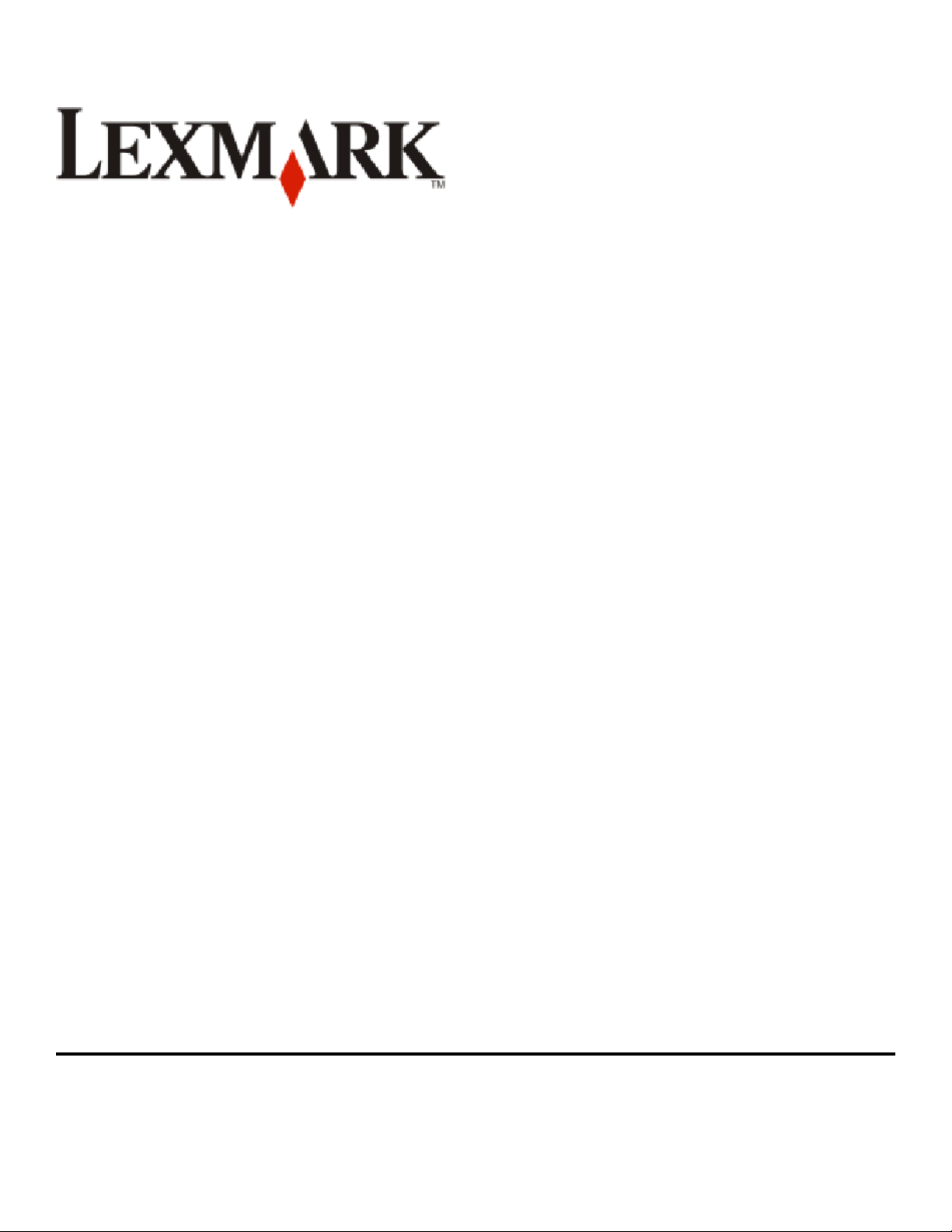
Guia do usuário da 4900 Series
2008 www.lexmark.com
Page 2
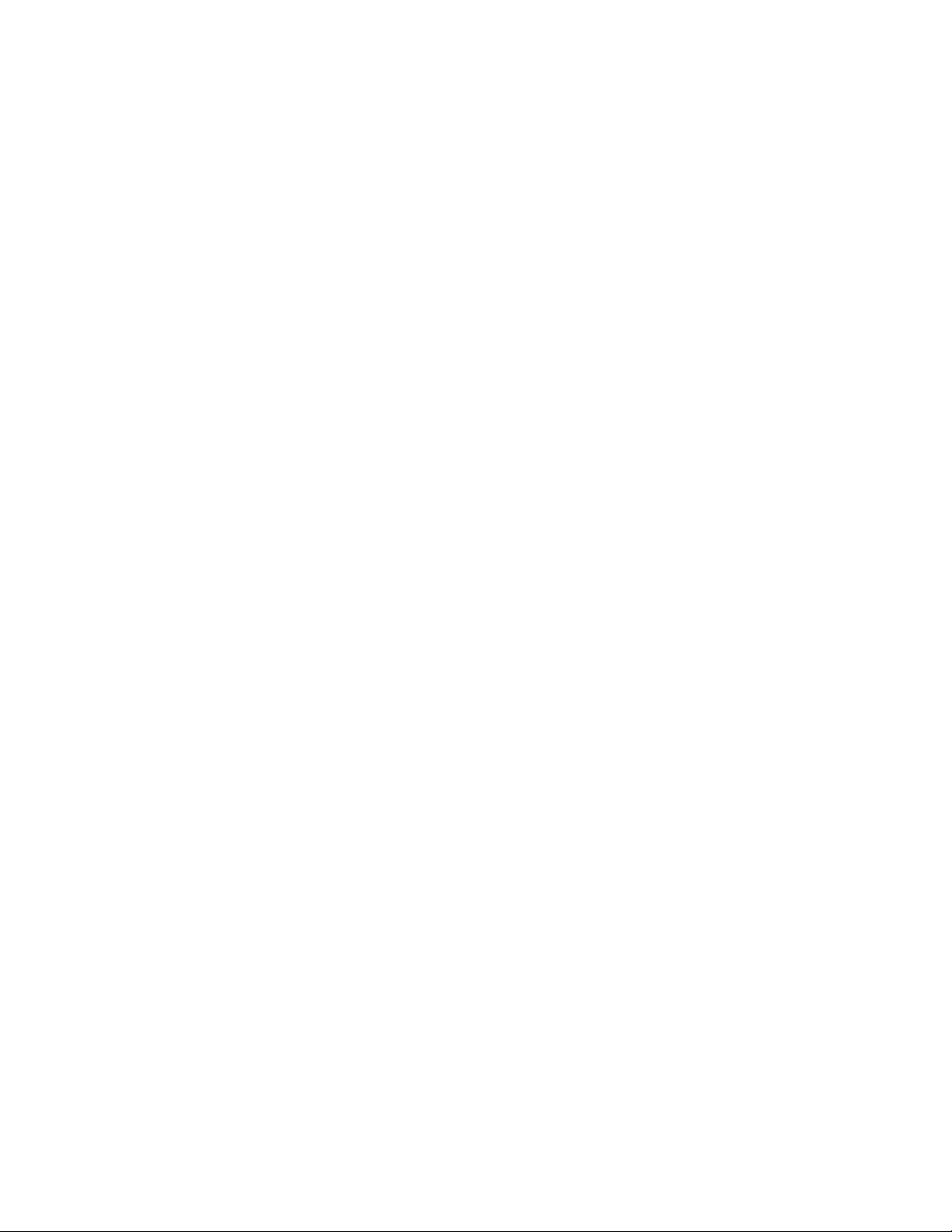
Page 3
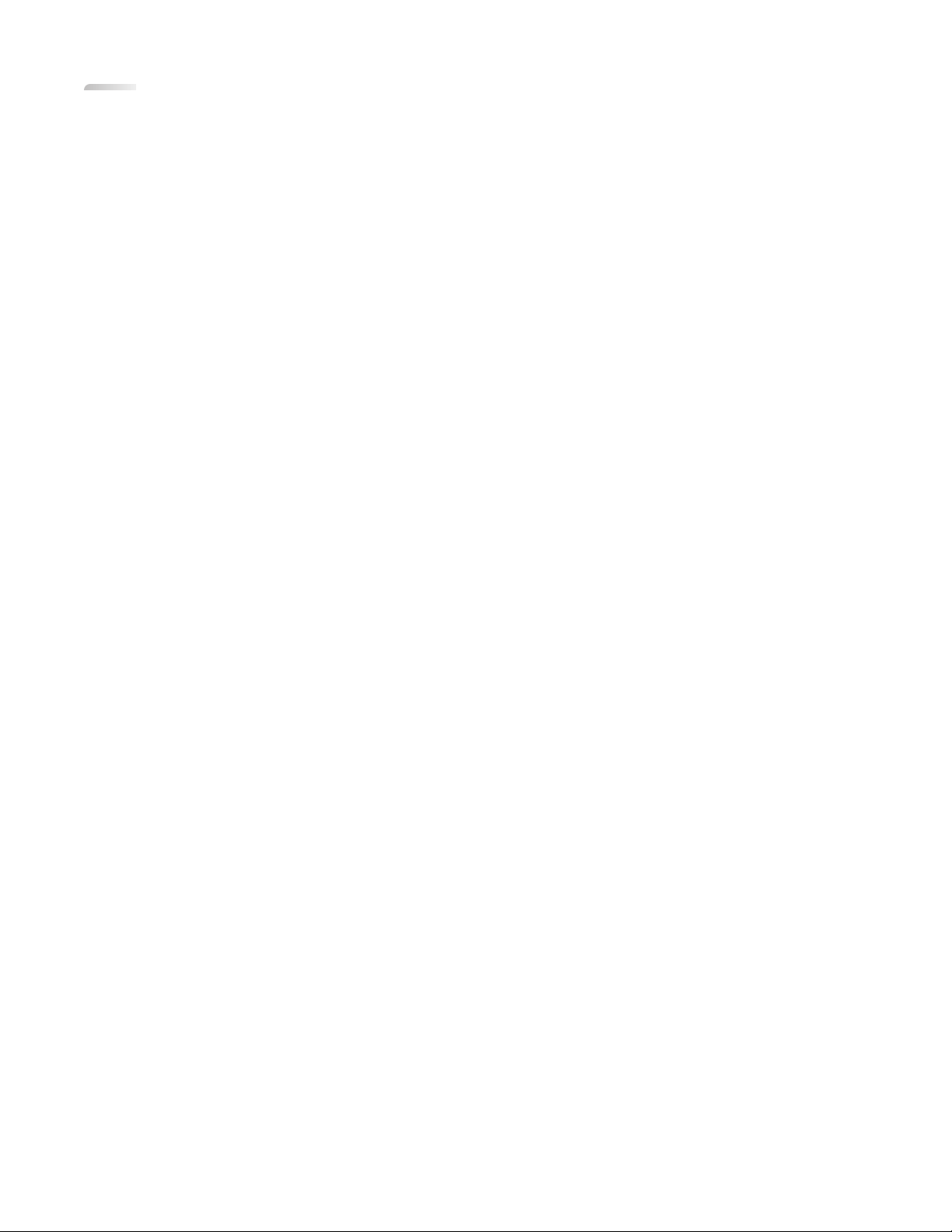
Conteúdo
Informações de segurança...............................................................9
Introdução.........................................................................................10
Localizando informações sobre a impressora...........................................................................................................10
Configurando a impressora...........................................................13
Concedendo acesso ao software durante a instalação.........................................................................................13
Configurando a impressora como uma copiadora somente...............................................................................13
Aprendendo sobre os componentes da impressora..............................................................................................20
Usando os botões e menus do painel de controle..................................................................................................22
Usando o painel de controle da impressora.........................................................................................................................22
Usando os menus da impressora..............................................................................................................................................25
Salvando definições.......................................................................................................................................................................27
Usando o software da impressora.................................................................................................................................29
Instalando o software da impressora ......................................................................................................................................29
Instalando o driver XPS opcional (somente usuários do Windows Vista)..................................................................30
Usando o software da impressora do Windows..................................................................................................................31
Usando o software da impressora Macintosh...................................................................................................................... 33
Instalando a impressora em uma rede sem fio (apenas
em modelos selecionados).............................................................35
Compatibilidade de rede sem fio..................................................................................................................................35
Informações necessárias para instalar a impressora em uma rede sem fio...................................................35
Instalando a impressora em uma rede sem fio.........................................................................................................36
Instalando a impressora em outros computadores................................................................................................36
Interpretando as cores da luz do indicador Wi-Fi....................................................................................................37
Instruções da instalação sem fio especial...................................................................................................................38
Atribuindo um endereço IP estático.............................................................................................................................38
Alterando as configurações sem fio após a instalação..........................................................................................39
Alterando entre uma conexão USB e uma conexão sem fio (somente Windows)......................................39
Alternando entre uma conexão USB e uma conexão sem fio (somente Macintosh).................................40
Configuração sem fio avançada.....................................................................................................................................41
Criando uma rede sem fio ad hoc............................................................................................................................................. 41
Adicionando uma impressora a uma rede sem fio ad hoc existente........................................................................... 44
Usando WPS (Wi-Fi Protected Setup)...................................................................................................................................... 44
Perguntas freqüentes.........................................................................................................................................................45
Onde encontro minha chave WEP ou frase com senha WPA?....................................................................................... 45
Conteúdo
3
Page 4
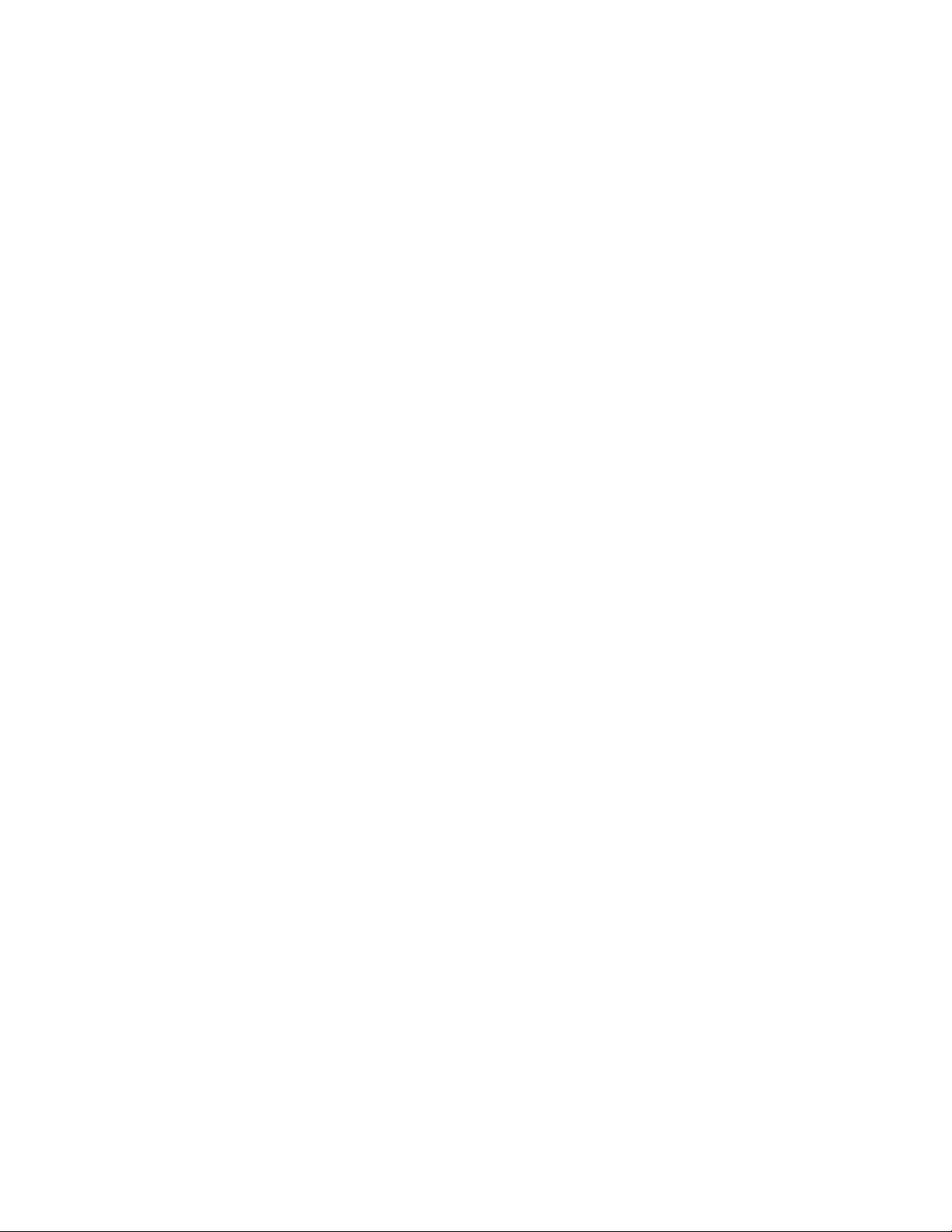
O que é SSID? ...................................................................................................................................................................................45
Onde encontro meu SSID? ..........................................................................................................................................................45
O que é uma rede? .........................................................................................................................................................................45
Que tipos de segurança de rede sem fio estão disponíveis?..........................................................................................46
Como saber o tipo de segurança que minha rede está usando?.................................................................................. 47
Como são configuradas as redes domésticas?..................................................................................................................... 47
Por que preciso de um cabo de instalação?.......................................................................................................................... 49
Como conectar o cabo de instalação? ....................................................................................................................................49
Qual a diferença entre rede infra-estrutura e rede ad hoc? ............................................................................................50
Localizando a potência do sinal ................................................................................................................................................51
Como posso melhorar a potência do sinal sem fio? ..........................................................................................................51
Posso usar minha impressora em uma conexão USB e de rede ao mesmo tempo?.............................................. 52
O que é um endereço MAC?....................................................................................................................................................... 52
Como localizo o endereço MAC? ..............................................................................................................................................53
O que é endereço IP?..................................................................................................................................................................... 53
O que é TCP/IP? ...............................................................................................................................................................................53
Como posso localizar endereços IP?........................................................................................................................................54
Como os endereços IP são atribuídos? ...................................................................................................................................55
O que é um índice de chaves?.................................................................................................................................................... 55
Colocação de papel..........................................................................56
Colocando papel..................................................................................................................................................................56
Colocando vários tipos de papel...................................................................................................................................56
Usando o sensor automático de tipo de papel ........................................................................................................59
Colocando documentos originais no vidro do scanner........................................................................................60
Colocando documentos originais no Alimentador automático de documentos........................................61
Imprimindo........................................................................................63
Imprimindo documentos básicos..................................................................................................................................63
Imprimindo um documento.......................................................................................................................................................63
Imprimindo páginas da Internet............................................................................................................................................... 63
Imprimindo várias cópias de um documento...................................................................................................................... 64
Agrupando cópias impressas..................................................................................................................................................... 64
Imprimindo a última página primeiro (em ordem inversa)............................................................................................. 65
Imprimindo várias páginas em uma folha de papel (Número de págs./folha) ........................................................66
Imprimindo documentos de um cartão de memória ou unidade flash .....................................................................66
Imprimindo documentos especiais..............................................................................................................................67
Escolhendo tipos especiais de papéis compatíveis............................................................................................................67
Imprimindo envelopes.................................................................................................................................................................. 68
Imprimindo etiquetas ...................................................................................................................................................................69
Imprimindo em papel de tamanho personalizado ............................................................................................................70
Imprimindo em frente e verso (duplex)......................................................................................................................71
Imprimindo em frente e verso (duplex) automaticamente............................................................................................. 71
Conteúdo
4
Page 5
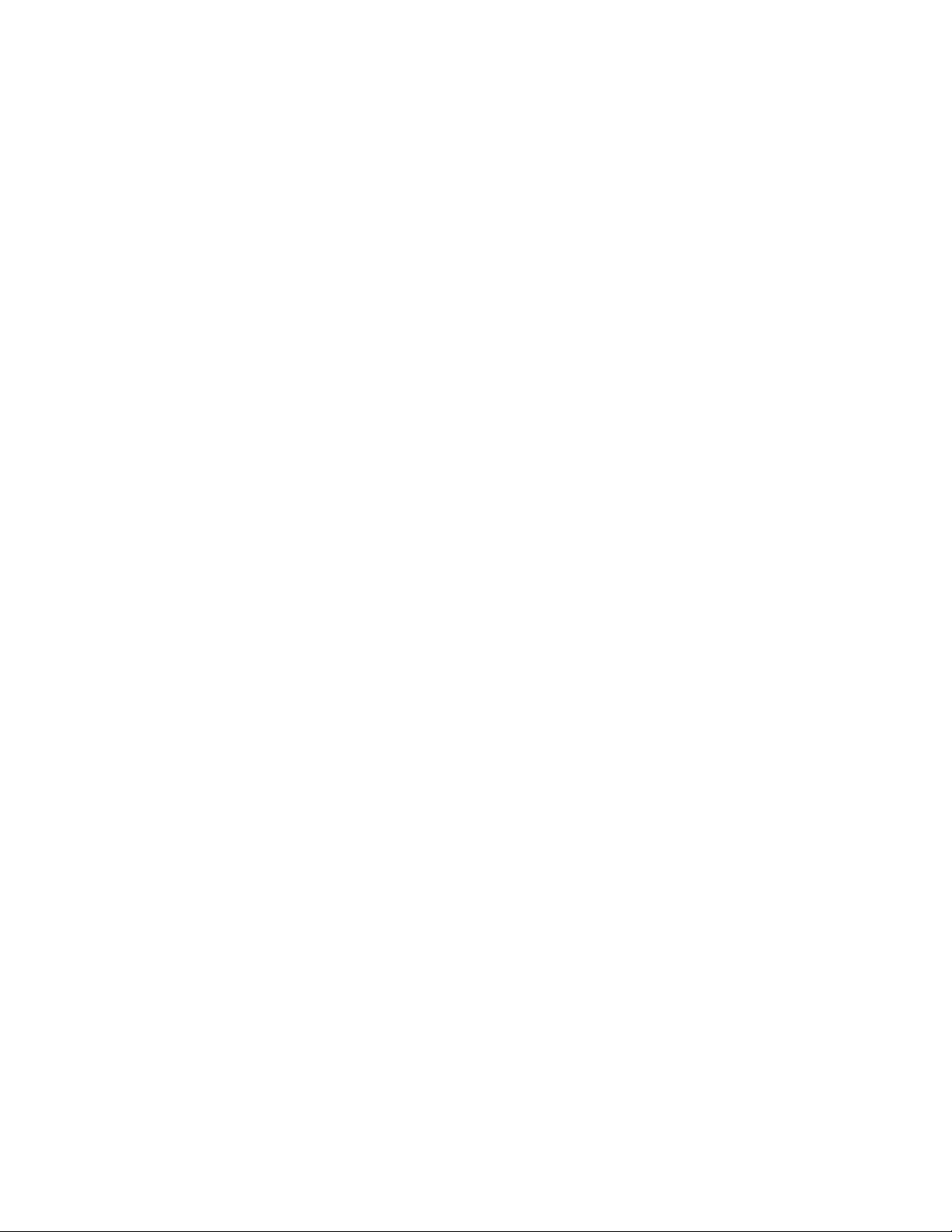
Imprimindo em frente e verso (duplex) manualmente ....................................................................................................72
Gerenciando trabalhos de impressão..........................................................................................................................73
Pausando trabalhos de impressão ...........................................................................................................................................73
Continuando trabalhos de impressão..................................................................................................................................... 74
Cancelando trabalhos de impressão .......................................................................................................................................75
Trabalho com fotografias...............................................................77
Conectando dispositivos de armazenamento de fotografias.............................................................................77
Inserindo um cartão de memória .............................................................................................................................................77
Inserindo uma unidade flash......................................................................................................................................................78
Editando fotografias usando o painel de controle..................................................................................................79
Imprimindo fotografias.....................................................................................................................................................80
Imprimindo fotografias com o painel de controle da impressora................................................................................80
Imprimindo fotografias do computador usando o software da impressora ............................................................81
Imprimindo fotografias de dispositivo de memória usando o software da impressora....................................... 82
Imprimindo fotografias a partir da câmera digital compatível com PictBridge ......................................................83
Imprimindo fotografias armazenadas em um dispositivo de memória usando a folha de provas..................84
Imprimindo fotografias a partir de uma câmera digital usando DPOF.......................................................................85
Copiando............................................................................................86
Fazendo cópias.....................................................................................................................................................................86
Copiando fotografias.........................................................................................................................................................86
Criando uma cópia duplex...............................................................................................................................................87
Copiando um documento em frente e verso............................................................................................................87
Ampliando ou reduzindo imagens...............................................................................................................................88
Ajustando a qualidade da cópia.....................................................................................................................................88
Clareando ou escurecendo uma cópia........................................................................................................................89
Agrupando cópias com o painel de controle da impressora..............................................................................89
Repetindo uma imagem na mesma página..............................................................................................................90
Copiando várias páginas em uma folha de papel (Número de págs./folha).................................................91
Cancelando um trabalho de cópia................................................................................................................................91
Digitalizando.....................................................................................92
Digitalizando documentos originais............................................................................................................................92
Digitalizando documentos originais coloridos ou em preto-e-branco...........................................................94
Digitalizando fotografias para edição..........................................................................................................................94
Digitalizando para um computador em uma rede.................................................................................................95
Cancelando trabalhos de digitalização.......................................................................................................................96
Conteúdo
5
Page 6
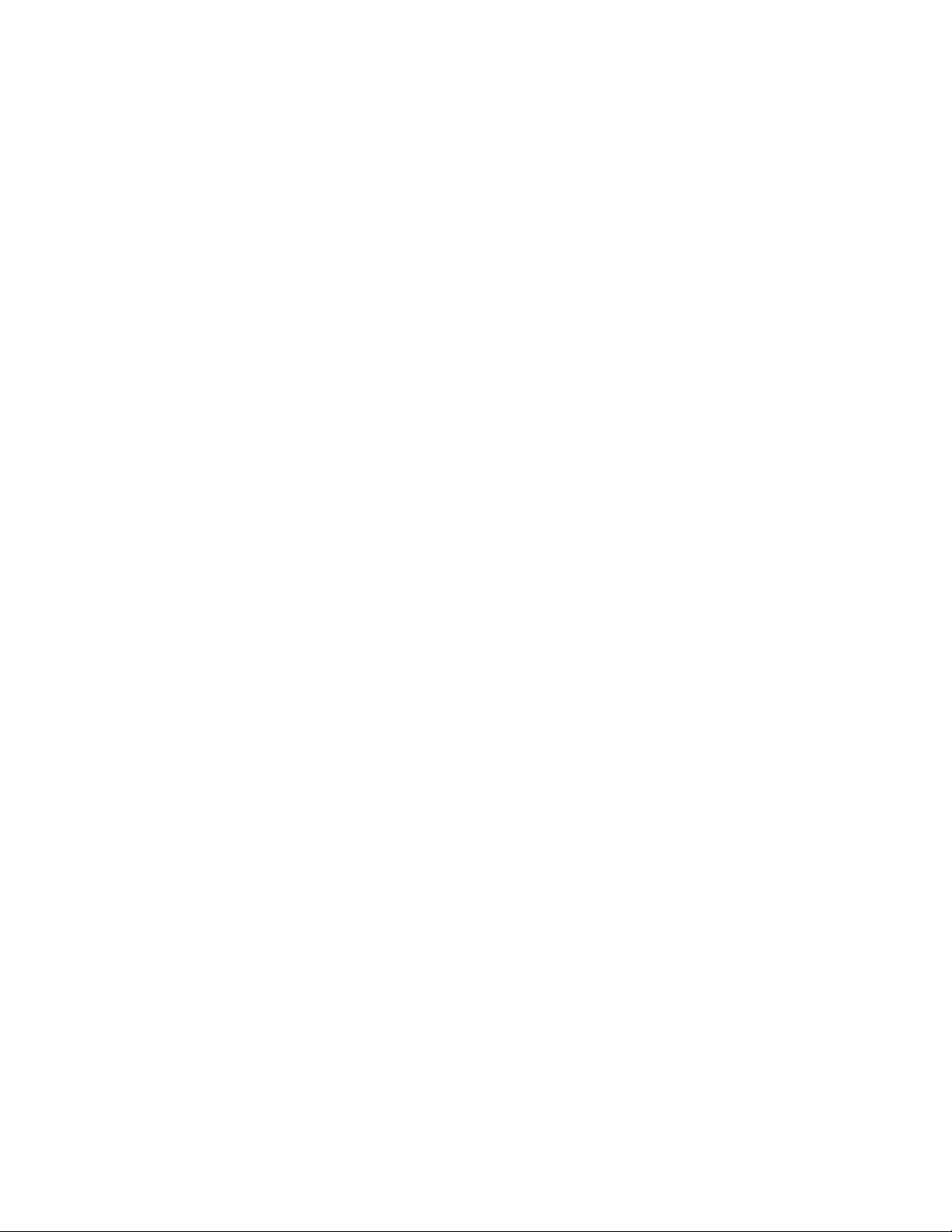
Enviando fax.....................................................................................97
Enviando um fax usando o computador....................................................................................................................97
Recebendo um fax..............................................................................................................................................................99
Manutenção da impressora.........................................................101
Fazendo a manutenção de cartuchos de impressão...........................................................................................101
Instalando os cartuchos de impressão..................................................................................................................................101
Removendo um cartucho de impressão usado.................................................................................................................103
Reabastecendo cartuchos de impressão .............................................................................................................................104
Usando cartuchos de impressão originais da Lexmark...................................................................................................104
Alinhando cartuchos de impressão .......................................................................................................................................104
Limpando os orifícios dos cartuchos de impressão.........................................................................................................105
Verificando os níveis de tinta ...................................................................................................................................................106
Limpando os orifícios e os contatos do cartucho de impressão .................................................................................106
Conservando os cartuchos de impressão............................................................................................................................107
Limpando o vidro do scanner.......................................................................................................................................108
Limpando o exterior da impressora...........................................................................................................................108
Fazendo pedidos de suprimentos..............................................................................................................................109
Solicitando cartuchos de impressão......................................................................................................................................109
Fazendo pedido de papel e outros suprimentos..............................................................................................................109
Redefinindo as definições de fábrica.........................................................................................................................110
Solucionar problemas....................................................................111
Usando o software de solução de problemas da impressora (somente Windows)..................................111
Solucionando problemas de configuração.............................................................................................................111
O idioma incorreto é exibido no visor...................................................................................................................................111
O botão Liga/Desliga não está aceso ....................................................................................................................................112
O software não foi instalado.....................................................................................................................................................112
A página não é impressa............................................................................................................................................................113
Solucionando problemas de energia da impressora.......................................................................................................116
Removendo e reinstalando o software.................................................................................................................................116
Ativando a porta USB no Windows........................................................................................................................................117
Solução de problemas de rede sem fio.....................................................................................................................118
Lista de verificação da solução de problemas de rede sem fio....................................................................................118
Imprimindo uma página de configuração de rede ..........................................................................................................119
A configuração sem fio não continua após a conexão do cabo USB.........................................................................119
Por que minha impressora não está na lista?.....................................................................................................................120
Não é possível imprimir pela rede sem fio ..........................................................................................................................121
Não é possível imprimir e há um firewall no computador ............................................................................................124
O indicador luminoso Wi-Fi não está aceso........................................................................................................................124
A luz do indicador Wi-Fi está verde, mas a impressora não imprime (somente Windows)...............................125
Conteúdo
6
Page 7
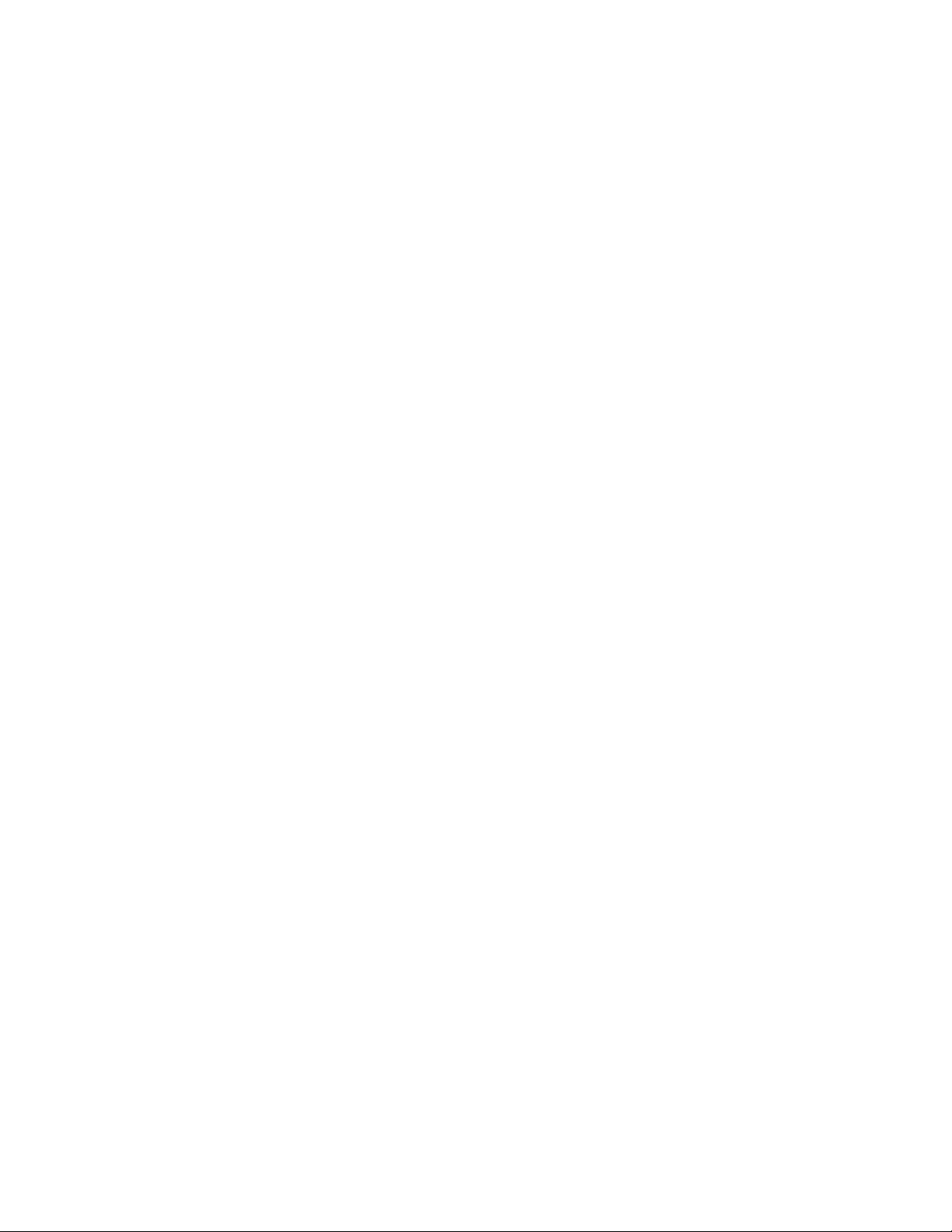
A luz do indicador Wi-Fi laranja pisca durante a instalação (somente no Windows) ..........................................127
A luz do indicador Wi-Fi laranja pisca durante a instalação (somente no Macintosh)........................................130
A luz do indicador Wi-Fi ainda está laranja .........................................................................................................................132
Servidor de impressão sem fio não está instalado ...........................................................................................................133
A mensagem “Comunicação não disponível” é exibida ao imprimir sem fio.........................................................133
A comunicação com a impressora foi perdida ao se conectar à Rede Privativa Virtual (VPN, Virtual
Private Network)......................................................................................................................................................................134
Redefinindo o servidor de impressão sem fio interno para o padrão de fábrica ..................................................134
Avisos................................................................................................135
Informações de produto.................................................................................................................................................135
Aviso de edição..................................................................................................................................................................135
Conformidade com as diretivas da Comunidade Européia (CE) para produtos de rádio.......................136
Consumo de energia........................................................................................................................................................139
Índice.................................................................................................145
Conteúdo
7 8
Page 8
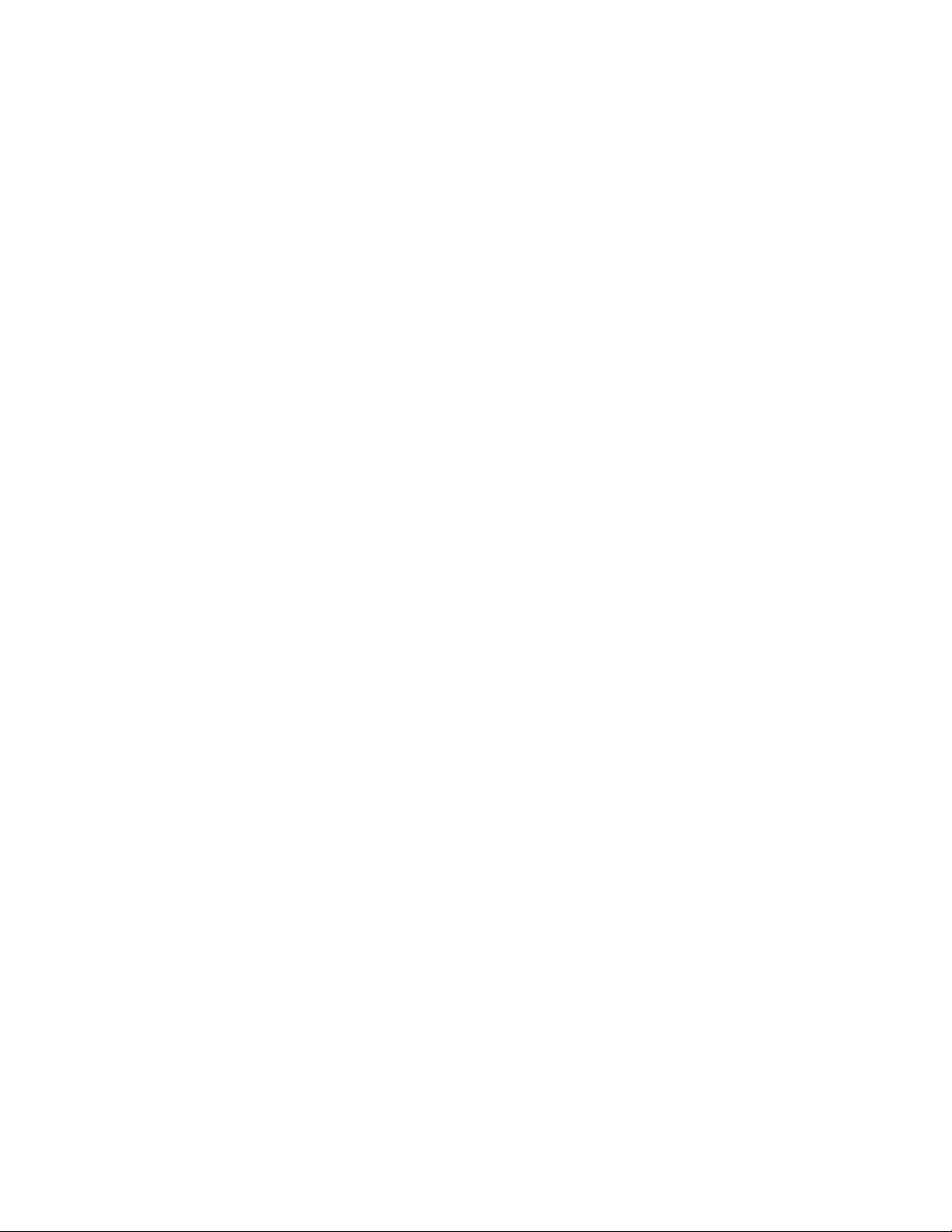
Page 9
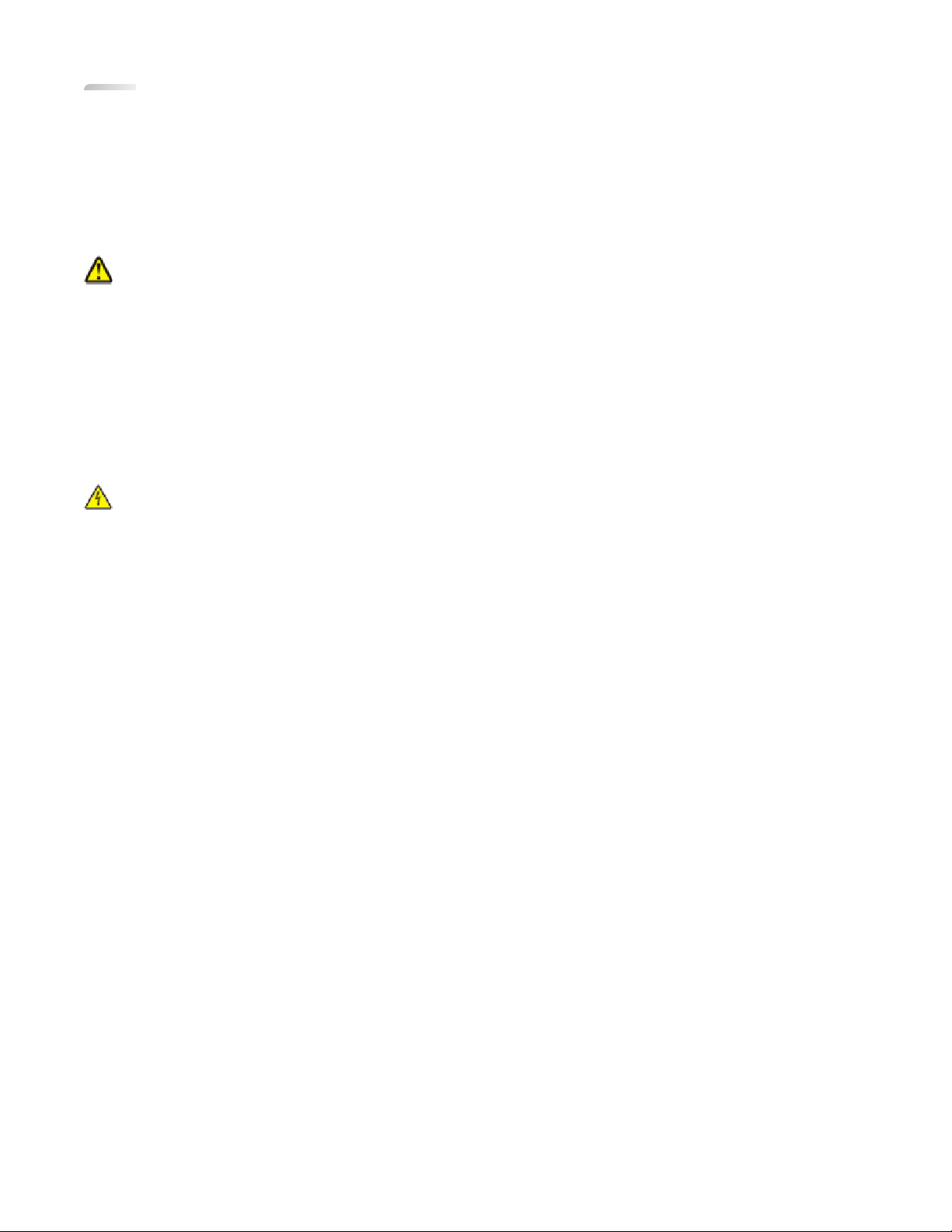
Informações de segurança
Use somente a fonte de alimentação e o cabo de alimentação fornecidos com este produto ou uma fonte de
alimentação e um cabo de alimentação de reposição de um fabricante autorizado.
Conecte o cabo da fonte de alimentação a uma tomada elétrica adequadamente aterrada que esteja próxima ao
produto e seja facilmente acessível.
ATENÇÃO — RISCO DE FERIMENTO: não torça, enrole, amasse ou coloque objetos pesados no cabo de
alimentação. Não submeta o cabo de alimentação à abrasão ou estresse. Não coloque o cabo de alimentação
entre objetos como móveis e paredes. Se o cabo de alimentação for usado incorretamente, pode ocorrer risco
de incêndio ou choque elétrico. Inspecione o cabo de alimentação regularmente para verificar sinais de mau
uso. Remova o cabo de alimentação da tomada elétrica antes de verificá-lo.
Para fazer manutenção ou reparos não descritos na documentação do usuário, contrate um profissional técnico
experiente.
Este produto foi projetado, testado e aprovado para atender aos severos padrões globais de segurança com o uso
de componentes específicos da Lexmark. Os recursos de segurança de algumas peças nem sempre são óbvios. A
Lexmark não se responsabiliza pelo uso de outras peças de substituição.
ATENÇÃO—PERIGO DE CHOQUE: não configure este produto nem faça conexões elétricas ou de cabos, como
o cabo da fonte de alimentação ou o cabo telefônico, durante uma tempestade elétrica.
GUARDE ESTAS INSTRUÇÕES.
Informações de segurança
9
Page 10
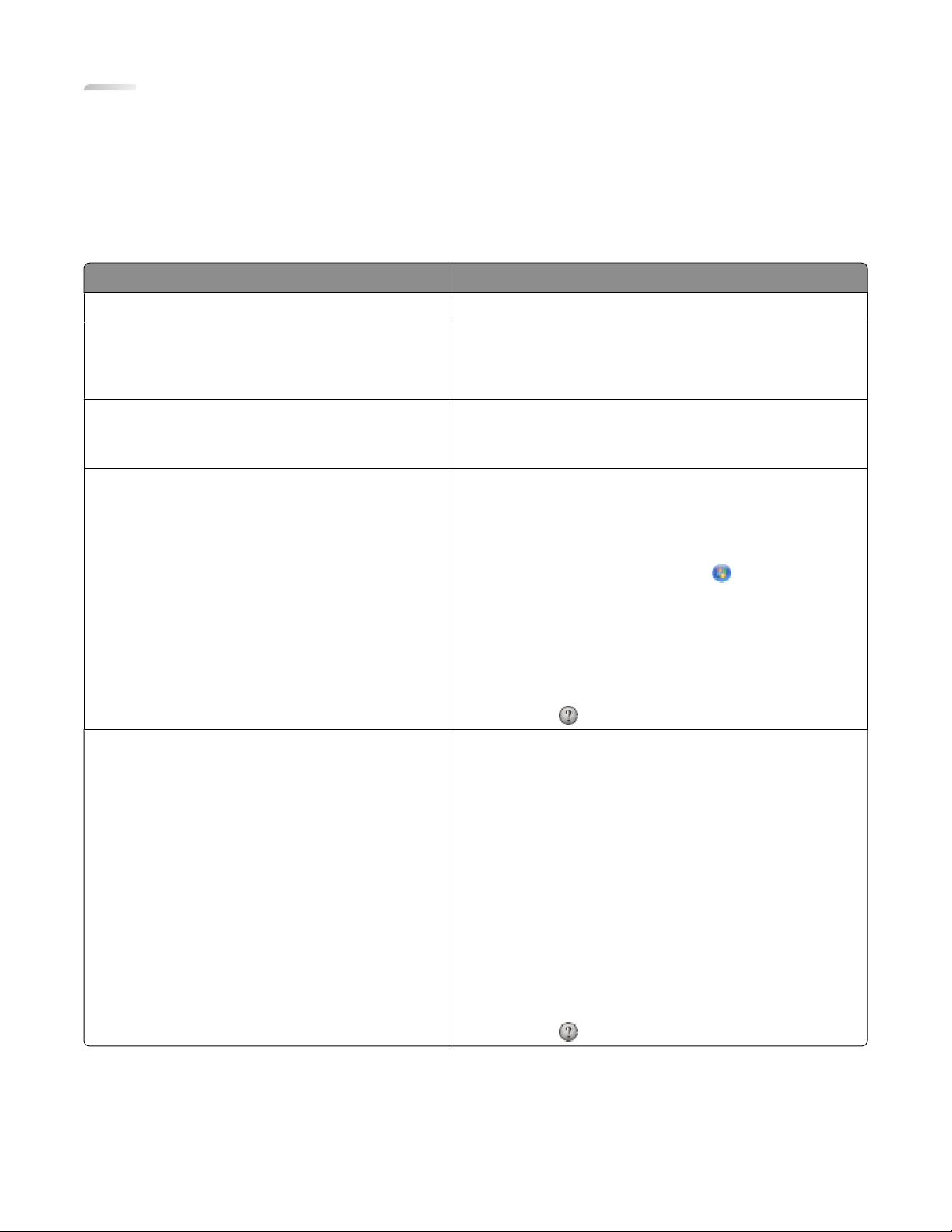
Introdução
Localizando informações sobre a impressora
Publicações
Consulte Para
Folheto de Configuração rápida
Guia de rede / Guia de fax impresso
Guia do usuário eletrônico
Ajuda do Windows Instruções adicionais sobre como usar o software da
Instruções de configuração inicial.
Instruções de configuração adicionais.
Nota: O modelo de sua impressora talvez não seja fornecido
com essas publicações.
Instruções completas para usar a impressora. A versão
eletrônica é instalada automaticamente com o software da
impressora.
impressora em um sistema operacional Windows. A Ajuda é
instalada automaticamente com os programas.
1 Siga uma das seguintes opções:
• No Windows Vista, clique em .
• No Windows XP e anteriores clique em Iniciar.
2 Clique em Todos os Programas ou Programas e então
selecione a pasta do programa da impressora na lista.
3 No programa, clique em Ajuda para exibir a página
principal da Ajuda.
Clique em para exibir as informações contextuais.
Ajuda do Mac
Nota: Sua impressora talvez não suporte Macintosh
e talvez não possua essa Ajuda.
Instruções adicionais sobre como usar o software da
impressora em um sistema operacional Macintosh. A Ajuda
é instalada automaticamente com os aplicativos.
1 Na área de trabalho de localização, clique duas vezes na
pasta da impressora.
2 Clique duas vezes no aplicativo.
3 No aplicativo, clique em Ajuda na barra de menus para
exibir a página principal da Ajuda.
Nota: Se houver vários aplicativos abertos, verifique se
o aplicativo que você deseja usar está ativo. A barra de
menus correta não será exibida se o aplicativo não
estiver ativo. Clique na tela principal para ativar o
aplicativo.
Clique em para exibir as informações contextuais.
Introdução
10
Page 11
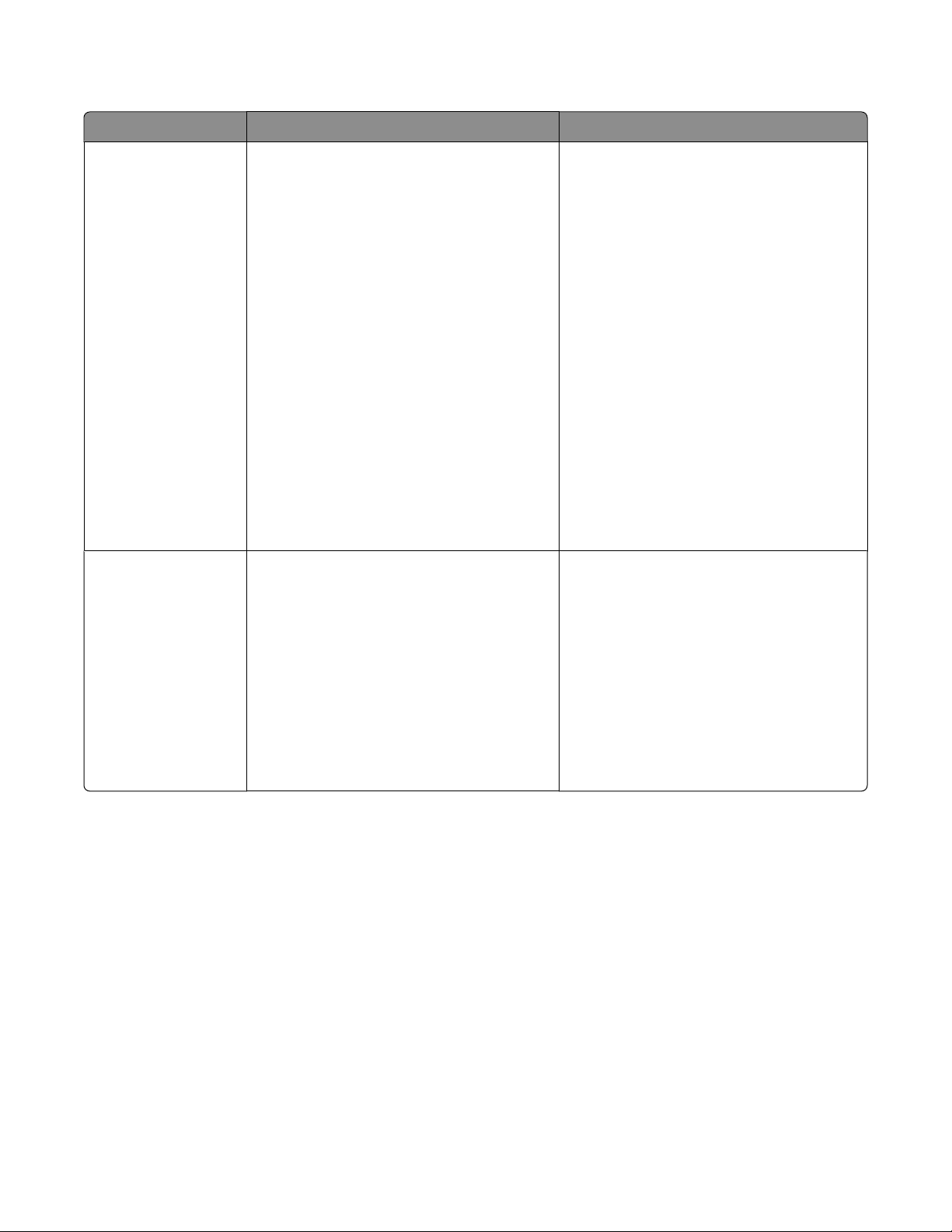
Suporte ao cliente
Descrição Onde encontrar (América do Norte) Onde encontrar (em outros países)
Suporte por telefone
Suporte por e-mail
Ligue para
• EUA: 1-800-332-4120
– Segunda a sexta-feira (8h - 23h ET),
aos sábados (de meio-dia às 18h ET)
• Canadá: 1-800-539-6275
– Suporte em inglês: Segunda a sexta-
feira (8h - 23h ET), aos sábados (de
meio-dia às 18h ET)
– Suporte em francês: Segunda a sexta
(9h às 19h ET)
• México: 01-800-253-9627
– Segunda a sexta (8h às 23h ET)
Nota: o número de telefone e o horário para
suporte podem ser modificados sem aviso
prévio. Para obter os números de telefone
mais recentes, consulte a declaração de
garantia impressa enviada com a sua
impressora.
Para obter suporte por e-mail, visite o nosso
site na Internet: www.lexmark.com.
1 Clique em SUPORTE.
2 Clique em Suporte técnico.
3 Selecione a sua família de impressora.
4 Selecione o seu modelo de impressora.
5 Na seção Ferramentas de suporte, clique
em Suporte por e-mail.
6 Preencha o formulário e clique em
Enviar solicitação.
Os números de telefone e horários de
suporte variam de acordo com a região ou
país.
Visite nosso site na Internet em
www.lexmark.com. Selecione um país ou
região e depois selecione o link Suporte ao
cliente.
Nota: para obter informações adicionais
sobre como entrar em contato com a
Lexmark, consulte a garantia impressa
enviada com a sua impressora.
O suporte por e-mail varia de acordo com a
região ou país, e talvez não esteja disponível
em alguns locais.
Visite nosso site na Internet em
www.lexmark.com. Selecione um país ou
região e depois selecione o link Suporte ao
cliente.
Nota: para obter informações adicionais
sobre como entrar em contato com a
Lexmark, consulte a garantia impressa
enviada com a sua impressora.
Introdução
11
Page 12
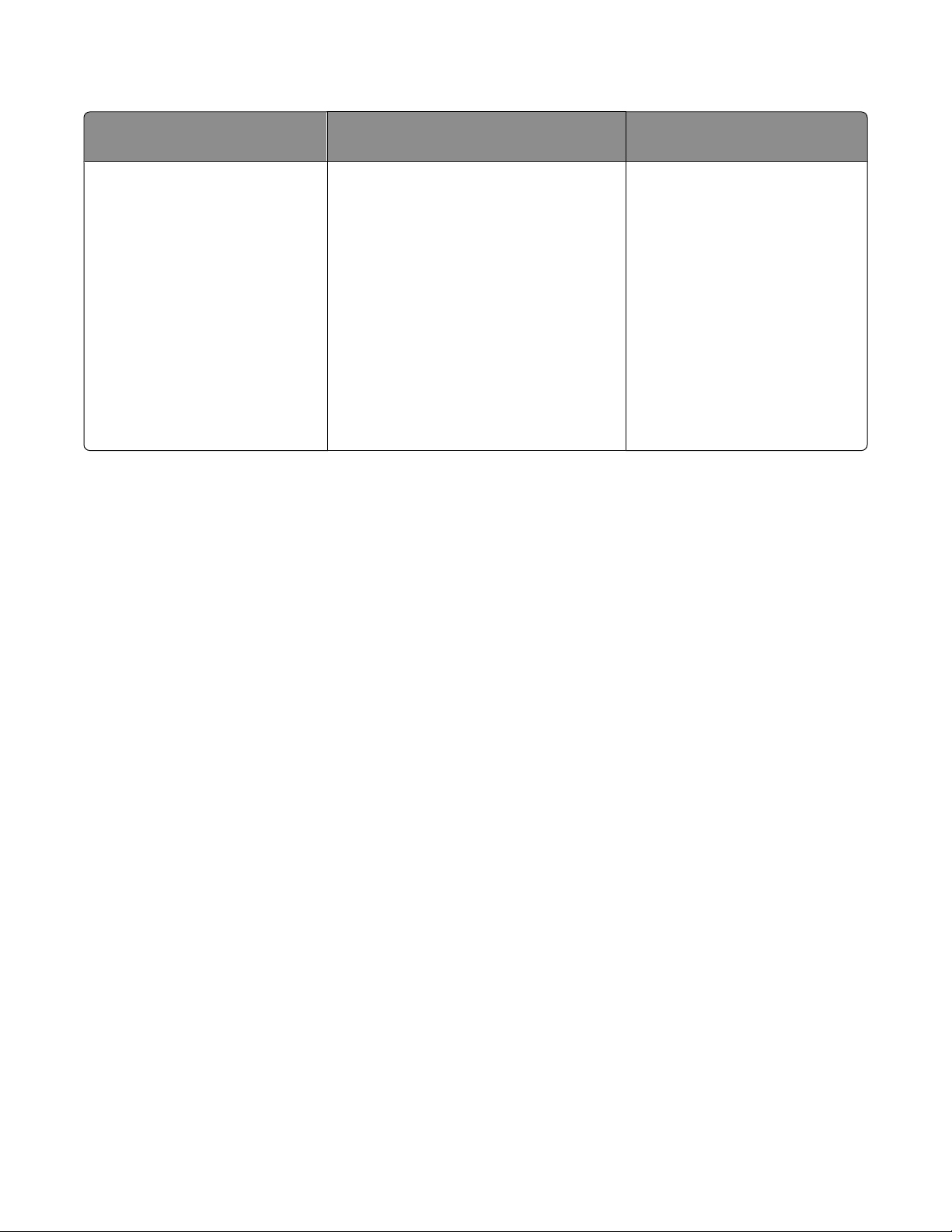
Garantia limitada
Descrição Onde encontrar (EUA) Onde encontrar (em outros
países)
Informações sobre garantia
limitada
A Lexmark International, Inc.
fornece uma garantia limitada de
que esta impressora não
apresentará defeitos de material e
de mão-de-obra por um período
de 12 meses a partir da data
original de compra.
Para ver as limitações e as condições dessa
garantia limitada, consulte a Declaração de
garantia limitada, incluída nesta
impressora, ou visite o endereço:
www.lexmark.com.
1 Clique em SUPORTE.
2 Clique em Informações sobre
garantia.
3 Clique em Declaração de garantia
limitada para jato de tinta e impressoras multifuncionais.
As informações sobre garantia
podem variar de acordo com o
país ou região. Consulte a garantia
impressa que foi enviada com a
impressora.
4 Navegue pela página da Internet para
visualizar a garantia.
Anote as seguintes informações (localizadas no recibo e na parte posterior da impressora) e as tenha em mãos ao
nos contatar para que o serviço seja agilizado:
• Número do tipo de máquina
• Número de série
• Data da compra
• Local onde foi comprada
Introdução
12
Page 13
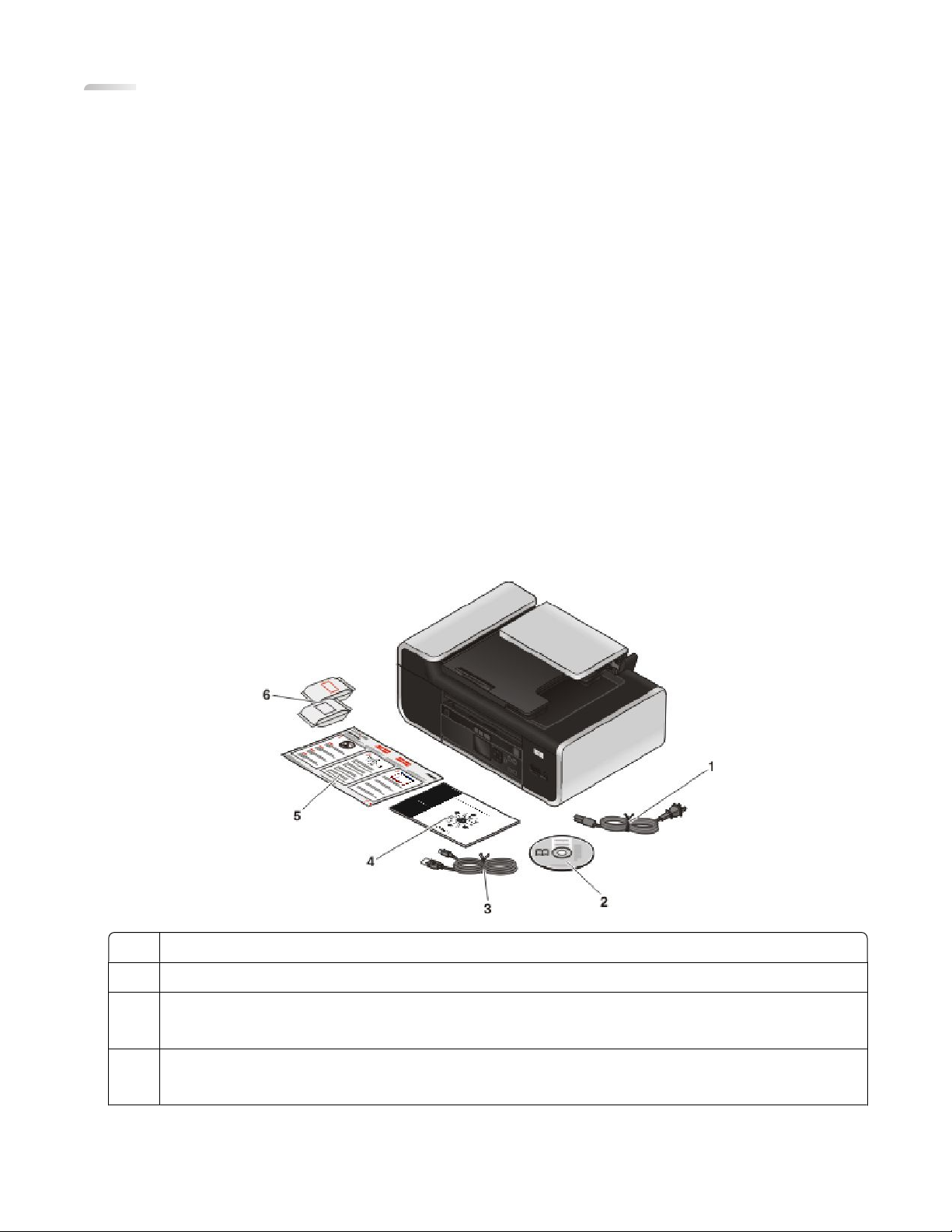
Configurando a impressora
Concedendo acesso ao software durante a instalação
Aplicativos de terceiros, incluindo programas antivírus, de segurança e firewall, podem alertá-lo sobre o software da
impressora sendo instalado. Para que sua impressora funcione de forma adequada, você sempre deverá permitir
acesso ao software da impressora.
Configurando a impressora como uma copiadora somente
Use as instruções a seguir para não conectar a impressora a um computador.
Nota: Para conectar a impressora a um computador, use a documentação sobre configuração e o CD do software da
impressora que são fornecidos com a impressora.
1 Desembale a impressora.
Nota: o conteúdo, como o número de cartuchos de impressão, pode variar de acordo com o modelo.
Cabo de alimentação
1
CD do software da impressora
2
Cabo USB ou o cabo de instalação
3
Nota: O modelo da sua impressora pode não conter um cabo USB. Adquira um cabo USB separadamente.
Guia de rede sem fio
4
Nota: O modelo da sua impressora pode não conter esta publicação.
Configurando a impressora
13
Page 14

Folheto de Configuração rápida
5
Cartuchos de impressão
6
Nota: O modelo da sua impressora pode vir acompanhado com apenas um cartucho.
Notas:
• Coloque a impressora próximo ao computador durante a instalação. Se você estiver instalando uma rede
sem fio, poderá mover a impressora após concluir a instalação.
• o conteúdo, como o número de cartuchos de impressão, pode variar de acordo com o modelo.
• Não conecte o cabo USB até que seja solicitado.
2 Remova a fita e o material de embalagem de todas as áreas da impressora.
3 Levante o suporte de papel.
4 Levante o painel de controle.
Configurando a impressora
14
Page 15
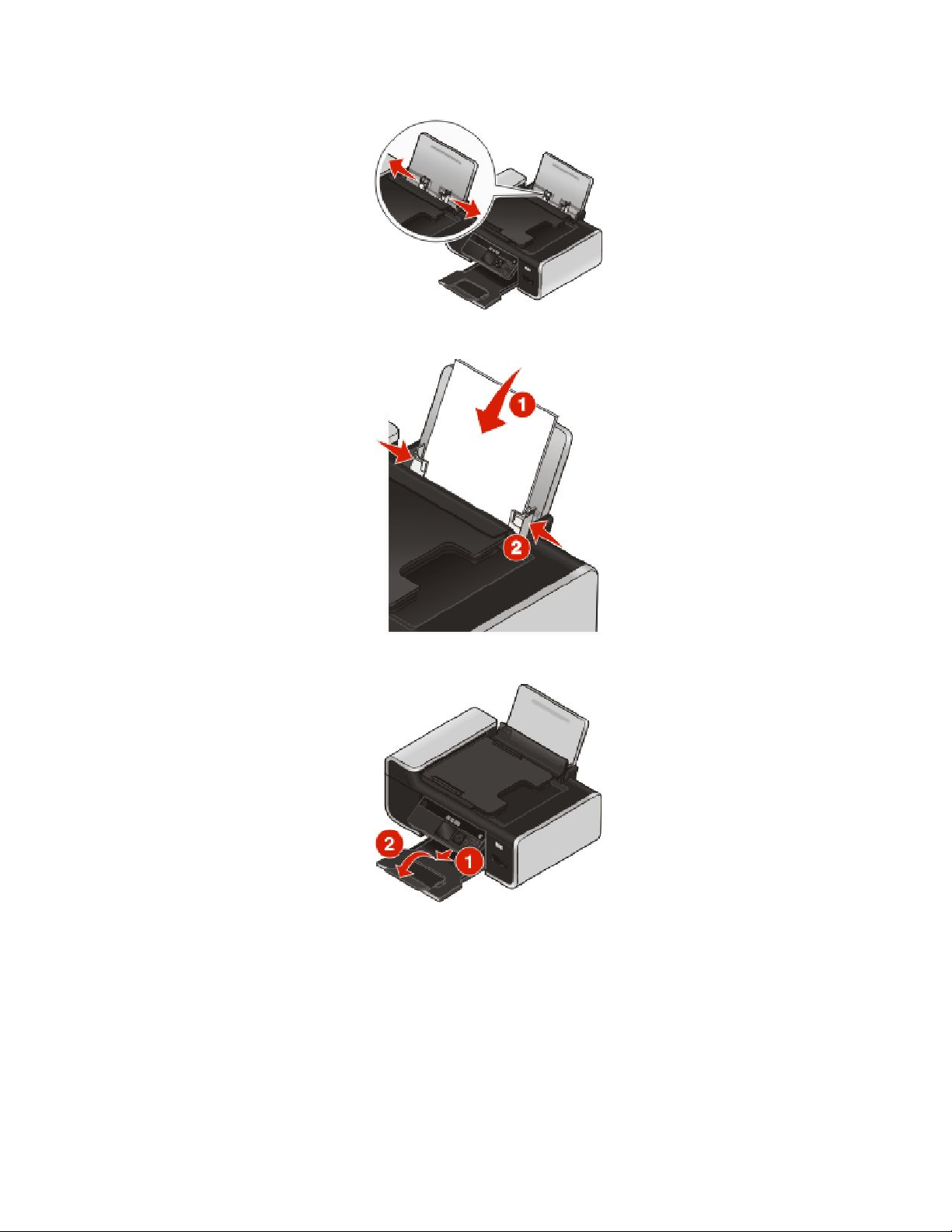
5 Estenda as guias de papel.
6 Colocar papel.
7 Estenda a bandeja de saída de papel.
Configurando a impressora
15
Page 16
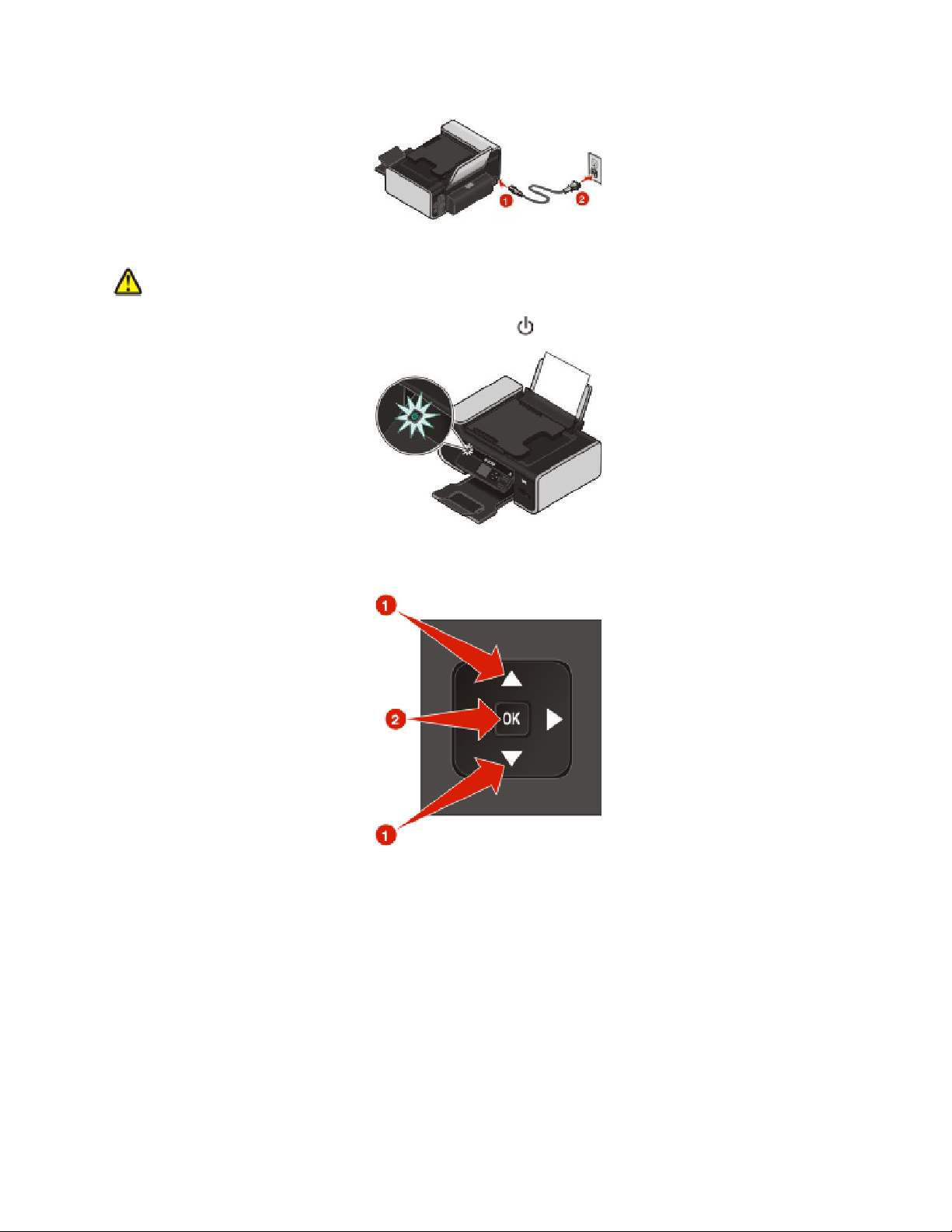
8 Conecte o cabo de alimentação.
Nota: Não conecte o cabo USB ainda.
ATENÇÃO — RISCO DE FERIMENTO: Leia as instruções de segurança incluídas no produto antes de ligar
na tomada ou fazer qualquer conexão de cabos.
9 Se a impressora não for ligada automaticamente, pressione .
10 Se solicitado, pressione o botão de seta para cima ou para baixo até que o idioma desejado seja destacado e, em
seguida, pressione OK.
Configurando a impressora
16
Page 17
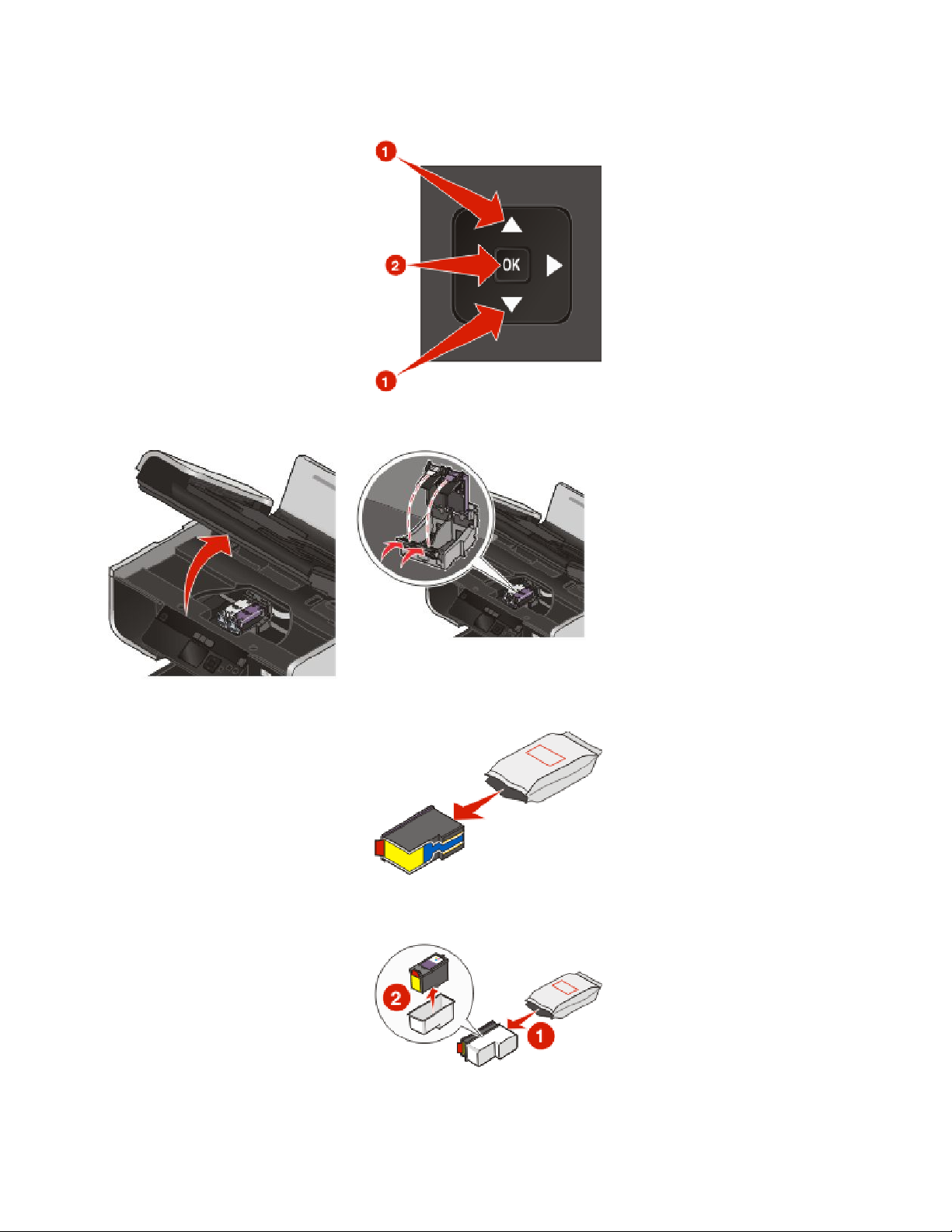
11 Pressione o botão de seta para cima ou para baixo até que o país ou região desejada seja destacada e, em seguida,
pressione OK.
12 Abra a impressora e pressione as alavancas para baixo nas alavancas do suporte do cartucho de impressão.
13 Abra a embalagem do cartucho de tinta colorida e, em seguida, remova o cartucho do pacote.
14 Se for incluída uma unidade de armazenamento, remova o cartucho de tinta colorida da unidade de
armazenamento.
Configurando a impressora
17
Page 18
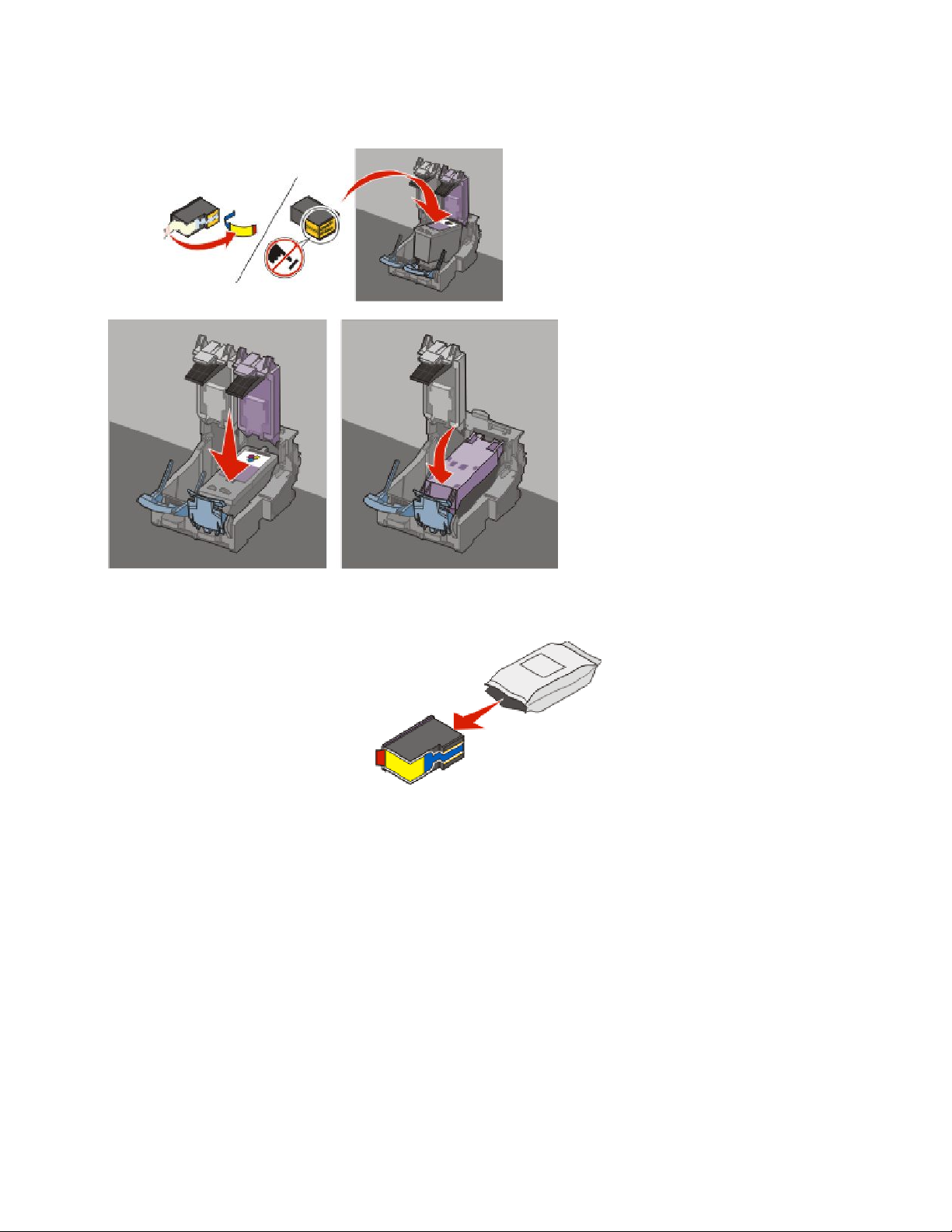
15 Remova a fita do cartucho de tinta colorida, insira o cartucho no suporte direito e feche a tampa do cartucho de
tinta colorida.
16 Se for incluído um cartucho de impressão de tinta preta na caixa, abra a embalagem do cartucho de tinta preta
e remova o cartucho do pacote.
Nota: Talvez seja necessário adquirir separadamente um cartucho de impressão de tinta preta.
Configurando a impressora
18
Page 19
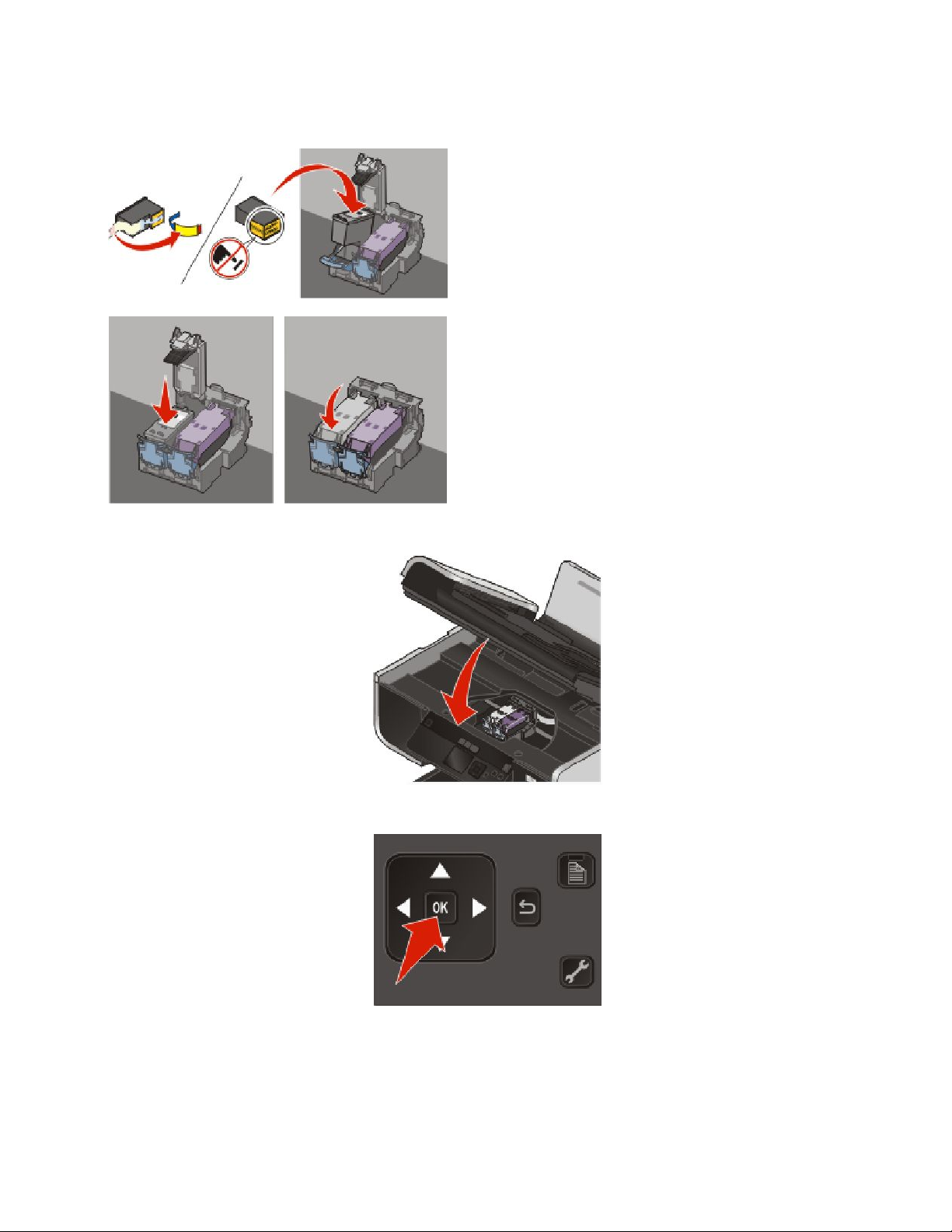
17 Remova a fita do cartucho de tinta preta, insira o cartucho no suporte esquerdo de cartucho e feche a tampa do
cartucho de tinta preta.
18 Feche a impressora.
19 No painel de controle da impressora, pressione o OK.
Uma página de alinhamento é impressa.
Configurando a impressora
19
Page 20
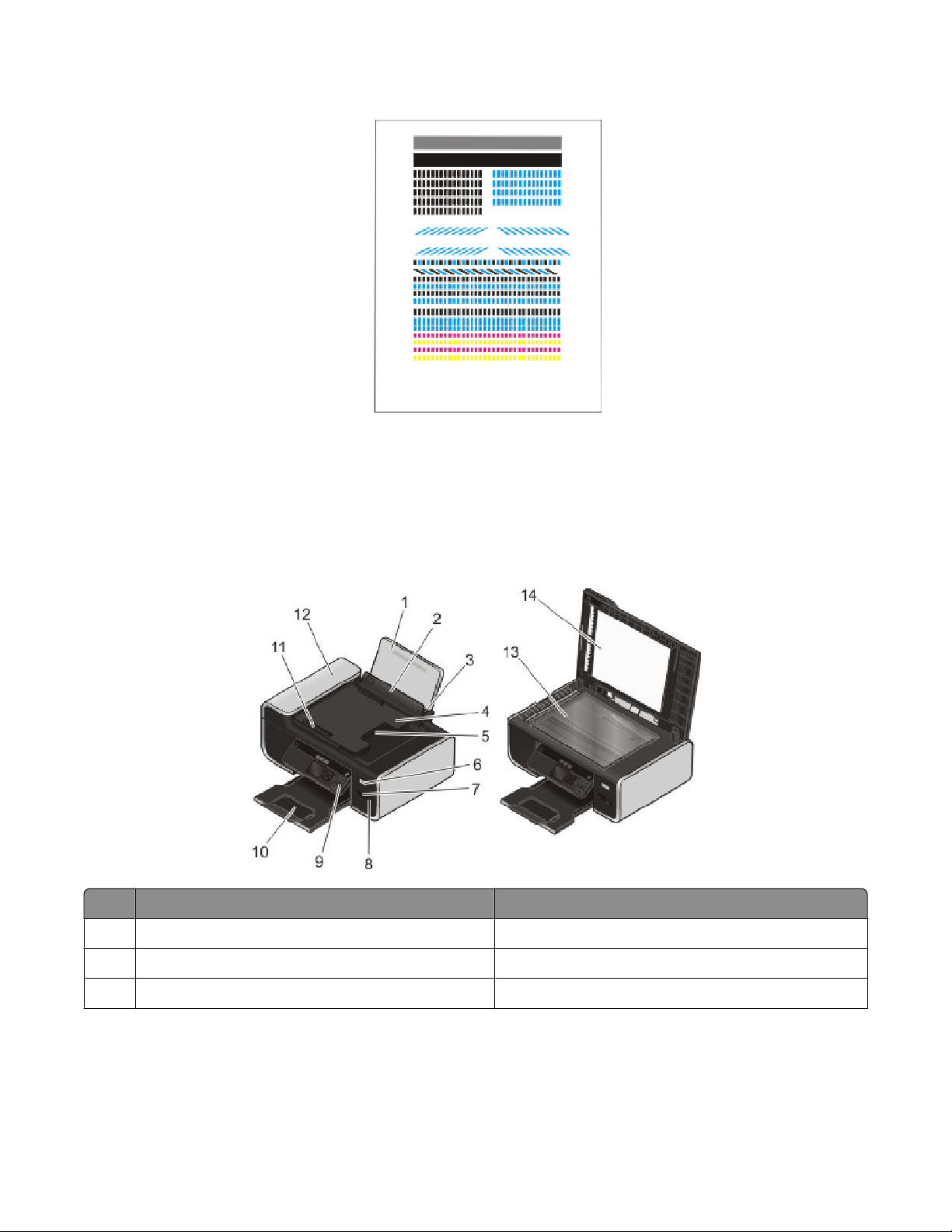
20 Descarte ou recicle a página de alinhamento.
Notas:
• A página de alinhamento pode ser diferente da página mostrada.
• as listras na página de alinhamento são normais e não indicam um problema.
Aprendendo sobre os componentes da impressora
Use Para
Suporte de papel colocar papel.
1
Proteção da alimentação de papel evitar que os itens caiam dentro do slot de papel.
2
Guias do papel manter o papel reto ao alimentar.
3
Configurando a impressora
20
Page 21
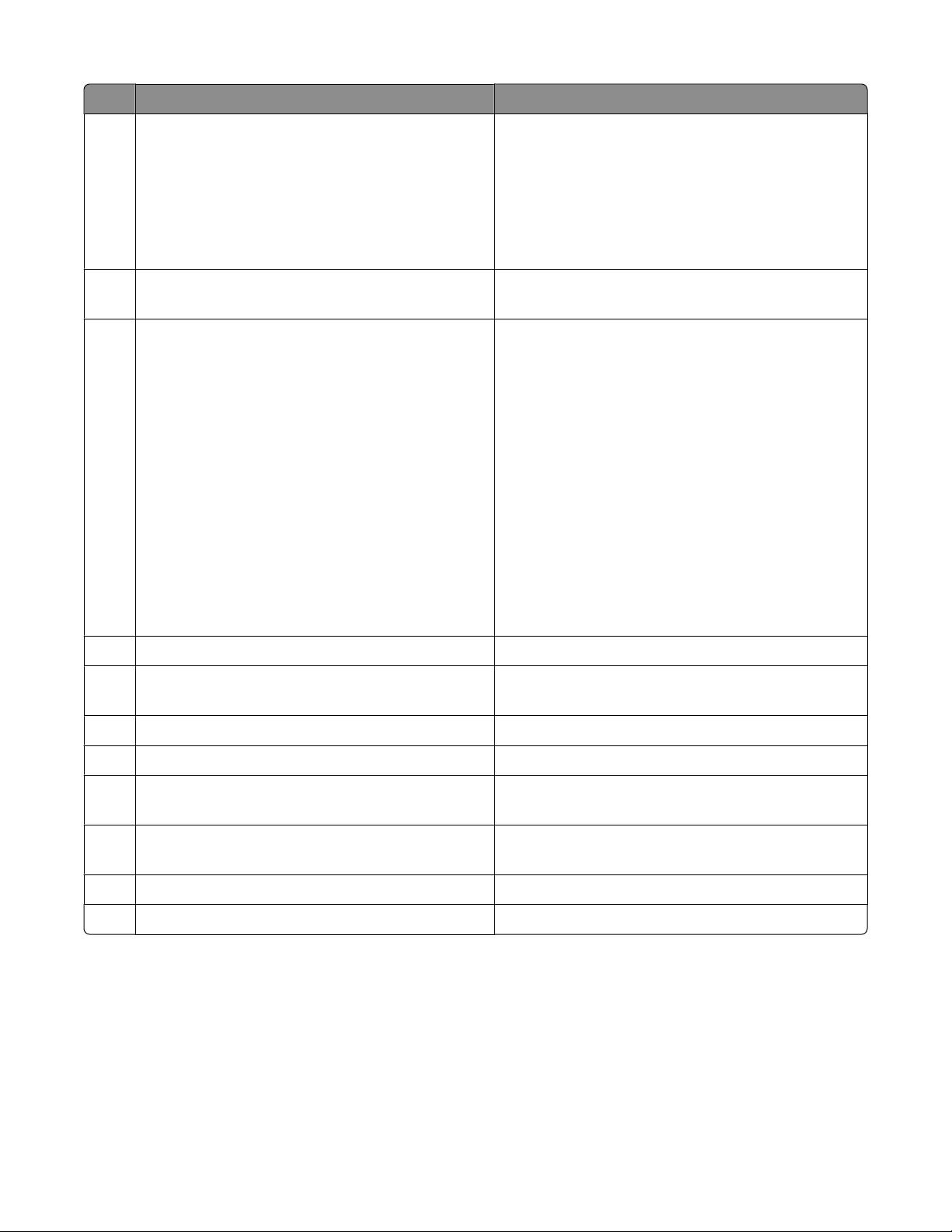
Use Para
Bandeja do Alimentador automático de
4
documentos (ADF)
Bandeja de saída do Alimentador automático de
5
documentos (ADF)
Indicador Wi-Fi
6
Nota: Se o modelo da sua impressora não tiver o
recurso sem fio, não terá este indicador.
colocar documentos originais no ADF. Recomendado
para digitalização, cópia ou envio por fax de
documentos de várias páginas.
Nota: não coloque cartões-postais, fotografias, itens
pequenos ou mídia muito fina (como recortes de
revistas) no ADF. Coloque esses itens no vidro do
scanner.
segurar os documentos logo após saírem do ADF.
Verificar o status do item sem fio:
• Desligado indica que a impressora não está ligada
ou que nenhuma opção de item sem fio está
instalada.
• Laranja
- indica que a impressora está pronta para ser
configurada para impressão sem fio
- indica que a impressora está conectada para
impressão USB
• Laranja piscando indica que a impressora está
configurada, mas não consegue se comunicar com
a rede sem fio.
• Verde indica que a impressora está conectada a
uma rede sem fio.
Slots de cartões de memória inserir um cartão de memória.
7
Porta PictBridge conectar uma câmera digital compatível com
8
PictBridge ou unidade flash à impressora.
Painel de controle da impressora operar a impressora.
9
Bandeja de saída de papel segurar o papel logo após a impressão.
10
guia de papel do Alimentador automático de
11
documentos (ADF)
Alimentador automático de documentos (ADF) digitalizar, copiar ou enviar por fax documentos de
12
Vidro do scanner digitalizar e copiar documentos e fotografias
13
Tampa superior acessar o vidro do scanner.
14
manter o papel reto durante a alimentação no ADF.
várias páginas nos tamanhos Carta, Ofício e A4.
Configurando a impressora
21
Page 22
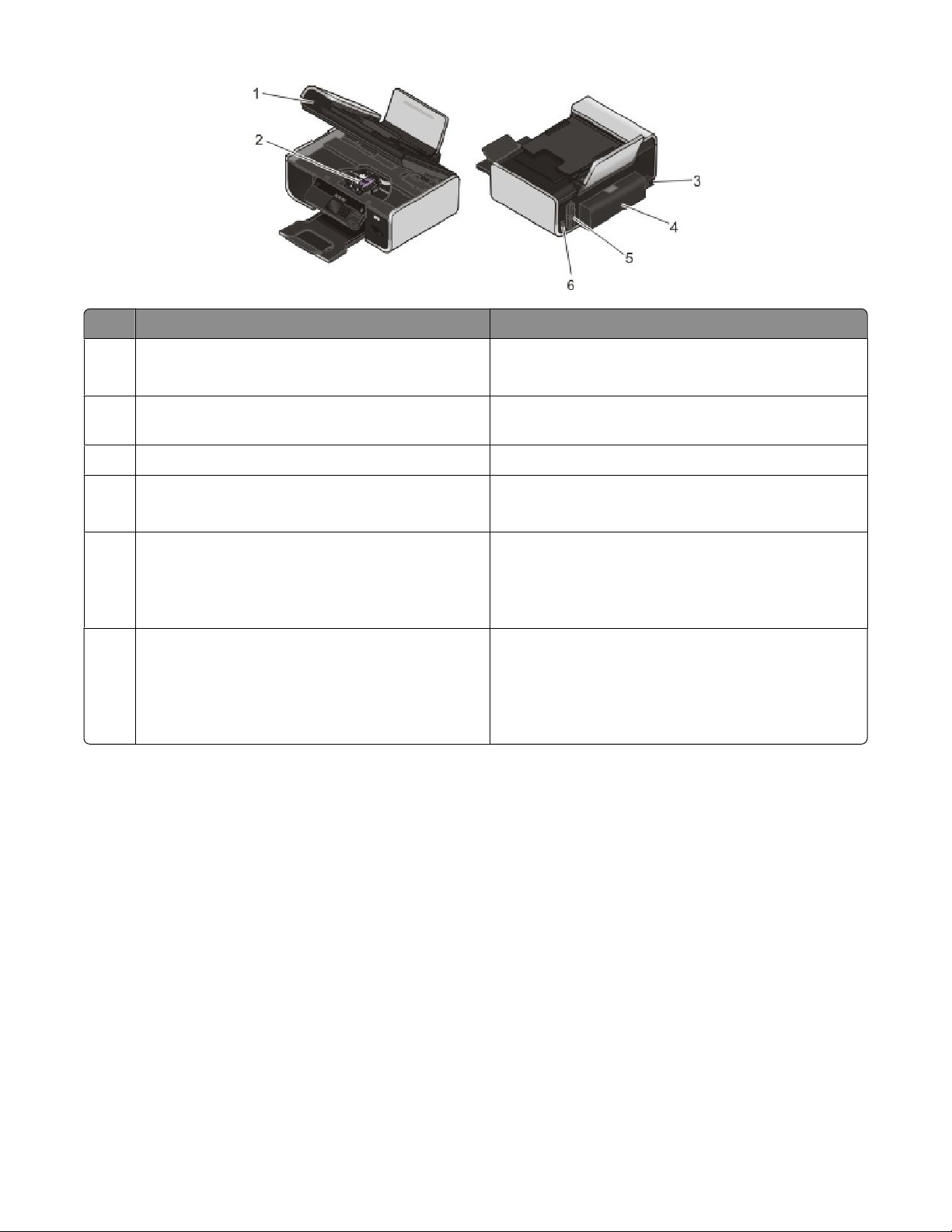
Use Para
Unidade do scanner
1
• Acessar os cartuchos de impressão.
• Remover atolamentos de papel.
Suporte para cartuchos de impressão Instalar, substituir ou remover um cartucho de
2
impressão.
Fonte de alimentação com porta Conectar a impressora a uma fonte de alimentação.
3
Tampa duplex
4
• Imprimir em frente e verso.
• Remover atolamentos de papel.
Servidor de impressão sem fio interno
5
Nota: Se o modelo da sua impressora não tiver o
recurso sem fio, pode não apresentar este servidor
de impressão.
porta USB Conectar a impressora ao computador usando um
6
Conecte a impressora a uma rede sem fio.
cabo USB.
Aviso—Dano Potencial: não toque na porta USB
exceto quando estiver conectando ou removendo um
cabo USB ou cabo de instalação.
Usando os botões e menus do painel de controle
Usando o painel de controle da impressora
O painel de controle da impressora contém:
• Botão Liga/Desliga
• visor de 60,96 mm (2,4 pol) capaz de exibir gráficos coloridos
• 15 botões
Configurando a impressora
22
Page 23

Os diagramas a seguir explicam as seções do painel de controle da impressora:
Clique com a tecla Para
1
2
3
4
Visor
5
Nota: O visor é desligado no modo de economia
de energia.
• Ligar e desligar a impressora.
• Alternar para o modo de economia de energia.
Nota: Pressione para alternar para o modo de
economia de energia. Pressione e mantenha
pressionado por dois segundos para desligar a
impressora.
Acessar o menu de cópia e fazer cópias.
Acessar o menu de digitalização e digitalizar
documentos.
Acessar o menu de fotografias e imprimir fotografias:
Exibir:
• Status da impressora
• Mensagens
• Menus
Configurando a impressora
23
Page 24
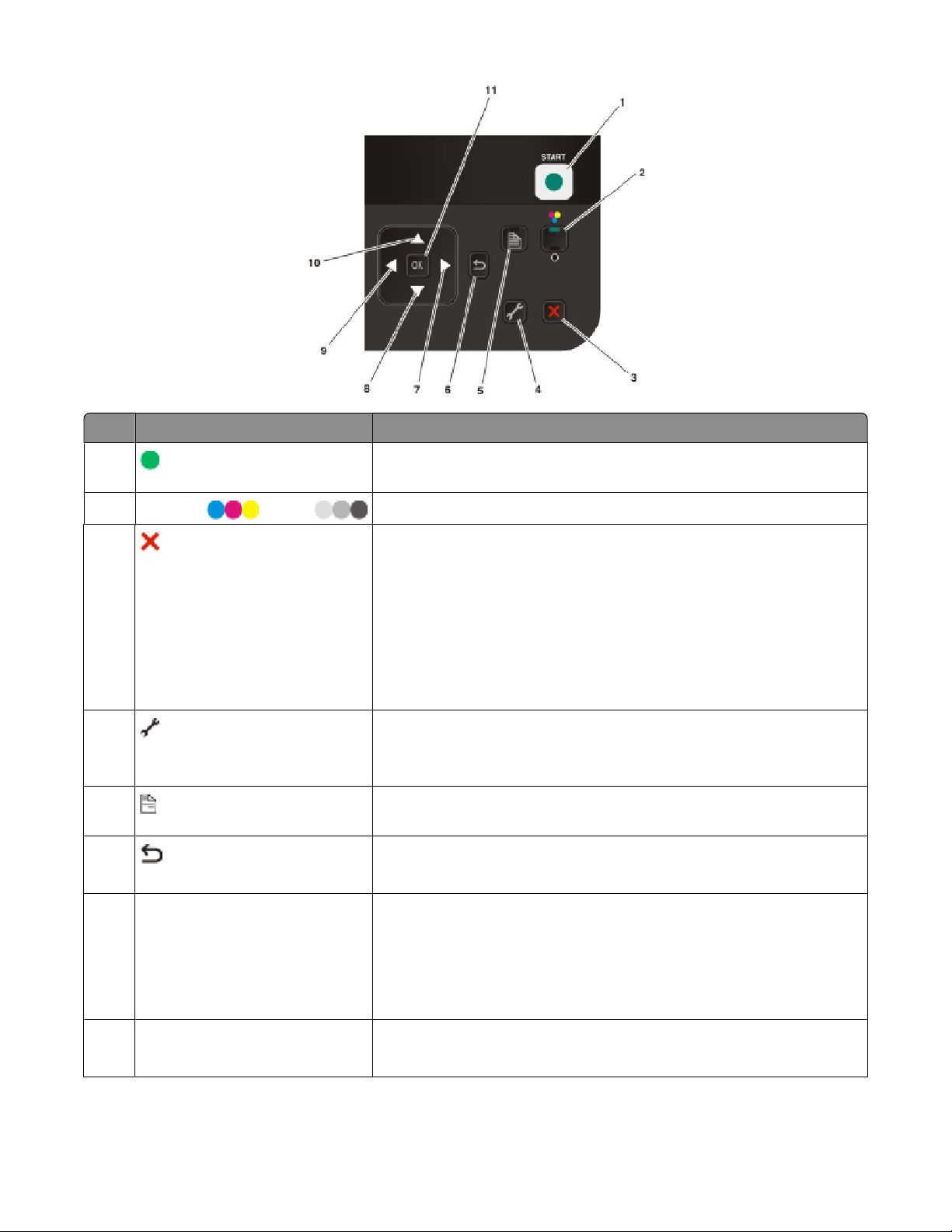
Pressione Para
1
2
Colorido / Preto
3
4
5
6
7 botão de seta para a direita
Iniciar um trabalho de impressão, digitalização ou cópia, dependendo
do modo selecionado.
Alternar para o modo colorido ou preto e branco.
• Cancelar um trabalho de digitalização, cópia ou impressão em
andamento.
• Sair de um nível de menu do menu de Cópia, Digitalização, Fotografia
ou Impressão de arquivo para o nível superior de um menu.
• Sair de um nível de menu do menu de Configuração para o nível
superior do modo anterior.
• Apagar definições atuais ou mensagens de erro e retornar às
definições padrão.
Acessar o menu de configuração e alterar as definições da impressora.
Nota: Os indicadores luminosos dos botões Copiar, Digitalizar e
Fotografia são desligados quando esse botão é selecionado.
Imprimir em frente e verso (duplex). Uma luz de fundo verde acende
quando a função duplex é ativada.
• Retornar à tela anterior.
• Sair de um nível de menu para outro superior.
• Aumentar um número.
• Mover o cursor uma posição para a direita.
• Navegar pelos menus ou configurações no visor.
• No Modo Foto ou Digitalizar, mover a Região de interesse para a
direita.
8 botão de seta para baixo
• Mover para baixo em uma lista de submenus em um menu.
• No Modo Foto ou Digitalizar, mover a Região de interesse para baixo.
Configurando a impressora
24
Page 25
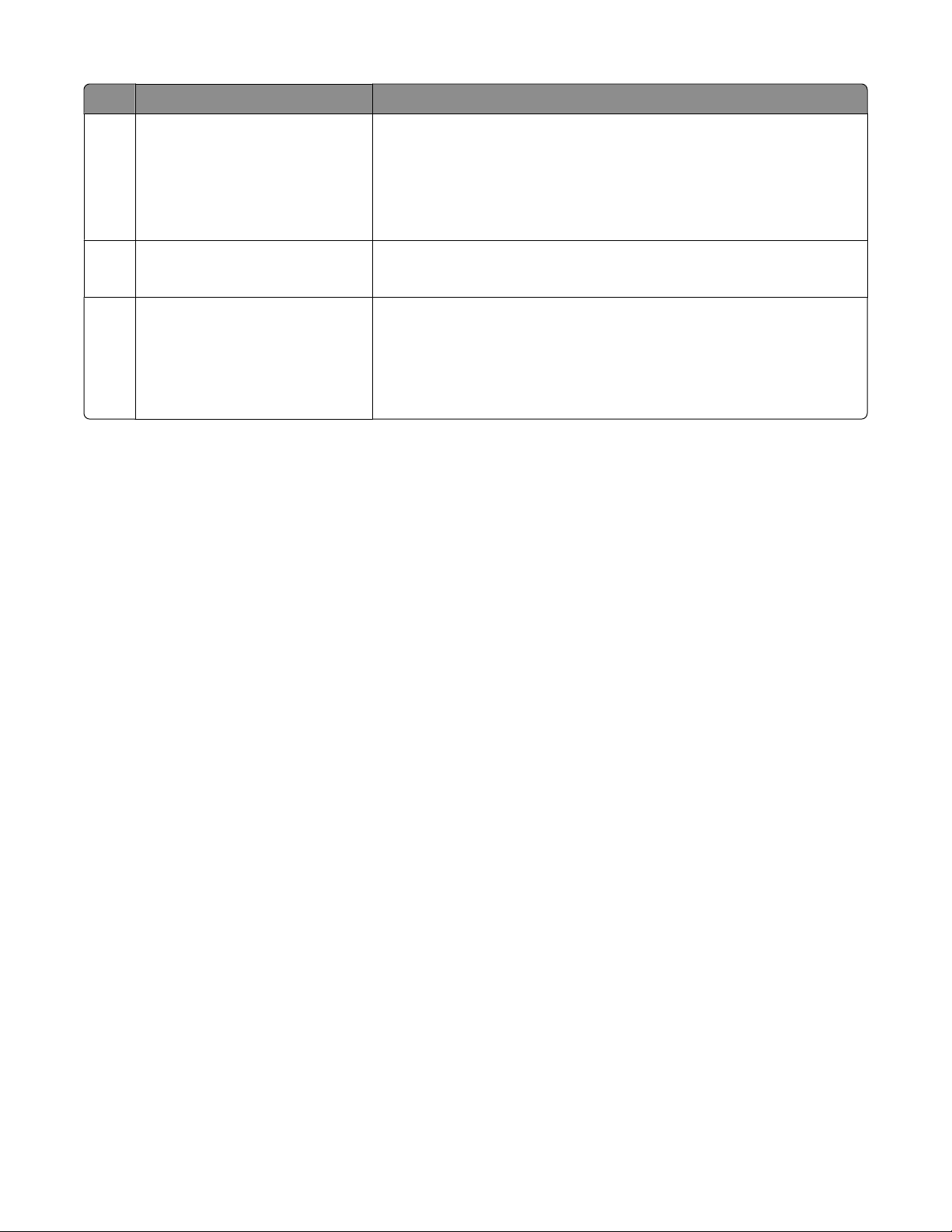
Pressione Para
9 botão de seta para a esquerda
• Diminuir um número.
• Mover o cursor uma posição para a esquerda.
• Navegar pelos menus ou configurações no visor.
• No Modo Foto ou Digitalizar, mover a Região de interesse para a
esquerda.
10 botão de seta para cima
• Mover para cima numa lista de submenus em um menu.
• No Modo Foto ou Digitalizar, mover a Região de interesse para cima.
11 OK
• Escolher um item de menu ou submenu que é exibido no visor.
• Salvar definições.
• Alimentar ou ejetar papel. Pressione e mantenha pressionado o
botão OK por três segundos para alimentar ou retirar papel da
impressora.
Usando os menus da impressora
Vários menus estão disponíveis para ajudá-lo a mudar as configurações da impressora:
Configurando a impressora
25
Page 26
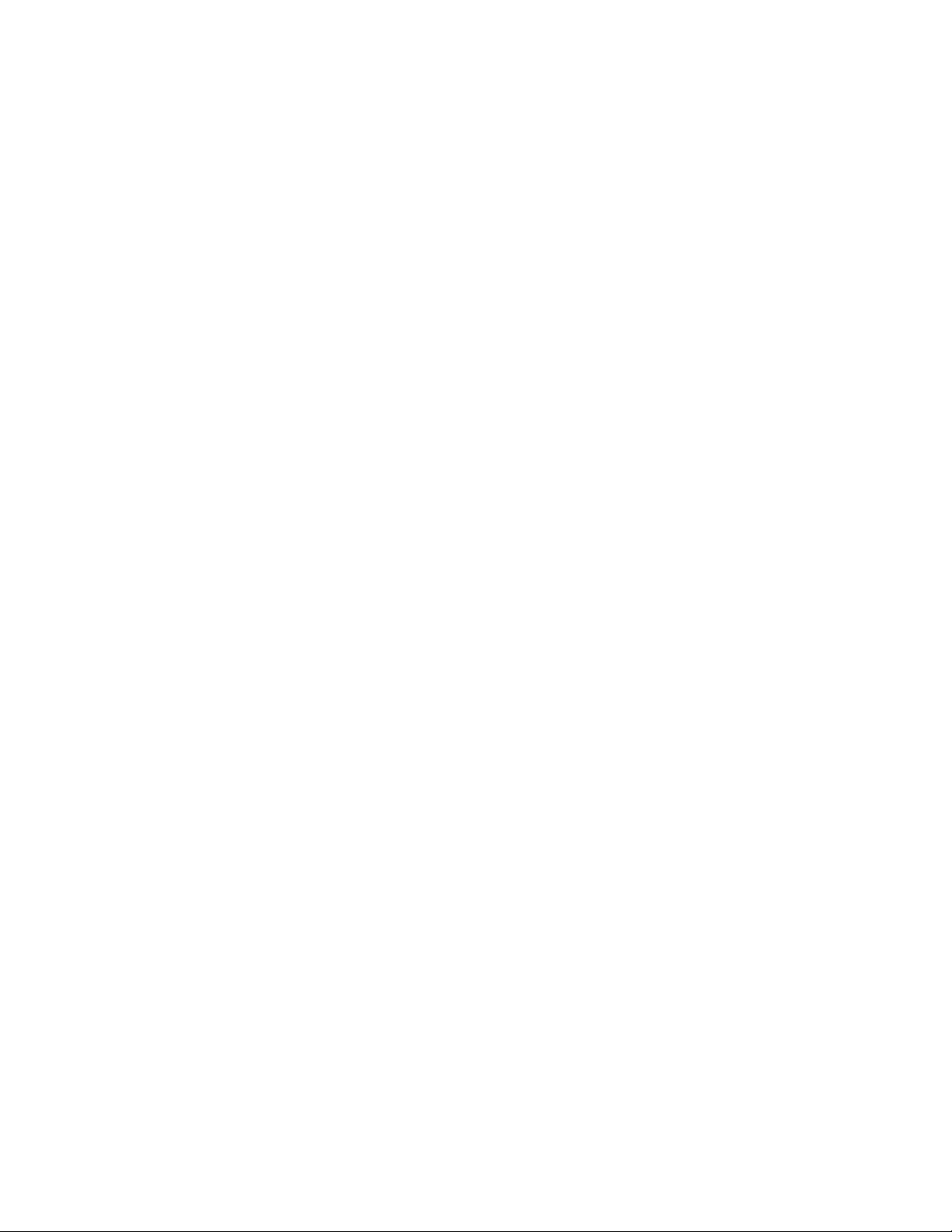
Lista de menus
menu Copiar menu Digitalizar menu Fotografia
Cópias
Qualidade
Redimensionar
Mais claro/Mais escuro
Agrupar
Reimpressão de fotografia
Cópias em frente e verso
Páginas por folha
Tamanho original
Cópias por folha
Tipo de conteúdo
Visualizar
Digitalizar para
• Computador
– Qualidade
– Tamanho original
– Visualizar
• Dispositivo de memória
– Qualidade
– Tamanho original
– Visualizar
Selecionar e imprimir
• Tamanho da impressão
– Layout
– Continuar
– Outras seleções
• Tamanho do papel
• Tamanho da foto
• Fotografias/Página
• Tipo de papel
• Qualidade da impressão
Compartilhar mídia na rede
Folha de provas fotográficas
• Imprimir folha com as 20 fotografias mais recentes
• Imprimir folha com todas as fotografias
• Imprimir folha com intervalo de data
• Digitalizar a folha de provas
Imprimir fotografias
• Imprimir todas
• Imprimir intervalo de datas
• Imprimir intervalo de fotografias
• Imprimir seleções de câmera (DPOF)
Salvar fotografias
• Computador
• Unidade flash USB
• Cartão de memória
Configurando a impressora
26
Page 27
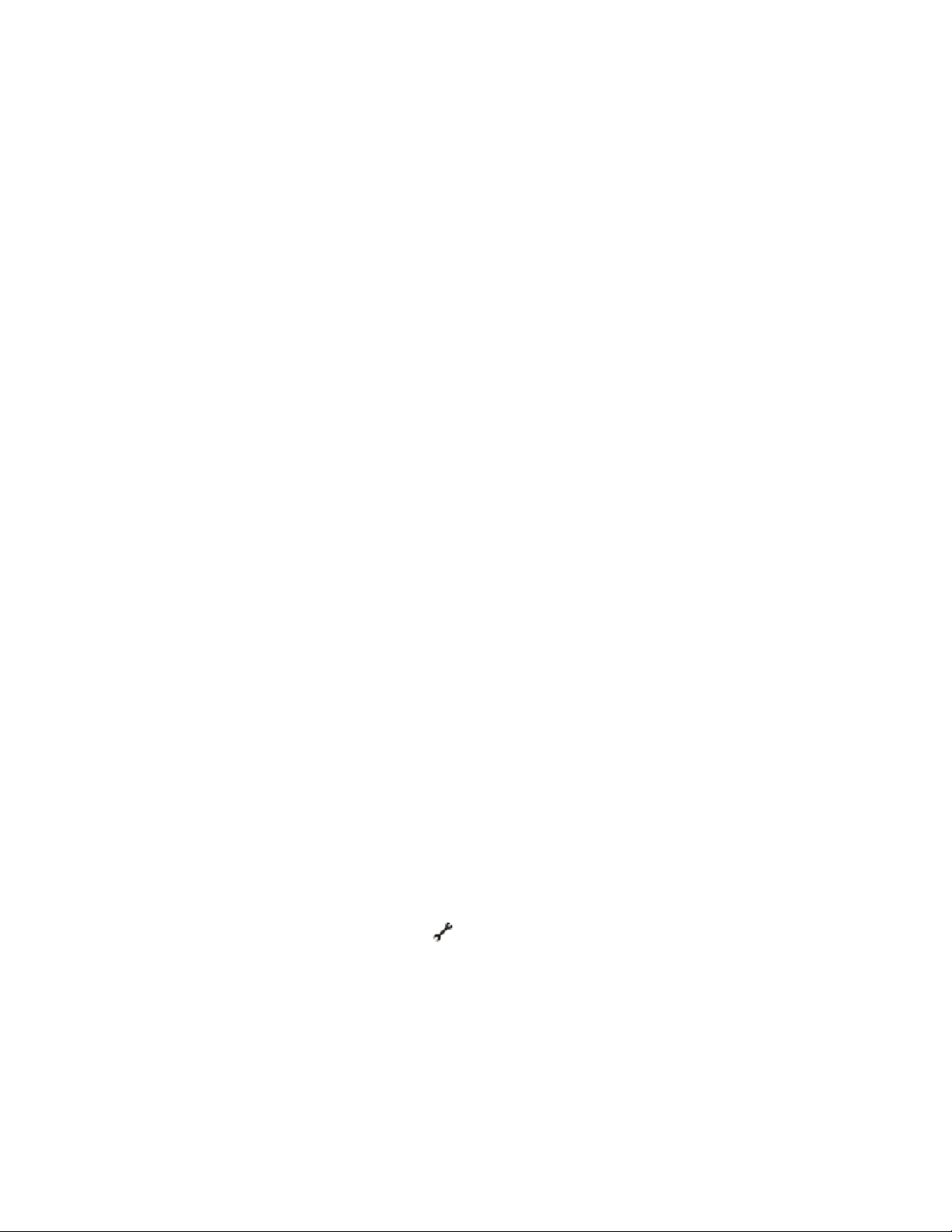
menu PictBridge menu Configurar
Continuar
Tamanho do papel
Tamanho da foto
Fotografias/Página
Tipo de papel
Qualidade da impressão
Manutenção
• Verificar os níveis de tinta
• Alinhar cartuchos
• Limpar cartuchos
• Imprimir página de teste
Configurar dispositivo
• Idioma
• País
• Economia de energia
• Protetor de tela
• Tempo limite para limpar definições
• Tempo de secagem frente e verso
Configuração de rede (é exibida somente se a impressora estiver conectada a uma rede)
• Página configurar impressão
• Wi-Fi Protected Setup
• Informações sobre instalação sem fio
• TCP/IP
• Modo Impressão de arquivo
• Redefinir o adaptador de rede para o padrão de fábrica
Padrões
• Tamanho do papel
• Tipo de papel
• Tamanho da impressão fotográfica
• Definir padrões
Nota: O menu Impressão de arquivo é ativado quando uma unidade flash com arquivos de documento é inserida
na impressora. O menu é composto pelas pastas e arquivos armazenados na unidade flash.
Salvando definições
É possível definir o tamanho padrão do papel, o tipo do papel e o tamanho da impressão de fotografias para os
documentos e fotografias que deseja imprimir.
Nota: Essas definições padrão aplicam-se somente às funções de impressão, cópia e digitalização iniciadas na
impressora.
1 No painel de controle da impressora, pressione .
2 Pressione o botão de seta para cima ou para baixo até que Padrões seja destacado e, em seguida, pressione
OK.
3 Pressione OK novamente.
4 Pressione os botões de seta para cima ou para baixo para selecionar o tamanho padrão do papel para a impressora
e, em seguida pressione OK.
Configurando a impressora
27
Page 28
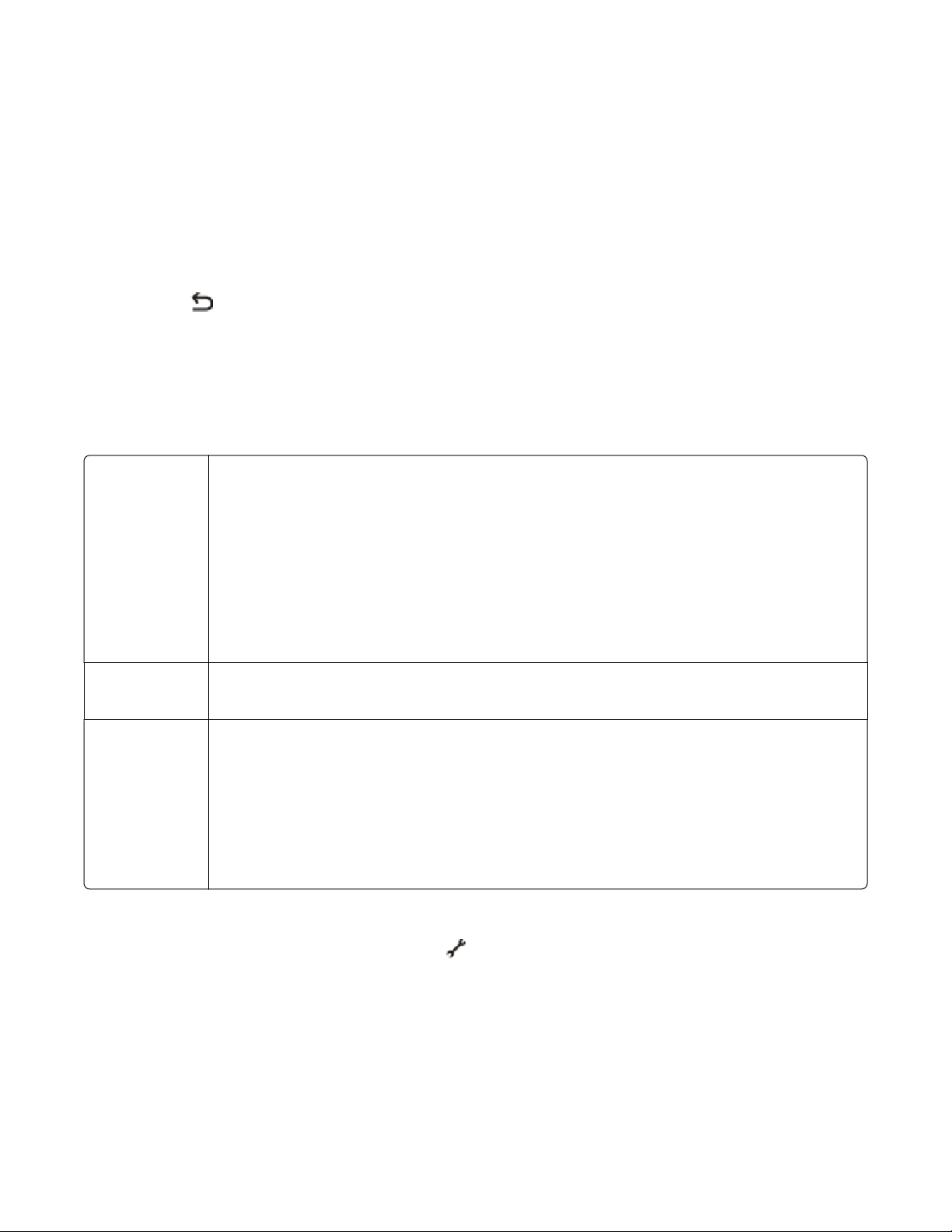
5 Pressione o botão de seta para cima ou para baixo até que Tipo de papel seja destacado e, em seguida,
pressione OK.
6 Pressione os botões de seta para cima ou para baixo para selecionar o tipo padrão do papel para a impressora e,
em seguida pressione OK.
7 Pressione o botão de seta para cima ou para baixo até que Tamanho de impressão para
fotografias seja destacado e, em seguida, pressione OK.
8 Pressione os botões de seta para cima ou para baixo para selecionar o tamanho padrão de impressão para
fotografias e, em seguida pressione OK.
9 Pressione o
até sair da Configuração ou pressione outro botão de modo.
Alterando uma ou mais definições temporárias em novas definições padrão
A impressora tem definições padrão para menus. A impressora voltará a essas definições padrão temporárias após
dois minutos de inatividade ou depois que a impressora for desligada:
Definições temporárias
menu Copiar
menu Digitalizar
menu Fotografia As opções de Fotografia a seguir não terão tempo limite após dois minutos de inatividade ou
• Cópias
• Qualidade
• Redimensionar
• Mais claro/Mais escuro
• Páginas por folha
• Tamanho original
• Cópias por folha
• Tipo de conteúdo
• Qualidade
• Tamanho original
depois que impressora for desligada, mas voltarão às definições padrão de fábrica quando um
cartão de memória ou unidade flash for removida.
• Layout
• Efeito colorido
• Tamanho da foto
• Qualidade da impressão
Para alterar uma ou mais definições temporárias em novas definições padrão
1 No painel de controle da impressora, pressione o .
2 Pressione o botão de seta para cima ou para baixo até que Padrões seja destacado e, em seguida, pressione
OK.
3 Pressione o botão de seta para cima ou para baixo até que Definir padrões seja destacado e, em seguida,
pressione OK.
Usar atual é exibido no visor.
Configurando a impressora
28
Page 29
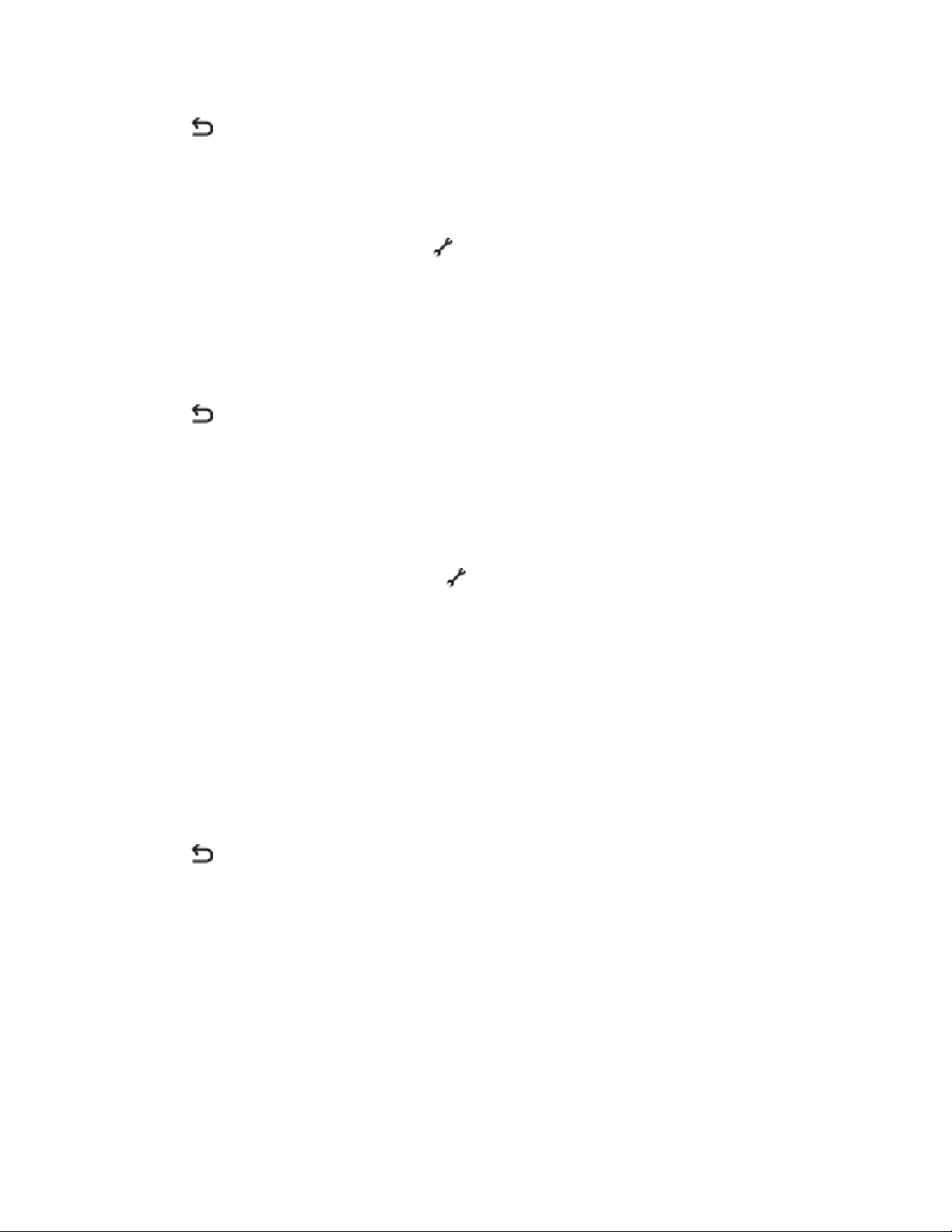
4 Pressione OK novamente para selecionar Usar atual.
5 Pressione o até sair da Configuração ou pressione outro botão de modo.
Para desativar o recurso de tempo limite das definições:
É possível desativar o recurso de tempo limite das definições se você não quiser que a impressora volte para as
definições padrão temporárias após dois minutos de inatividade ou depois que a impressora for desligada.
1 No painel de controle da impressora, pressione .
2 Pressione o botão de seta para cima ou para baixo até que Configuração do dispositivo seja destacado
e, em seguida, pressione OK.
3 Pressione o botão de seta para cima ou para baixo até que Limpar tempo de espera de definições
seja destacado e, em seguida, pressione OK.
4 Pressione o botão de seta para cima ou para baixo até que Nunca seja destacado e, em seguida, pressione OK.
5 Pressione o
até sair da Configuração ou pressione outro botão de modo.
Alterando o tempo limite do recurso Economia de energia
É possível personalizar o tempo limite do modo Economia de energia da impressora. O tempo limite do recurso
Economia de energia é o tempo que demora para a impressora entrar no modo de economia de energia quando
está ociosa. Mude o tempo limite de economia de energia para evitar interrupções quando estiver realizando várias
tarefas na impressora.
1 No painel de controle da impressora, pressione o .
2 Pressione o botão de seta para cima ou para baixo até que Configuração do dispositivo seja destacado
e, em seguida, pressione OK.
3 Pressione o botão de seta para cima ou para baixo até que Economia de energia seja destacado e, em
seguida, pressione OK.
4 Pressione os botões de seta para cima ou para baixo para selecionar o tempo limite de econcomia de energia e,
em seguida pressione OK.
Nota: Se quiser otimizar o consumo de energia, selecione o tempo limite mínimo do recurso Economia de energia
entre as opções. Se não quiser ligar com freqüência a impressora depois que ela entrar no modo de Economia
de energia, sempreotimizar o consumo de energia, selecione o tempo limite mínimo do recurso Economia de
energia .
5 Pressione o até sair da Configuração ou pressione outro botão de modo.
Usando o software da impressora
Instalando o software da impressora
Usando o Windows
1 Feche todos os programas de software abertos.
2 Insira o CD do software de instalação.
Se a tela Bem-vindo não for exibida após um minuto, faça o seguinte:
Configurando a impressora
29
Page 30
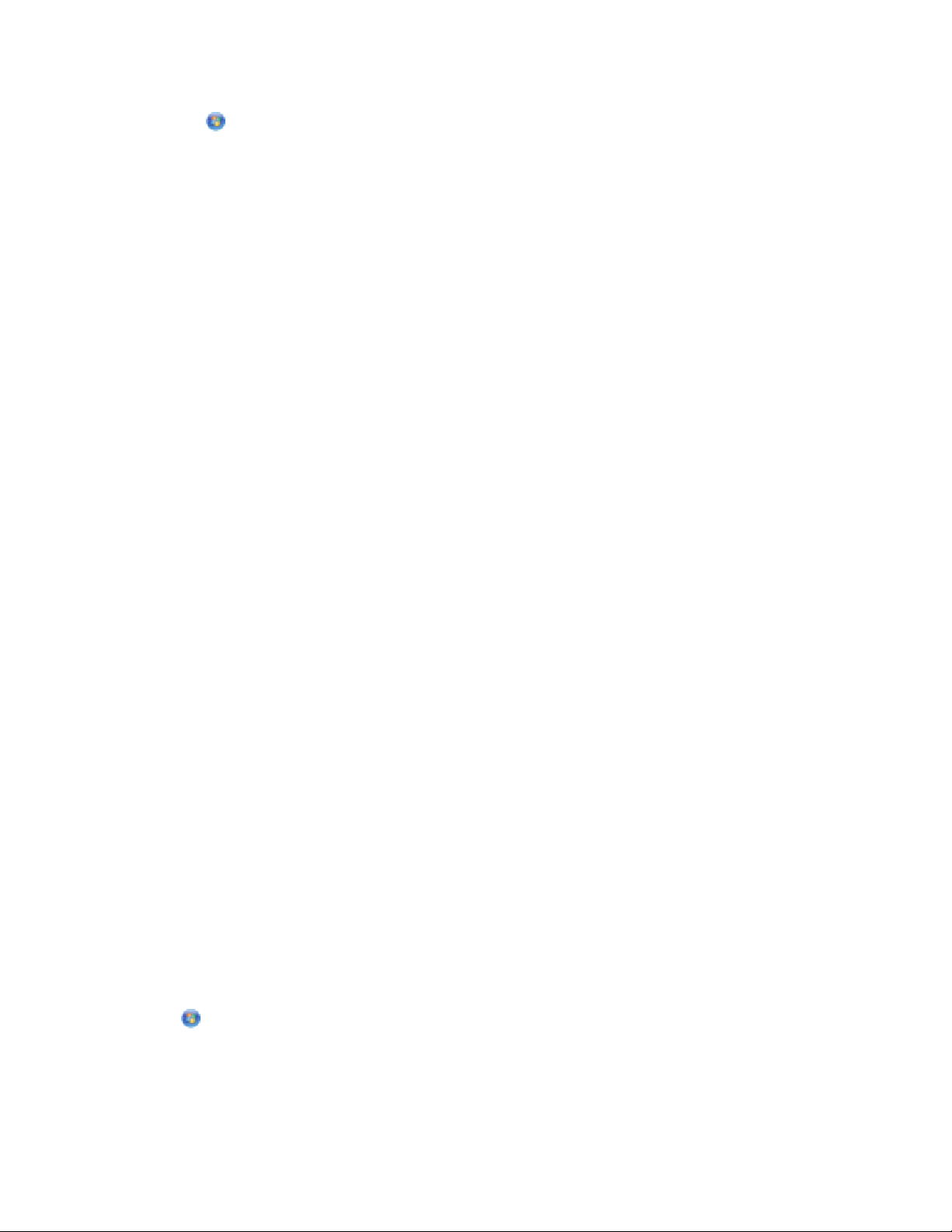
No Windows Vista
a Clique em .
b Na caixa de início de pesquisa, digite D:\setup.exe, onde D é a letra da unidade de CD ou DVD.
No Windows XP e anterior
a Clique em Iniciar.
b Clique em Executar.
c Digite D:\setup.exe, onde D é a letra da unidade de CD ou DVD.
3 Siga as instruções exibidas na tela de boas-vindas para configurar a impressora.
Usando o Macintosh
1 Feche todos os aplicativos de software.
2 Insira o CD do software de instalação.
Se a tela de boas vindas não for exibida após um minuto, clique no ícone do CD na área de trabalho.
3 Clique duas vezes em Instalar.
4 Siga as instruções exibidas na tela de boas-vindas para configurar a impressora.
Usando a Internet
1 Visite o site na Web da Lexmark em www.lexmark.com.
2 Na home page, navegue pelas seleções de menu e, em seguida, clique em Drivers & Downloads.
3 Escolha a impressora e o driver de impressora para o seu sistema operacional.
4 Siga as instruções exibidas nas telas para fazer o download do driver e instalar o software da impressora.
Instalando o driver XPS opcional (somente usuários do Windows Vista)
O driver XPS (XML Paper Specification) é um driver de impressão opcional, desenvolvido para usar as cores XPS
avançadas e os recursos gráficos disponíveis somente para os usuários do Windows Vista. Para usar os recursos XPS,
você deve instalar o driver XPS como um driver opcional depois de instalar o software de impressora normal.
Notas:
• O driver XPS é suportado somente no Windows Vista Service Pack 1 ou posterior.
• Antes de instalar o driver XPS, instale a impressora no computador.
• Para instalar o driver XPS, você deve ter privilégios de administrador no computador.
Para extrair o driver:
1 Insira o CD do software de instalação e clique em Cancelar quando o Assistente de configuração for exibido.
2 Clique em
ªComputador.
Configurando a impressora
30
Page 31

3 Clique duas vezes no ícone da Unidade de CD ou de DVD e clique duas vezes em Drivers.
4 Clique duas vezes na pasta xps e no arquivo setupxps.
Os arquivos do driver XPS são extraídos e copiados para o computador e todos os arquivos XPS da Microsoft são
iniciados. Siga as instruções exibidas na tela do computador.
Para instalar o driver XPS:
1 Clique em ªPainel de Controle.
2 Em Hardware e Som, clique em Impressora e, em seguida em Adicionar uma impressora.
3 Na caixa de diálogo Adicionar impressora, clique em Adicionar uma impressora local.
4 No menu suspenso “Usar uma porta existente”, selecione Porta virtual da impressora para USB e clique em
Avançar.
5 Clique em Ter disco.
A caixa de diálogo Instalar do disco é exibida.
6 Clique em Procurar e navegue para os arquivos do driver XPS no computador:
a Clique em Computador e clique duas vezes em (C:).
b Clique duas vezes na pasta com o número do modelo de sua impressora e clique duas vezes em Drivers.
c Clique duas vezes na pasta xps e duas vezes no arquivo xps.
A caixa de diálogo Instalar do disco é exibida.
d Clique em OK.
7 Clique em Avançar nas duas caixas de diálogo opcionais exibidas.
Para obter mais informações sobre o driver XPS, consulte o arquivo leiame do XPS no CD do software de instalação.
O arquivo está localizado na pasta xps com o arquivo de lote setupxps (<Unidade de CD>:\Drivers\xps\readme).
Usando o software da impressora do Windows
Quando você configurou a impressora usando o CD do software da impressora, todos os software necessários foram
instalados. Você pode ter escolhido instalar alguns programas adicionais. A tabela a seguir fornece uma visão geral
dos vários programas de software e como eles podem ajudá-lo.
Nota: talvez a sua impressora não seja fornecida com alguns destes programas ou algumas das funções destes
programas, dependendo dos recursos da impressora adquirida.
Use Para
LexmarkTM Productivity Studio
• Digitalizar, copiar, enviar fax e e-mail ou imprimir uma fotografia
ou documento.
• Gerenciar e editar fotografias.
• Transferir fotografias.
• Digitalizar documentos no formato PDF.
• Criar cartazes e cartões de felicitações com fotografias usando suas
próprias fotos.
• Ajustar as definições da impressora.
Configurando a impressora
31
Page 32

Use Para
Lexmark Fast Pics Gerenciar, editar, transferir e imprimir fotografias e documentos.
Nota: esse programa é instalado automaticamente com o software da
impressora, caso você opte por não instalar o Lexmark Productivity
Studio.
Barra de ferramentas da Lexmark
• Imprimir páginas da Internet em preto ou somente o texto para
economizar tinta.
• Agendar a impressão automática de páginas da Internet.
• Acessar o Picnik e editar fotografias on-line.
• Imprimir, digitalizar ou converter arquivos locais do Windows.
Ferramentas para Office da Lexmark Acessar suas definições favoritas no Microsoft Office 2007.
Soluções de fax da Lexmark
• Enviar um fax.
• Receber um fax em impressoras três em um.
• Adicionar, editar ou excluir contato na lista telefônica interna.
• Acessar o Utilitário de configuração de fax da Lexmark em
impressora quatro em um. Use o Utilitário de configuração de fax
da Lexmark para configurar os números de fax de Discagem rápida
e Discagem rápida de grupos, configurar Toque e resposta e
imprimir histórico de fax e relatórios de status.
Abby Sprint OCR Digitalizar um documento e produzir texto que pode ser editado com
um programa de edição de texto.
Utilitário de instalação sem fio da Lexmark
• Instalar a impressora sem fio em uma rede sem fio.
• Alterar as configurações sem fio da impressora.
Nota: esse programa será instalado automaticamente com o software
da impressora se a impressora possuir recursos sem fio.
Central de serviços da Lexmark
• Solucionar problemas da impressora.
• Acessar as funções de manutenção da impressora.
• Contatar o suporte ao cliente.
Notas:
• Esse programa será instalado automaticamente com o software
da impressora.
• Você talvez seja solicitado a instalar esse programa da Internet,
dependendo do modelo da impressora.
Configurando a impressora
32
Page 33

Use Para
Preferências de impressão
Se você selecionar Arquivo ª Imprimir com um documento aberto e
depois clicar em Propriedades, a caixa de diálogo Preferências de
impressão será exibida. A caixa de diálogo permite que você selecione
opções para o trabalho de impressão como as seguintes:
• Selecionar o número de cópias para impressão.
• Imprimir cópias em frente e verso.
• Selecionar o tipo de papel.
• Adiconar um marca d'água.
• Aprimorar imagens.
• Salvar definições.
Nota: preferências de impressão é instalada automaticamente com o
software da impressora.
Se você não instalou esses programas adicionais durante a instalação inicial, reinsira o CD do software de instalação,
execute-o, e depois selecione Instalar software adicional na tela Software já instalado.
Usando o software da impressora Macintosh
Use Para
Caixa de diálogo Imprimir Ajustar as definições de impressão e agendar trabalhos de impressão.
Caixa de diálogo Serviços da impressora
• Acessar o utilitário da impressora.
• Solucionar problemas.
• Fazer pedidos de tinta ou suprimentos.
• Entrar em contato com a Lexmark.
• Entrar em contato conosco.
• Verificar a versão do software da impressora instalado no compu-
tador.
Os aplicativos também são instalado com o software da impressora durante a instalação. Esses aplicativos são salvos
na pasta da impressora que é exibida na área de trabalho de localização após a instalação.
1 Na área de trabalho de localização, clique duas vezes na pasta da impressora.
2 Clique duas vezes no ícone do aplicativo que você deseja usar.
Use Para
Programa da Multifuncional Lexmark
• Digitalizar fotos e documentos.
• Personalizar definições para trabalhos de digitalização.
Utilitário de configuração de fax da Lexmark
• Personalizar definições para trabalhos de fax.
• Criar e editar a lista de Discagem rápida.
Configurando a impressora
33
Page 34

Use Para
Leitor de cartão de rede da Lexmark
• Exibir o conteúdo de um dispositivo de memória inserido na
impressora em rede.
• Transferir fotografias e documentos de um dispositivo de
memória para o computador através de uma rede.
Utilitário da impressora Lexmark
• Obter ajuda com a instalação do cartucho.
• Imprimir uma página de teste.
• Imprimir uma página de alinhamento.
• Limpar os orifícios dos cartuchos de impressão.
• Fazer pedidos de tinta ou suprimentos.
• Registrar a impressora.
• Contatar o suporte ao cliente.
Assistente de configuração sem fio da Lexmark Instalar a impressora em uma rede sem fio.
Nota: talvez esses aplicativos não sejam fornecidos com a impressora, dependendo dos recursos da impressora que
foi adquirida.
Configurando a impressora
34
Page 35

Instalando a impressora em uma rede sem fio (apenas em modelos selecionados)
Compatibilidade de rede sem fio
Sua impressora contém um servidor de impressão sem fio IEEE 802.11g. A impressora é compatível com roteadores
IEEE 802.11 b/g/n que possuem certificado Wi-Fi. Se você tiver problemas com um roteador n, verifique com o
fabricante do roteador se a configuração do modo atual é compatível com dispositivos g, já que essa configuração
varia de acordo com a marca e o modelo do roteador.
Informações necessárias para instalar a impressora em uma rede sem fio
Para configurar a impressora para impressão sem fio, será necessário saber:
• O nome de sua rede sem fio. Isso também é conhecido como Service Set Identifier (SSID).
• Se foi usado criptografia para proteger a sua rede.
• A chave de segurança (uma chave WEP ou uma frase com senha WPA) que permite que outros dispositivo
comuniquem-se na rede se criptografia tiver sido usada para proteger a sua rede.
É possível localizar a chave WEP ou frase com senha WPA de sua rede, basta acessar o ponto de acesso sem fio
ou o roteador sem fio e verificar as informações de segurança.
Se o seu ponto de acesso sem fio (roteador sem fio) estiver usando segurança Wired Equivalent Privacy (WEP), a chave
WEP deverá ser:
• Exatamente 10 ou 26 caracteres hexadecimais. Caracteres hexadecimais são A-F, a-f e 0-9.
ou
• Exatamente 5 ou 13 caracteres ASCII. Caracteres ASCII são letras, números, pontuação e símbolos presentes em
um teclado.
Se o seu ponto de acesso sem fio estiver usando segurança Wi-Fi Protected Access (WPA), a frase com senha WPA
deverá ser:
• De 8 a 63 caracteres ASCII. Os caracteres ASCII em uma frase com senha WPA diferenciam minúsculas de
maiúsculas.
ou
• Exatamente 64 caracteres hexadecimais. Caracteres hexadecimais são A-F, a-f e 0-9.
Se a sua rede sem fio não estiver usando segurança, você não terá uma chave de segurança.
Nota: se você não souber o SSID da rede a qual o seu computador está conectado, inicialize o utilitário sem fio do
adaptador de rede do computador e procure o nome da rede. Se você não conseguir encontrar o SSID ou as
informações de segurança de sua rede, consulte a documentação que acompanha o ponto de acesso da rede sem
fio ou entre em contato com o profissional que fornece suporte para o sistema.
Instalando a impressora em uma rede sem fio (apenas em modelos selecionados)
35
Page 36

Instalando a impressora em uma rede sem fio
Antes de instalar a impressora em uma rede sem fio, verifique se:
• A rede sem fio está configurada e funcionando adequadamente.
• O computador que você está usando está conectado à mesma rede sem fio na qual você deseja configurar a
impressora.
Usando o Windows
1 Insira o CD do software de instalação.
Se a tela Bem-vindo não for exibida após um minuto, faça o seguinte:
No Windows Vista
a Clique em
b Na caixa de início de pesquisa, digite D:\setup.exe, onde D é a letra da unidade de CD ou DVD.
.
No Windows XP e anterior
a Clique em Iniciar.
b Clique em Executar.
c Digite D:\setup.exe, onde D é a letra da unidade de CD ou DVD.
2 Siga as instruções exibidas na tela de boas-vindas para configurar a impressora.
Usando o Macintosh
1 Insira o CD do software de instalação.
Se a tela de boas-vindas não for exibida após um minuto, clique no ícone do CD na área de trabalho.
2 Clique duas vezes em Instalar.
3 Siga as instruções exibidas na tela de boas-vindas para configurar a impressora.
Instalando a impressora em outros computadores
Quando a impressora estiver instalada em uma rede sem fio, ela poderá ser acessada sem fio de qualquer outro
computador na rede. No entanto, você precisará instalar o driver da impressora em todos os computadores que irão
acessá-la. Você não precisa configurar a impressora novamente, mas precisará executar o software de configuração
em cada computador para instalar o driver.
Usando o Windows
1 Insira o CD do software de instalação.
2 Aguarde até que a tela Bem-vindo seja exibida.
Se a tela Bem-vindo não for exibida após um minuto, faça o seguinte:
Instalando a impressora em uma rede sem fio (apenas em modelos selecionados)
36
Page 37

No Windows Vista
a Clique em
b Na caixa de início de pesquisa, digite D:\setup.exe, onde D é a letra da unidade de CD ou DVD.
.
No Windows XP e anterior
a Clique em Iniciar.
b Clique em Executar.
c Digite D:\setup.exe, onde D é a letra da unidade de CD ou DVD.
3 Siga as instruções na tela para instalar uma impressora configurada em um novo computador.
Usando o Macintosh
1 Insira o CD do software de instalação.
2 Aguarde até que a tela Bem-vindo seja exibida.
Nota: se a tela de boas-vindas não for exibida após um minuto, clique no ícone do CD na área de trabalho.
3 Clique duas vezes em Instalar.
4 Siga as instruções na tela para instalar uma impressora configurada em um novo computador.
Interpretando as cores da luz do indicador Wi-Fi
As cores da luz do indicador Wi-Fi mostram o status de rede da impressora.
• Desativado indica uma das seguintes situações:
– A impressora está desligada ou está ligando.
– A impressora não está conectada a uma rede sem fio e está no modo de economia de energia. No modo de
economia de energia, o indicador luminoso pisca.
• Laranja indica uma das seguintes situações:
– A impressora ainda não foi configurada para uma rede sem fio.
– A impressora está configurada para uma conexão ad-hoc, mas no momento não se comunica com outro
dispositivo ad hoc.
• Laranja intermitente indica uma das seguintes situações:
– A impressora está fora da faixa do ponto de acesso sem fio (roteador sem fio).
– A impressora está tentando se comunicar com o ponto de acesso sem fio, mas o ponto de acesso está desligado
ou não está funcionando adequadamente.
– A impressora configurada ou o ponto de acesso sem fio foi desligado e ligado novamente, e a impressora
está tentando se comunicar com a rede.
– As definições sem fio da impressora podem não ser mais válidas.
• Verde indica que a impressora está conectada a uma rede sem fio e está pronta para ser usada.
• Verde intermitente indica que o servidor de impressão interno da impressora está sendo atualizado.
Instalando a impressora em uma rede sem fio (apenas em modelos selecionados)
37
Page 38

Instruções da instalação sem fio especial
As seguintes instruções se aplicam aos clientes utilizando LiveBox, AliceBox, N9UF Box, FreeBox ou Club Internet.
Antes de começar
• Verifique se o dispositivo tem suporte sem fio e está ativado para trabalhar em uma rede sem fio. Para obter mais
informações sobre como configurar o dispositivo para trabalhar sem fio, consulte a documentação que
acompanha o dispositivo.
• Verifique se o dispositivo está ligado e se o computador está ligado e conectado à rede sem fio.
Adicionando a impressora à rede sem fio
1 Configure a impressora usando as instruções de configuração fornecidas.
2 Se houver um botão de associação/registro na parte posterior do dispositivo, pressione-o quando for solicitado
a selecionar uma rede.
Nota: após pressionar o botão de associação/registro, você terá cinco minutos para completar a instalação da
impressora.
3 Retorne à tela do computador e selecione a rede à qual quer se conectar. Se quiser usar a rede mostrada, selecione
Conectar a <nome da rede>, e clique em Continuar.
Se não quiser usar a rede mostrada:
a Selecione Conectar à outra rede e clique em Continuar.
b Selecione a rede que deseja usar na lista de redes disponíveis, e clique em Continuar.
4 Digite a Chave de rede e clique em Continuar.
Nota: as chaves WEP, WPA ou WPA2 podem ser obtidas no fundo do dispositivo, no guia do usuário que
acompanha o dispositivo ou na página da Web deste. Se você já alterou a chave para sua rede sem fio, use a
chave que você criou.
5 Siga as instruções exibidas na tela para concluir a instalação.
Atribuindo um endereço IP estático
Na maioria das redes, será atribuído um endereço IP à impressora automaticamente através do DHCP.
Se o endereço IP não for atribuído automaticamente à impressora, o software de instalação solicitará a atribuição
manual de um endereço. Isso ocorrerá se não houver nenhum servidor ou roteador capaz de atribuir
automaticamente endereços DHCP na rede.
Para obter mais informações, entre em contato com o profissional que fornece suporte ao sistema.
Instalando a impressora em uma rede sem fio (apenas em modelos selecionados)
38
Page 39

Alterando as configurações sem fio após a instalação
Para alterar as configurações sem fio na impressora, tais como a rede configurada, a chave de segurança ou outras
configurações:
Usando o Windows
1 Siga uma das seguintes opções:
• No Windows Vista, clique em
• No Windows XP e anteriores clique em Iniciar.
2 Clique em Todos os Programas ou Programas e então selecione a pasta do programa da impressora na lista.
3 Clique em Ferramentas ª Utilitário de instalação sem fio da Lexmark.
Nota: se o cabo ainda não estiver conectado, talvez você seja solicitado a conectar a impressora ao computador
novamente usando o cabo de instalação como parte do processo de instalação.
4 Siga as instruções na tela do computador para reinstalar o software e faça as alterações desejadas.
Usando o Macintosh
1 Na área de trabalho de localização, clique duas vezes na pasta da impressora.
.
2 Clique duas vezes em Assistente de configuração sem fio da Lexmark.
3 Siga as instruções exibidas na tela do computador.
Alterando entre uma conexão USB e uma conexão sem fio (somente Windows)
Você pode alterar a forma de acessar a impressora de acordo com suas necessidades. Os procedimentos a seguir
presumem que você configurou a impressora para um tipo de conexão. Consulte os tópicos relacionados na solução
de problemas específica sobre tipos de conexão se encontrar algum problema durante a configuração.
Usando a impressora sem fio
Selecione o tipo de conexão que descreve como você atualmente acessa sua impressora:
Se a impressora está atualmente configurada localmente (usando uma
conexão USB)
1 Siga uma das seguintes opções:
• No Windows Vista, clique em
• No Windows XP e anteriores clique em Iniciar.
.
2 Clique em Todos os Programas ou Programas e então selecione a pasta do programa da impressora na lista.
Instalando a impressora em uma rede sem fio (apenas em modelos selecionados)
39
Page 40

3 Clique em Ferramentas ªUtilitário de configuração sem fio da Lexmark.
4 Siga as instruções exibidas na tela Bem-vindo.
Nota: não é necessário remover o cabo USB conectado entre a impressora e o computador durante a configuração
sem fio.
Usando a impressora localmente (USB)
Selecione o tipo de conexão que descreve como você atualmente acessa sua impressora:
Se a impressora está atualmente configurada sem fio
1 Siga uma das seguintes opções:
• No Windows Vista, clique em
• No Windows XP e anteriores clique em Iniciar.
2 Clique em Todos os Programas ou Programas e então selecione a pasta do programa da impressora na lista.
3 Clique em Ferramentas ªUtilitário de configuração sem fio da Lexmark.
4 Siga as instruções na tela do computador e insira o cabo USB quando solicitado.
5 Quando solicitado a escolher uma rede sem fio, selecione Escolher outra rede.
6 Selecione Não usar sem fio.
.
7 Siga as instruções exibidas na tela para concluir a instalação.
Alternando entre uma conexão USB e uma conexão sem fio (somente Macintosh)
Você pode alterar a forma de acessar a impressora de acordo com suas necessidades. Os procedimentos a seguir
presumem que você configurou a impressora para um tipo de conexão. Consulte os tópicos relacionados na solução
de problemas específica sobre tipos de conexão se encontrar algum problema durante a configuração.
Usando a impressora sem fio
Se a impressora está atualmente configurada localmente (usando uma
conexão USB)
1 Na área de trabalho de localização, clique duas vezes na pasta da impressora.
2 Clique duas vezes em Assistente de instalação sem fio da Lexmark.
3 Siga as instruções exibidas na tela para configurar a impressora sem fio.
Nota: não é necessário remover o cabo USB conectado entre a impressora e o computador durante a configuração
sem fio.
Instalando a impressora em uma rede sem fio (apenas em modelos selecionados)
40
Page 41

Usando a impressora localmente (USB)
Se a impressora está atualmente configurada sem fio
1 Conecte uma extremidade do cabo USB à porta USB na parte posterior da impressora. Conecte a outra
extremidade a uma porta USB do computador.
2 Adicionar a impressora.
Para o Mac OS X versão 10.5
a Na barra de menu, clique em ªPreferências do Sistema.
b Clique em Imprimir e Fax na seção Hardware.
c Clique em +.
d Selecione a impressora na lista e clique em Adicionar.
Para o Mac OS X versão 10.4 ou anterior
a Na área de trabalho de localização, escolha Ir ª Aplicativos ª Utilitários ª Centro de impressão ou
Utilitário de configuração de impressora, dependendo da versão do sistema operacional que estiver
usando.
A caixa de diálogo Lista de impressoras será exibida.
b Escolha a impressora que você deseja usar.
c Clique em Adicionar.
A caixa de diálogo Navegador de impressora será exibida.
d Selecione a impressora.
e Clique em Adicionar.
3 Uma segunda fila de impressão será criada. Remova a fila sem fio para não voltar a acessar a impressora em uma
conexão sem fio.
Configuração sem fio avançada
Criando uma rede sem fio ad hoc
A forma recomendada para a instalação de sua rede sem fio é usar um ponto de acesso sem fio (roteador sem fio).
Uma rede instalada dessa forma é chamada de rede infra-estrutura. Se houver uma rede infra-estrutura, configure a
impressora para que funcione nessa rede.
Nota: a impressora pode se comunicar apenas com uma rede sem fio por vez. Configurar a impressora em uma rede
sem fio a manterá funcionando em qualquer outra rede sem fio, tanto ad hoc quanto infra-estrutura.
Você pode configurar uma rede ad hoc se:
• Não possuir um ponto de acesso ou um roteador sem fio
• Já não possuir uma rede sem fio (mas possuir um adaptador sem fio no seu computador)
• Quiser configurar uma rede independente entre a impressora e um computador com um adaptador de rede sem
fio.
Instalando a impressora em uma rede sem fio (apenas em modelos selecionados)
41
Page 42

No Windows Vista
1 Clique em
.
2 Clique em Painel de Controle.
3 Clique em Rede e Internet.
4 Em Rede e Centro de compartilhamento, clique em Conectar a uma rede.
5 Na caixa de diálogo Conectar à uma rede, clique em Instalar uma rede ad hoc sem fio (computador a
computador) e clique em Avançar.
6 Siga as instruções no assistente "Instalar uma rede sem fio ad hoc". Como parte da instalação:
a Crie um nome de rede ou SSID para a rede entre o computador e a impressora.
b Anote o nome da rede. Verifique se a grafia e o uso de maiúsculas e minúsculas estão corretos.
c Vá para a lista Tipo de segurança, selecione WEP e crie uma chave WEP.
As chaves WEP devem ser:
• Exatamente 10 ou 26 caracteres hexadecimais. Caracteres hexadecimais são A-F, a-f e 0-9.
ou
• Exatamente 5 ou 13 caracteres ASCII. Caracteres ASCII são letras, números e símbolos presentes em um
teclado
d Anote a senha de sua rede. Verifique se a grafia e o uso de maiúsculas e minúsculas estão corretos.
O Windows Vista ativará a rede ad hoc para você. Ela será exibida na caixa de diálogo "Conectar à rede" em "Redes
disponíveis", indicando que o computador está configurado para a rede ad hoc.
7 Feche o Painel de Controle do Windows e as janelas restantes.
8 Insira o CD do software de instalação no computador e siga as instruções para a instalação sem fio.
Nota: não conecte os cabos de instalação ou rede até que o software de instalação solicite essa ação.
9 Quando as redes disponíveis forem exibidas, forneça o nome da rede e as informações de segurança criadas na
etapa 6. O instalador configurará a impressora para ser usada com o computador.
10 Guarde uma cópia do nome da rede e informações de segurança em um local seguro para referência futura.
No Windows XP
1 Clique em Iniciar.
2 Clique em Painel de Controle.
3 Clique em Rede e Conexões com a Internet.
4 Clique em Conexões de Rede.
5 Clique com o botão direito do mouse no ícone para conexão de rede sem fio.
6 Clique em Ativar, se for exibido no menu pop-up.
Nota: se não for exibida, a sua conexão sem fio já está conectada.
7 Clique com o botão direito do mouse no ícone Conexões de Rede sem Fio.
8 Clique em Propriedades.
Instalando a impressora em uma rede sem fio (apenas em modelos selecionados)
42
Page 43

9 Clique na guia Redes sem Fio .
Nota: se essa guia não for exibida, o seu computador possui um software de terceiros que controla as definições
sem fio. Você precisa usar o software para instalar a rede sem fio ad hoc. Para obter mais informações, consulte
a documentação do software do outro fabricante para aprender a criar uma rede ad hoc.
10 Selecione a caixa de seleção Usar o Windows para configurar as configurações de rede sem fio.
11 Em Redes Preferenciais, exclua todas as redes existentes.
a Selecione a rede a ser removida.
b Clique em Remover para excluir a rede da lista.
12 Clique em Adicionar para criar uma rede ad hoc.
13 Na caixa Nome de Rede (SSID), digite o nome desejado para a sua rede sem fio.
14 Anote o nome de rede escolhido para que possa consultá-lo quando estiver executando a instalação da rede sem
fio. Verifique se a grafia e o uso de maiúsculas e minúsculas estão corretos.
15 Se Autenticação de Rede aparecer na lista, selecione Abrir.
16 Na lista “Criptografia de Dados”, selecione WEP.
17 Se for necessário, cancele a seleção da caixa de seleção "Chave fornecida automaticamente".
18 Na caixa Chave de Rede, digite uma chave de segurança WEP.
19 Anote a chave WEP escolhida para que possa consultá-la quando estiver executando a instalação da rede sem
fio. Certifique-se de copiá-lo corretamente, incluindo todas as letras maiúsculas.
20 Na caixa “Confirmar chave de rede”, digite a mesma chave WEP.
21 Selecione Esta é uma rede de computador a computador (ad hoc); não são usados pontos de acesso sem
fio.
22 Clique em OK duas vezes para fechar as duas janelas abertas.
23 O computador pode levar alguns minutos para reconhecer as novas configurações. Para verificar o status de sua
rede:
a Clique com o botão direito do mouse no ícone Conexões de Rede sem Fio.
b Selecione Exibir redes sem fio disponíveis.
• Se a rede estiver listada mas o computador não estiver conectado, selecione a rede ad hoc e clique no
botão Conectar.
• Se a rede não aparecer, aguarde um minuto e clique no botão Atualizar lista de redes.
24 Insira o CD do software de instalação no computador e siga as instruções para a instalação sem fio.
Nota: não conecte os cabos de instalação ou rede até que o software de instalação solicite essa ação.
25 Quando as redes disponíveis forem exibidas, forneça o nome da rede e as informações de segurança criadas na
etapa 13. O instalador configurará a impressora para ser usada com o computador.
26 Guarde uma cópia do nome da rede e informações de segurança em um local seguro para referência futura.
No Windows 2000
• Para obter mais informações sobre como configurar uma rede ad hoc com o Windows 2000, consulte a
documentação que acompanha o adaptador de rede sem fio.
Instalando a impressora em uma rede sem fio (apenas em modelos selecionados)
43
Page 44

Para usuários de Macintosh
1 Crie um nome de rede.
Para o Mac OS X versão 10.5
a Na área de trabalho de localização, clique na pasta ªPreferências do Sistema.
b Clique em Rede.
c Clique em AirPort.
Para o Mac OS X versão 10.4 e anterior
a Na área de trabalho de localização, clique em Ir ªAplicativos.
b Na pasta Aplicativos, clique duas vezes em Conexão à Internet.
c Na barra de ferramentas, clique em AirPort.
2 No menu pop-up Rede, clique em Criar rede.
3 Crie um nome para a sua rede ad hoc e depois clique em OK.
Nota: guarde o nome da rede e a senha em um local seguro para referência futura.
Adicionando uma impressora a uma rede sem fio ad hoc existente
Nota: a impressora pode se comunicar apenas com uma rede sem fio por vez. Configurar a impressora em uma rede
sem fio ad hoc a removerá de qualquer outra rede sem fio, tanto ad hoc quanto infra-estrutura, para a qual esteja
configurada.
Usando o Windows
1 Siga uma das seguintes opções:
• No Windows Vista, clique em .
• No Windows XP e anteriores clique em Iniciar.
2 Clique em Todos os Programas ou Programas e então selecione a pasta do programa da impressora na lista.
3 Clique em Utilitário de instalação sem fio da Lexmark.
4 Siga as instruções exibidas na tela Bem-vindo.
Usando o Macintosh
1 Na área de trabalho de localização, clique duas vezes na pasta da impressora.
2 Clique duas vezes em Assistente de instalação sem fio da Lexmark.
3 Siga as instruções exibidas na tela Bem-vindo.
Usando WPS (Wi-Fi Protected Setup)
Wi-Fi Protected Setup (WPS) é um método de configuração de dispositivos em uma rede sem fio segura usando menos
etapas do que a maioria dos outros métodos. A impressora suporta WPS e pode ser configurada para acesso sem fio
usando WPS. Para que o WPS seja usado para configurar a impressora, o roteador sem fio deverá suportar WPS.
Instalando a impressora em uma rede sem fio (apenas em modelos selecionados)
44
Page 45

Usando um roteador com recurso WPS
Se o seu roteador suportar WPS, você poderá adicionar a impressora à rede sem fio usando o método suportado pelo
roteador. Consulte a documentação do roteador para obter instruções.
Usando o Windows Vista
Para obter mais informações sobre como usar o Windows Vista para configurar a impressora usando o WPS, consulte
a documentação que acompanha o sistema operacional.
Nota: a Lexmark recomenda o uso do software de instalação no CD que acompanha a impressora para configurá-la
para acesso sem fio.
Perguntas freqüentes
Onde encontro minha chave WEP ou frase com senha WPA?
Para localizar a chave WEP ou frase com senha WPA da rede sem fio, exiba as definições de segurança do ponto de
acesso ou do roteador sem fio. A maioria desses pontos possui um servidor da Web incorporado que pode ser
acessado usando um navegador da Web. Se você não souber como acessar o servidor da Web incorporado ou não
possuir acesso de administrador ao ponto de acesso sem fio de sua rede, entre em contato com o profissional de
suporte de sistema.
O que é SSID?
Um Service Set Identifier (SSID) é o nome que identifica uma rede sem fio. Todos os dispositivos em uma rede devem
saber o SSID da rede sem fio ou eles não conseguirão se comunicar. Geralmente, a rede sem fio transmite o SSID para
permitir que os dispositivos sem fio na área conectem-se a ela. Às vezes, o SSID não é transmitido por motivos de
segurança.
Se o SSID de sua rede sem fio não for transmitido, não será possível detectá-lo automaticamente e ele não será exibido
na lista de redes sem fio disponíveis. Nesse caso, é necessário inserir as informações da rede manualmente.
Um SSID pode conter até 32 caracteres alfanuméricos.
Onde encontro meu SSID?
Você pode localizar a chave do SSID para a rede sem fio exibindo as definições no ponto de acesso ou no roteador
sem fio. A maioria desses pontos possui um servidor da Web incorporado que pode ser acessado usando um
navegador da Web.
Muitos adaptadores de rede oferecem um software que permite exibir as configurações sem fio do computador,
inclusive o SSID. Verifique se foi instalado um programa em seu computador com o adaptador de rede.
Se não for possível localizar o SSID usando um desses métodos, entre em contato com o funcionário de suporte ao
sistema.
O que é uma rede?
Uma rede é uma coleção de dispositivos como computadores, impressoras, hubs Ethernet, pontos de acesso sem
fio e roteadores conectados para comunicação através de cabos ou através de uma conexão sem fio. Uma rede pode
ser tanto com fio, sem fio ou projetada para ter ambos os dispositivos com fio e sem fio.
Os dispositivos em uma rede com fio usam cabos para se comunicarem.
Instalando a impressora em uma rede sem fio (apenas em modelos selecionados)
45
Page 46

Os dispositivos em uma rede sem fio usam ondas de rádio em vez de cabos para se comunicar. Para que um dispositivo
possa se comunicar sem fio, ele deve possuir um servidor de impressão sem fio anexado ou instalado que o permita
receber e transmitir ondas de rádio.
Que tipos de segurança de rede sem fio estão disponíveis?
A impressora sem fio suporta quatro opções de segurança: sem segurança, WEP, WPA e WPA2.
Sem segurança
Não é recomendado não usar segurança alguma em uma rede sem fio doméstica. Não usar segurança significa que
qualquer pessoa na mesma faixa de sua rede sem fio pode usar os recursos da rede — inclusive acessar a Internet,
se a rede sem fio estiver conectada à Internet. A faixa de rede sem fio pode ultrapassar as paredes de sua residência,
permitindo que a rede seja acessada da rua ou da residência de vizinhos. As redes ad hoc, que não usam pontos de
acesso ou roteadores, podem ser usadas com segurança sem proteção. A faixa de uma rede ad hoc é muito curta, o
que torna improvável o acesso não autorizado.
WEP
O WEP (Wired Equivalent Privacy) é o tipo de segurança sem fio mais básico e fraco. A segurança WEP conta com
uma série de caracteres chamados de chave WEP.
Todo dispositivo na rede sem fio deve usar a mesma chave WEP. A segurança WEP pode ser usada tanto em redes
ad hoc como em redes infra-estrutura.
Uma chave WEP válida tem:
• Exatamente 10 ou 26 caracteres hexadecimais. Caracteres hexadecimais são A-F, a-f e 0-9.
ou
• Exatamente 5 ou 13 caracteres ASCII. Caracteres ASCII são letras, números, pontuação e símbolos presentes em
um teclado.
WPA e WPA2
WPA (Wi-Fi Protected Access) e WPA2 (Wi-Fi Protected Access 2) oferecem uma maior segurança para a rede sem fio
do que o WEP. WPA e WPA2 são tipos semelhantes de segurança. WPA2 é a versão mais recente do WPA e é mais
seguro do que o WPA. Tanto o WPA como o WPA2 usam uma série de caracteres, chamados de chave ou frase com
senha WPA pré-compartilhadas, para proteger as redes sem fio contra o acesso não autorizado.
Uma frase com senha WPA válida tem:
• De 8 a 63 caracteres ASCII. Os caracteres ASCII em uma senha WPA diferenciam minúsculas de maiúsculas.
ou
• Exatamente 64 caracteres hexadecimais. Caracteres hexadecimais são A - F, a - f e 0 - 9.
Todo dispositivo na rede sem fio deve usar a mesma frase com senha WPA. A segurança WPA é uma opção somente
para redes infra-estrutura com pontos de acesso sem fio e placas de rede que suportam WPA. A maioria dos
equipamentos de rede sem fio também oferece segurança WPA2 como opção.
Instalando a impressora em uma rede sem fio (apenas em modelos selecionados)
46
Page 47

Como saber o tipo de segurança que minha rede está usando?
Você precisa saber a chave WEP ou a frase com senha WPA e o tipo de segurança (WEP, WPA ou WPA2) usado na
rede sem fio. Para obter essas informações, consulte a documentação que acompanha o ponto de acesso sem fio
(roteador sem fio), veja a página da Web sobre o ponto de acesso sem fio, ou consulte o profissional de suporte do
sistema.
Nota: a chave de segurança WEP ou a frase com senha WPA não é o mesmo que a senha para o ponto de acesso sem
fio. A senha permite acessar as definições do ponto de acesso sem fio. A chave de segurança WEP ou uma frase com
senha WPA permite a impressoras e computadores ingressarem à sua rede sem fio.
Como são configuradas as redes domésticas?
Para desktops, laptops e impressoras se comunicarem entre si em uma rede, eles precisam estar conectados por
cabos e/ou possuir adaptadores de rede sem fio interno ou instalados neles.
Uma rede pode ser configurada de várias maneiras. Cinco exemplos comuns são exibidos abaixo.
Nota: as impressoras nos diagramas a seguir representam as impressoras com servidores de impressão internos ou
instalados para que possam se comunicar através de uma rede.
Exemplo de rede com fio
• Um computador desktop, um laptop e uma impressora estão conectadas através de cabos Ethernet a um hub,
roteador ou comutador.
• A rede está conectada à Internet através de uma linha DSL ou modem a cabo.
Exemplos de rede sem fio
Cenário 1: alterando entre as conexões de rede sem fio e com fio em uma rede com
acesso à Internet
• Todos os computadores e impressoras se conectam à rede através de um roteador com capacidade Ethernet e
sem fio.
• Alguns computadores se conectam através de uma conexão sem fio ao roteador, outros se conectam através de
uma conexão com fio.
Instalando a impressora em uma rede sem fio (apenas em modelos selecionados)
47
Page 48

• A rede está conectada à Internet através de uma linha DSL ou modem a cabo.
Cenário 2: rede sem fio com acesso à Internet
• Todos os computadores e impressoras se conectam à rede usando um roteador com ponto de acesso sem fio.
• O ponto de acesso sem fio conecta a rede à Internet através de uma linha DSL ou modem a cabo.
Cenário 3: rede sem fio sem acesso à Internet
• Os computadores e impressoras se conectam à rede usando um ponto de acesso sem fio.
• A rede não possui conexão à Internet.
Instalando a impressora em uma rede sem fio (apenas em modelos selecionados)
48
Page 49

Cenário 4: computador conectado sem fio à uma impressora sem acesso à Internet
• Um computador está diretamente conectado à uma impressora sem passar por um roteador sem fio.
• Essa configuração se refere a uma rede ad hoc.
• A rede não possui conexão à Internet.
Nota: a maioria dos computadores pode se comunicar apenas com uma rede sem fio por vez. Se você acessar a
Internet em uma conexão sem fio, você perderá o acesso à Internet se você estiver conectado a uma rede ad hoc.
Por que preciso de um cabo de instalação?
Ao instalar a impressora em uma rede sem fio, será necessário conectá-la temporariamente ao computador usando
o cabo de instalação. Essa conexão temporária é usada para instalar as configurações sem fio da impressora.
O cabo de instalação deve ser conectado à porta USB retangular no computador de instalação e à porta USB quadrada
na impressora.
Como conectar o cabo de instalação?
O cabo de instalação é conectado a uma porta USB no computador e ao conector quadrado na parte de trás da
impressora. Esta conexão permite que a impressora seja configurada para uma instalação em rede ou conectada
localmente.
1 Encaixe o conector retangular grande em qualquer porta USB do seu computador. As portas USB podem estar
na parte frontal ou na parte traseira do computador e podem ser horizontais ou verticais.
Instalando a impressora em uma rede sem fio (apenas em modelos selecionados)
49
Page 50

2 Encaixe o conector quadrado pequeno na impressora.
3 Continue seguindo as instruções que aparecem na tela.
Qual a diferença entre rede infra-estrutura e rede ad hoc?
As redes sem fio podem operar em um dos dois modos: infra-estrutura ou ad hoc.
No modo infra-estrutura, todos os dispositivos em uma rede sem fio se conectam a um roteador sem fio (ponto de
acesso sem fio). Os dispositivos na rede sem fio têm que possuir um endereço IP válido para a rede atual e compartilhar
o mesmo SSID e canal que o ponto de acesso sem fio.
No modo ad hoc, um computador com um adaptador de rede sem fio se conecta diretamente a uma impressora
equipada com um servidor de impressão sem fio. Não há um roteador sem fio ou um ponto de acesso em uma rede
ad hoc). O computador tem que possuir um endereço IP válido para a rede atual e ser configurado para o modo ad
hoc. O servidor de impressão sem fio tem que ser configurado para usar o mesmo SSID e canal que o computador
está usando.
A tabela a seguir compara as características e requisitos dos dois tipos de redes sem fio.
Infra-estrutura Ad hoc
Características
Comunicação Por meio do ponto de acesso sem fio Diretamente entre dispositivos
Segurança Mais opções de segurança WEP ou sem segurança
Faixa Determinado por faixa e números de
pontos de acesso sem fio
Velocidade Geralmente mais rápido Geralmente mais lento
Requisitos para todos os dispositivos
Endereço IP único para cada dispositivo
Mesmo SSID Sim, incluindo o ponto de acesso sem
Sim Sim
fio
Restrito por faixa de dispositivos
individuais em rede
Sim
A Lexmark recomenda configurar a sua rede no modo infra-estrutura usando o CD de instalação que acompanha a
impressora.
Instalando a impressora em uma rede sem fio (apenas em modelos selecionados)
50
Page 51

O modo infra-estrutura é o método de configuração recomendado porque oferece:
• Segurança de rede aprimorada
• Confiabilidade aprimorada
• Desempenho mais rápido
• Configuração mais fácil
Localizando a potência do sinal
Dispositivos sem fio possuem antenas internas que transmitem e recebem sinais de rádio. A intensidade de sinal
listada na página de configuração de rede da impressora indica com que intensidade um sinal está sendo recebido.
Muitos fatores podem afetar a intensidade de um sinal. Um fator é a interferência de outros dispositivos sem fio ou
outros dispositivos com fornos de microondas. Outro fator é a distância. Quanto maior for a distância entre
dispositivos, mais fraco será o sinal de comunicação.
A potência do sinal recebido pelo computador também pode afetar a conectividade da impressora com a rede
durante a configuração. Quando você instalou o adaptador sem fio no computador, o software do adaptador
provavelmente colocou um ícone na bandeja do sistema. Tente clicar duas vezes nesse ícone e ele informará a
potência do sinal que o computador está recebendo da rede sem fio.
Para melhorar a qualidade do sinal, remova as fontes de interferência e/ou mova os dispositivos sem fio para mais
perto do ponto de acesso sem fio (roteador sem fio).
Como posso melhorar a potência do sinal sem fio?
Um motivo comum para a falha na comunicação de impressoras sem fio em uma rede é a qualidade ruim do sinal
sem fio. Se o sinal estiver muito fraco, distorcido ou bloqueado por um objeto, ele não conseguirá passar informações
entre o ponto de acesso e a impressora. Para determinar se a impressora recebe um sinal potente do ponto de acesso,
imprima uma página de configuração de rede. O campo Qualidade indica a potência relativa do sinal sem fio que a
impressora recebe. No entanto, as quedas na potência do sinal podem ser intermitentes, e apesar de a qualidade do
sinal parecer alto, ele poderá cair durante determinadas condições.
Se você suspeitar que há um problema na potência do sinal entre o ponto de acesso e a impressora, tente uma ou
mais das seguintes opções:
Notas:
• As soluções abaixo são para redes infra-estrutura. Se você estiver usando uma rede ad hoc, ajuste o ponto de
acesso do computador quando a solução sugerir.
• As redes ad hoc possuem um alcance muito menor do que as redes infra-estrutura. Tente mover a impressora
para mais perto do computador, caso ocorra um problema de comunicação.
MOVA A IMPRESSORA PARA MAIS PERTO DO PONTO DE ACESSO SEM FIO/ROTEADOR SEM FIO
Se a impressora estiver muito longe do ponto de acesso, ela não conseguirá se comunicar com outros dispositivos
na rede. Para a maioria das redes sem fio usadas em ambiente fechado, a distância máxima entre o ponto de acesso
e a impressora é de aproximadamente 100 pés (30 metros). Essa distância pode ser maior ou menor, dependendo
do layout da rede e dos limites do ponto de acesso.
Instalando a impressora em uma rede sem fio (apenas em modelos selecionados)
51
Page 52

REMOVA OBSTÁCULOS ENTRE O PONTO DE ACESSO E A IMPRESSORA
O sinal sem fio do ponto de acesso passará pela maioria dos objetos. A maioria das paredes, pisos, móveis e outros
objetos não bloqueia o sinal sem fio. Porém, alguns materiais são muito densos e não permitem a passagem do
sinal. Os objetos que contêm metal e concreto podem bloquear o sinal, inclusive: organize a impressora e o ponto
de acesso de modo que o sinal não fique bloqueado por esses objetos.
REMOVA FONTES DE INTERFERÊNCIA
Outros tipos de freqüências de rádio podem causar problemas com o sinal sem fio na rede. Essas fontes de
interferência podem causar problemas de impressão intermitentes. Desligue essas possíveis fontes de
interferência, quando possível. Evite usar microondas e telefones sem fio ao imprimir pela rede sem fio.
Se outra rede sem fio estiver operando nos arredores, mude o canal sem fio no ponto de acesso.
Não coloque o ponto de acesso em uma impressora. As impressoras também podem interferir no sinal sem fio.
ORGANIZE A REDE PARA REDUZIR A ABSORÇÃO DE SINAL
Mesmo quando o sinal sem fio consegue atravessar um objeto, ele é ligeiramente enfraquecido. Se ele atravessar
vários objetos, poderá ficar ainda mais fraco. Todo objeto absorve parte do sinal sem fio quando esse o atravessa,
e alguns tipos de objetos absorvem quantidade suficiente para causar problemas de comunicação. Coloque o
ponto de acesso o mais alto possível no ambiente para evitar a absorção de sinal.
Posso usar minha impressora em uma conexão USB e de rede ao mesmo tempo?
Sim, a impressora suporta uma conexão simultânea USB e de rede. A impressora pode ser configurada das seguintes
maneiras:
• Conectada localmente (a um computador usando um cabo USB)
• Rede sem fio
• Conectada localmente em uma rede sem fio simultaneamente
Nota: a conectividade sem fio está disponível apenas em modelos selecionados.
O que é um endereço MAC?
Um endereço de Controle de Acesso de Mídia (MAC - Media Access Control) é um identificador de 48 bits associado
ao hardware do equipamento de rede. O endereço MAC também pode ser chamado de endereço físico porque, em
vez de estar conectado ao software, está conectado ao hardware do dispositivo. O endereço MAC é exibido como
um número hexadecimal neste formato: 01-23-45-67-89-AB.
Cada dispositivo capaz de comunicar-se em rede possui um endereço MAC. Impressoras de rede, computadores e
roteadores, sejam eles Ethernet ou sem fio, todos possuem endereços MAC.
Apesar de ser possível modificar o endereço MAC de um dispositivo de rede, esta não é uma prática comum.Por esse
motivo, os endereços MAC são considerados permanentes.Endereços IP são facilmente modificados, por isso os
endereços MAC são um meio mais confiável para identificar um dispositivo específico na rede.
Instalando a impressora em uma rede sem fio (apenas em modelos selecionados)
52
Page 53

Roteadores com capacidade de segurança podem permitir a filtragem dos endereços MAC na rede. Assim é
disponibilizada uma lista de dispositivos gerenciados para acessar a rede, identificados por seus endereços MAC. A
filtragem de endereços MAC pode ajudar a evitar que dispositivos indesejáveis acessem a rede, como invasores em
uma rede sem fio. A filtragem de endereços MAC também pode evitar acesso legítimo, caso você esqueça de adicionar
um novo dispositivo à lista de endereços permitidos do roteador. Se a sua rede utiliza a filtragem de endereços MAC,
certifique-se de adicionar o endereço MAC da impressora à lista de dispositivos permitidos.
Como localizo o endereço MAC?
A maioria dos equipamentos de rede possui um número de identificação de hardware único para destacá-lo de outros
dispositivos na rede. Isso chama-se endereço MAC (Media Access Control) .
O endereço MAC corresponde a uma série de letras e números localizados na parte inferior da impressora.
Nota: Uma lista de endereços MAC pode ser configurada em um ponto de acesso (roteador) de forma que somente
dispositivos com endereços MAC correspondentes têm permissão para operar na rede. Isso se chama filtragem MAC.
Se a filtragem MAC estiver ativada no seu ponto de acesso (roteador) e você desejar adicionar uma impressora à rede,
o endereço MAC da impressora terá que ser incluído na lista de filtro de MAC.
O que é endereço IP?
Um endereço IP é um número único usado por dispositivos (como uma impressora sem fio, computador ou ponto
de acesso sem fio) em uma rede IP para que se localizem e se comuniquem. Dispositivos em uma rede IP somente
podem se comunicar se possuírem um endereço IP válido e único. Um endereço IP único significa que dois
dispositivos em uma mesma rede não possuem o mesmo endereço IP.
Um endereço IP é um grupo de quatro números separados por pontos. Um exemplo de um endereço IP é
192.168.100.110.
O que é TCP/IP?
As redes funcionam porque computadores, impressoras e outros dispositivos são capazes de enviar dados um para
o outro, através de cabos ou usando sinais sem fio. Essa transferência de dados se torna possível devido às regras de
transmissão de dados chamadas protocolos. Um protocolo pode ser entendido como uma linguagem e, como tal,
possui regras que permitem que os participantes se comuniquem uns com os outros.
Os diferentes tipos de redes utilizam protocolos diferentes, mas o Protocolo de controle de transmissão/Protocolo
Internet (TCP/IP) é o mais popular. O TCP/IP é usado para enviar dados através da Internet assim como para a maioria
das redes corporativas e domésticas.
Instalando a impressora em uma rede sem fio (apenas em modelos selecionados)
53
Page 54

Como os computadores não compreendem as palavras e em vez disso contam com os números para a comunicação,
o TCP/IP requer que cada dispositivo em uma rede usando TCP/IP tenha um endereço IP para se comunicar. Os
endereços IP são nomes de computadores únicos em um formato numérico, usados para transferir dados em uma
rede. Os endereços IP permitem que o TCP/IP confirme as solicitações e o recebimento de dados entre os vários
dispositivos da rede.
Como posso localizar endereços IP?
Como localizar um endereço IP do computador usando Windows
1 Siga uma das seguintes opções:
No Windows Vista
a Clique em
.
b Clique em Todos os Programas ª Acessórios.
c Clique em Prompt de Comando.
No Windows XP e anterior
a Clique em Iniciar.
b Clique em Todos os Programas ou Programas ª Acessórios ª Prompt de Comando.
2 Digite ipconfig.
3 Pressione Enter.
O endereço IP aparece como quatro conjuntos de números separados por pontos, por exemplo 192.168.0.100.
Como localizar um endereço IP do computador usando Macintosh
1 Clique em
2 Clique em Rede.
Para o Mac OS X versão 10.5
a Clique em AirPort.
b Clique em Avançado.
ª Preferências do Sistema.
c Clique em TCP/IP.
O endereço IP aparece como quatro conjuntos de números separados por pontos, por exemplo 192.168.0.100.
Para o Mac OS X versão 10.4 e anterior
a No menu pop-up Mostrar, selecione AirPort.
b Clique em TCP/IP.
O endereço IP aparece como quatro conjuntos de números separados por pontos, por exemplo 192.168.0.100.
Como localizar um endereço IP da impressora
• Você pode localizar o endereço IP da impressora exibindo a página de configuração de rede da impressora.
Instalando a impressora em uma rede sem fio (apenas em modelos selecionados)
54
Page 55

Como os endereços IP são atribuídos?
Um endereço IP pode ser atribuído automaticamente pela rede usando o DHCP. Quando uma impressora é
configurada em um computador, o computador envia todos os trabalhos de impressão à impressora usando esse
endereço.
Se o endereço IP não for atribuído automaticamente, será solicitado digitar manualmente um endereço e outras
informações de rede durante a configuração sem fio, após selecionar a impressora na lista disponível.
O que é um índice de chaves?
Um ponto de acesso sem fio (roteador sem fio) pode ser configurado com até quatro chaves WEP. Porém, somente
uma chave é usada na rede por vez. As chaves são numeradas e o número de uma chave é chamado de índice de
chave. Todos os dispositivos na rede sem fio devem ser configurados para usar o mesmo índice de chave quando
várias chaves WEP são configuradas no ponto de acesso sem fio.
Selecione na impressora o mesmo índice de chave que você está usando no ponto de acesso sem fio.
Instalando a impressora em uma rede sem fio (apenas em modelos selecionados)
55
Page 56

Colocação de papel
Colocando papel
1 Verifique se:
• O papel que você está utilizando foi desenvolvido para uso com impressoras jato de tinta.
• Se você estiver usando papel fotográfico, brilhante ou espesso fosco, coloque-o com a parte brilhante ou o
lado a ser impresso voltado para você. Se você não tiver certeza de qual é o lado destinado à impressão,
consulte as instruções do papel.
• O papel ainda não foi utilizado nem está danificado.
• Você seguiu as instruções fornecidas com o papel, caso esteja utilizando papel especial.
• O papel não está entrando forçado na impressora.
2 Antes de colocar papel pela primeira vez, deslize as guias de papel para fora em direção às margens do suporte
de papel.
3 Coloque o papel verticalmente no centro do suporte de papel e ajuste as guias de papel junto às margens do
papel.
Nota: para evitar atolamentos de papel, verifique se o papel não está torto ao ajustar as guias de papel.
Colocando vários tipos de papel
Papel comum
É possível colocar até 100 folhas (dependendo da espessura).
Verifique se:
• O papel foi criado para uso em impressoras jato de tinta.
• O papel está colocado no centro do suporte de papel.
• As guias do papel estão junto às margens.
Papel fosco com gramatura maior ou papel brilhante/fotográfico
Você pode colocar até 25 folhas.
Colocação de papel
56
Page 57

Verifique se:
• O lado brilhante ou a ser impresso do papel está voltado para você. (Se você não tiver certeza de qual é o lado
destinado à impressão, consulte as instruções do papel.)
• O papel está colocado no centro do suporte de papel.
• As guias do papel estão junto às margens.
Nota: as fotografias exigem um tempo de secagem maior. Remova cada fotografia logo após a impressão e deixe-a
secar para evitar manchas.
Envelopes
Você pode colocar até 10 envelopes.
Verifique se:
• O lado de impressão dos envelopes está voltado para você.
• O local do selo está no canto superior esquerdo.
• Os envelopes foram criados para uso em impressoras jato de tinta.
• Os envelopes estão colocados no centro do suporte de papel.
• As guias do papel estão junto às margens dos envelopes.
Aviso—Dano Potencial: não use envelopes com grampos de metal, nós de barbante ou barras dobradiças.
Notas:
• Não coloque envelopes com furos, perfurações, recortes ou saliências profundas.
• Não use envelopes com adesivos com abas expostas.
• Os envelopes exigem um tempo de secagem maior. Remova cada envelope logo após a impressão e deixe-o
secar para evitar manchas.
Etiquetas
Você pode colocar até 25 folhas.
Verifique se:
• O lado de impressão das etiquetas está voltado para você.
• A parte superior das folhas de etiquetas foi a primeira a ser inserida na impressora.
• O adesivo das etiquetas não ultrapassa o limite de 1 mm da margem das folhas de etiqueta.
• Você usou folhas de etiquetas completas. As folhas parciais (com áreas expostas por etiquetas já usadas) podem
provocar o descolamento das etiquetas durante a impressão, resultando em uma obstrução de papel.
• As folhas de etiquetas estão colocadas no centro do suporte de papel.
• As guias do papel estão junto às margens das folhas de etiquetas.
Nota: as etiquetas exigem um tempo de secagem maior. Remova cada folha de etiqueta logo após a impressão e
deixe-a secar para evitar manchas.
Colocação de papel
57
Page 58

Transparências
Você pode colocar até 50 transparências.
Verifique se:
• O lado áspero das transparências está voltado para você.
• As transparências tiverem fitas removíveis, cada uma está na direção oposta a você e voltada para baixo em
relação à impressora.
• As transparências estão colocadas no centro do suporte de papel.
• As guias do papel estão junto às margens das transparências.
Notas:
• Não é recomendado o uso de transparências com folhas de papel protetoras.
• Transparências exigem um tempo de secagem maior. Remova cada transparência logo após a impressão e deixe-
a secar para evitar manchas.
Papéis transfer
Você pode colocar até 10 transfers.
Verifique se:
• Você seguiu as instruções de colocação descritas na embalagem dos papéis transfer.
• O lado de impressão dos papéis transfer está voltado para você.
• Os papéis transfer estão colocados no centro do suporte de papel.
• As guias do papel estão junto às margens dos papéis transfer.
Nota: para obter os melhores resultados, coloque um papel transfer por vez.
Cartões de felicitações, fichas tipo índice, cartões fotográficos,
cartões-postais
Você pode colocar até 25 cartões.
Verifique se:
• O lado de impressão dos cartões está voltado para você.
• Os cartões estão colocados no centro do suporte de papel.
• As guias do papel estão junto às margens dos cartões.
Nota: os cartões fotográficos exigem um tempo de secagem maior. Remova cada cartão fotográfico logo após a
impressão e deixe-o secar para evitar manchas.
Colocação de papel
58
Page 59

Papel de tamanho personalizado
É possível colocar até 100 folhas (dependendo da espessura).
Verifique se:
• O lado de impressão do papel está voltado para você.
• O tamanho do papel está dentro dos seguintes limites de dimensão:
Largura:
– 76,2-215,9 mm
– 3,0-8,5 polegadas
Comprimento:
– 127,0-355,6 mm
– 5,0-17,0 polegadas
• O papel está colocado no centro do suporte de papel.
• As guias do papel estão junto às margens.
Papel para banner
Você pode colocar até 20 folhas.
Verifique se:
• Você removeu todos os papéis do suporte de papel antes de colocar o papel para banner.
• Você destacou apenas a quantidade de páginas necessária para a impressão do banner.
• Coloque a quantidade de papel para banner necessária em uma superfície plana atrás da impressora.
• A margem destacada do papel para banner entrou na impressora primeiro.
• O papel está colocado no centro do suporte de papel.
• As guias do papel estão junto às margens.
Usando o sensor automático de tipo de papel
A impressora está equipada com um dispositivo de detecção automática do tipo de papel. O Sensor do tipo de papel
detecta automaticamente o tipo de papel colocado na impressora e ajusta automaticamente as definições. Por
exemplo, para imprimir uma fotografia, coloque o papel fotográfico na impressora. A impressora detecta o tipo de
papel e ajusta automaticamente as definições para proporcionar ótimos resultados de impressão de fotografias.
Colocação de papel
59
Page 60

Colocando documentos originais no vidro do scanner
Você pode digitalizar e imprimir fotografias, documentos de texto, artigos de revistas, jornais e outras publicações,
além de digitalizar um documento para enviá-lo por fax e digitalizar um objeto tridimensional para ser usado em
catálogos, brochuras ou folhetos de produtos.
Nota: coloque fotografias, cartões-postais, pequenos itens, itens finos (como recortes de revista) e objetos
tridimensionais no vidro do scanner em vez de colocá-los no ADF.
1 Verifique se o computador e a impressora estão ligados.
2 Abra a tampa superior.
3 Coloque o documento original voltado para baixo no vidro do scanner no canto superior esquerdo.
Nota: as fotografias devem ser colocadas conforme é mostrado.
Colocação de papel
60
Page 61

4 Feche a tampa superior para evitar a impressão de bordas escuras na imagem digitalizada.
Colocando documentos originais no Alimentador automático de documentos
É possível colocar até 25 folhas do documento original no ADF (Alimentador automático de documentos) para realizar
tarefas de digitalização, cópia e envio de fax. Você pode colocar papel de tamanho A4, Carta ou Ofício no ADF.
Notas:
• Utilize apenas papel novo, não amassado que não esteja enrolado.
• Não coloque cartões-postais, fotografias, itens pequenos, transparências, papel fotográfico ou mídia muito fina
(como recortes de revistas) no ADF. Coloque esses itens no vidro do scanner.
1 Ajuste a guia de papel na bandeja do ADF à largura do documento original.
2 Ventile o documento original.
3 Coloque o documento original voltado para cima e a margem superior primeiro no ADF até ouvir um som de
beep.
Colocação de papel
61
Page 62

O documento é colocado no ADF.
Nota: a visualização não é suportada ao usar o ADF. É possível visualizar uma página de cada vez ao usar o scanner.
Capacidade de papel do Alimentador automático de documentos (ADF)
Coloque até Verifique se
25 folhas de:
• papel tamanho Carta
• papel tamanho A4
• papel tamanho Ofício
• Você ajustou a guia de papel na bandeja do ADF à largura do documento original.
• O documento original foi colocado voltado para cima, com a margem superior
primeiro, até que você ouça um sinal de beep.
• O tamanho do papel está dentro dos seguintes limites de dimensão:
Largura:
– 210,0 mm-215,9 mm
– 8,25 pol.-8,5 pol.
Comprimento:
– 279,4 mm-355,6 mm
– 11,0 pol.-14,0 pol.
• Você deixou a mídia pré-impressa secar completamente antes de colocá-la no ADF.
• Você não utilizou mídias impressas com partículas de tinta metálicas.
• Foram evitados desenhos em alto relevo.
Colocação de papel
62
Page 63

Imprimindo
Imprimindo documentos básicos
Imprimindo um documento
1 Coloque papel.
2 Siga uma das seguintes opções para imprimir:
Usando o Windows
a Com um documento aberto em um programa do Windows, clique em Arquivo ª Imprimir.
b Clique em Propriedades, Preferências, Opções ou Configuração.
c Selecione a qualidade de impressão, o número de cópias a serem impressas, o tipo de papel a ser usado e
como as páginas devem ser impressas.
d Clique em OK para fechar todas as caixas de diálogo do software de impressora.
e Clique em OK ou Imprimir.
Usando o Macintosh
a Com um documento aberto em um programa do Macintosh, clique em Arquivo ª Imprimir.
b No menu pop-up Impressora, selecione a impressora.
c No menu pop-up Opções de impressão, selecione a qualidade de impressão, o número de cópias a serem
impressas, o tipo de papel a ser usado e como as páginas devem ser impressas.
d Clique em Imprimir.
Imprimindo páginas da Internet
Se você escolher instalar o software Barra de ferramentas da Lexmark no seu navegador da Internet, você poderá
usá-lo para criar uma versão compatível com impressora de qualquer página da Internet.
Notas:
• Para o Windows, o software suporta o Microsoft Internet Explorer 5.5, ou posterior, ou uma versão do Firefox
compatível.
• Para Macintosh, o software suporta uma versão compatível do Firefox.
Imprimindo
63
Page 64

1 Coloque papel.
2 Abra uma página da Internet usando um navegador suportado.
3 Selecione uma opção de impressão para imprimir a página.
Você também pode ajustar as definições ou visualizar a página antes de imprimir.
Imprimindo várias cópias de um documento
Usando o Windows
1 Com um documento aberto, clique em Arquivo ª Imprimir.
2 Clique em Propriedades, Preferências, Opções ou Configuração.
3 Na seção Cópias na guia Configurar impressão, digite o número de cópias que deseja imprimir.
4 Clique em OK para fechar todas as caixas de diálogo do software de impressora.
5 Clique em OK ou Imprimir.
Usando o Macintosh
1 Com um documento aberto, clique em Arquivo ª Imprimir.
2 No menu pop-up Impressora, selecione a impressora.
3 No campo Cópias, digite o número de cópias que você deseja imprimir.
4 Clique em Imprimir.
Agrupando cópias impressas
Se você imprimir várias cópias de um documento, é possível escolher a impressão de cada cópia como um conjunto
(agrupadas) ou como grupos de páginas (não agrupadas).
Agrupada Não agrupada
Usando o Windows
1 Com um documento aberto, clique em Arquivo ª Imprimir.
2 Clique em Propriedades, Preferências, Opções ou Configuração.
3 Na seção Cópias na guia Configurar impressão, digite o número de cópias que deseja imprimir e selecione
Agrupar cópias.
Imprimindo
64
Page 65

4 Clique em OK para fechar todas as caixas de diálogo do software de impressora.
5 Clique em OK ou Imprimir.
Nota: a opção agrupar está disponível somente quando várias cópias são impressas.
Usando o Macintosh
1 Com um documento aberto, clique em Arquivo ª Imprimir.
2 No campo Cópias, digite o número de cópias que deseja imprimir e selecione Agrupar.
3 Clique em Imprimir.
Nota: para evitar manchas ao imprimir fotografias, remova cada fotografia após a impressão e, em seguida, deixe-a
secar antes de empilhá-la.
Imprimindo a última página primeiro (em ordem inversa)
Usando o Windows
1 Com um documento aberto, clique em Arquivo ª Imprimir.
2 Clique em Propriedades, Preferências, Opções ou Configuração.
3 Na seção Cópias na guia Configuração de impressão, selecione Imprimir última página primeiro.
4 Clique em OK para fechar todas as caixas de diálogo do software da impressora.
5 Clique em OK ou Imprimir.
Usando o Macintosh
1 Com um documento aberto, clique em Arquivo ª Imprimir.
2 No menu pop-up Impressora, escolha a impressora.
3 Siga uma das seguintes opções:
Para o Mac OS X versão 10.5 e 10.4.
a No menu pop-up de opções de impressão, escolha Manuseio de papel.
b No menu Ordem das páginas, selecione Inversa.
Para o Mac OS X versão 10.3
a No menu pop-up de opções de impressão, escolha Manuseio de papel.
b Selecione Em ordem inversa.
4 Clique em Imprimir.
Imprimindo
65
Page 66

Imprimindo várias páginas em uma folha de papel (Número de págs./folha)
Usando o Windows
1 Com um documento aberto, clique em Arquivo ª Imprimir.
2 Clique em Propriedades, Preferências, Opções ou Configuração.
3 Na guia Avançado, selecione Número de págs./folha no menu suspenso Layout.
4 Selecione o número de páginas a serem impressas em cada folha.
Para colocar uma borda em cada página, selecione Imprimir bordas de páginas.
5 Clique em OK para fechar todas as caixas de diálogo do software de impressora.
6 Clique em OK ou Imprimir.
Usando o Macintosh
1 Com um documento aberto, clique em Arquivo ª Imprimir.
2 No menu pop-up Opções de impressão, selecione Layout.
• No menu pop-up Páginas por folha, selecione o número de páginas que deseja imprimir em uma folha.
• Na área Direção de layout, clique no ícone que mostra a ordem em que as páginas serão impressas em uma
folha.
• Se desejar que uma borda seja impressa em cada página, selecione uma opção no menu pop-up Bordas.
3 Clique em Imprimir.
Imprimindo documentos de um cartão de memória ou unidade flash
Para ajustar a função de impressão de Arquivo:
• A impressora precisa estar conectada ao computador por meio de um cabo USB ou pela rede.
• A impressora e o computador devem estar ligados.
• O cartão de memória ou unidade flash deve conter arquivos de documentos que sejam suportados pela
impressora.
• O computador deve conter aplicativos que suportem os tipos de arquivo no dispositivo de memória.
1 Insira um cartão de memória ou unidade flash.
Os seguintes tipos de arquivos são suportados:
• .doc (Microsoft Word)
• .xls (Microsoft Excel)
• .ppt (Microsoft PowerPoint)
• .pdf (Adobe Portable Document Format)
• .rtf (Rich Text Format)
• .docx (Microsoft Word Open Document Format)
• .xlsx (Microsoft Excel Open Document Format)
• .pptx (Microsoft Powerpoint Open Document Format)
Imprimindo
66
Page 67

• .wps (Microsoft Works)
• .wpd (WordPerfect)
Quando a impressora detecta o dispositivo de memória, a mensagem Cartão de memória detectado ou
Dispositivo de armazenamento detectado é exibida no visor do painel de controle.
2 Se houver apenas documentos armazenados no dispositivo de memória ou unidade flash, a impressora
converterá automaticamente para o modo Imprimir arquivo.
Se arquivos de documento e arquivos de imagem forem armazenados no dispositivo de memória, pressione o
botão de seta para a esquerda ou para a direita para selecionar Documentos.
3 Siga uma das seguintes opções:
Conexão USB
a Pressione o botão de seta para cima ou para baixo para selecionar o nome de arquivo do documento que
deseja imprimir ou a pasta onde o documento é salvo no dispositivo de memória.
b Pressione OK e, em seguida, pressione
para começar a imprimir o documento.
Conexão sem fio (apenas em modelos selecionados)
a Aguarde que a impressora conecte-se ao computador de rede ou finalize a pesquisa da rede em busca de
computadores disponíveis.
Se Selecionar computador for exibido, pressione o botão de seta para cima ou para baixo para
selecionar um computador de rede e, em seguida, pressione OK.
Notas:
• Pode ser solicitado que você insira uma senha se ela for exigida pelo computador. Para atribuir um nome
de computador e uma senha ao computador, consulte a Ajuda do software da impressora associado ao
seu sistema operacional.
• Se a sua impressora tiver um teclado numérico, informe a senha usando o teclado.
• Se a sua impressora não tiver um teclado numérico, use os botões de seta para aumentar ou diminuir o
valor de cada dígito (o valor padrão é 0000) da senha e, em seguida, pressione OK cada vez que selecionar
um dígito.
b Pressione os botões de seta para cima ou para baixo para selecionar o nome de arquivo do documento que
deseja imprimir ou a pasta onde o documento é salvo no dispositivo de memória.
c Pressione OK e, em seguida, pressione para começar a imprimir o documento.
Imprimindo documentos especiais
Para obter mais opções de impressão de documentos especiais, consulte a Ajuda associada aos programas instalados
com o software da impressora.
Escolhendo tipos especiais de papéis compatíveis
• Papel fosco com gramatura maior — papel fotográfico com acabamento fosco usado na impressão de gráficos
de alta qualidade.
• Papel fotográfico/brilhante padrão — papel fotográfico com um revestimento especial. Usado
especificamente na impressão de fotografias com imagens nítidas e definidas.
Imprimindo
67
Page 68

• Papel fotográfico Lexmark — papel fotográfico para jato de tinta com gramatura maior para ser usado no dia-
a-dia com as impressoras Lexmark, mas compatível com todas as marcas de impressoras jato de tinta. Apesar de
não ser caro, ele oferece uma excelente qualidade de imagens e um valor surpreendente.
• Papel fotográfico PerfectFinish
as impressoras jato de tinta Lexmark, mas compatível com todas as outras impressoras jato de tinta. Ele é usado
especialmente para imprimir fotografias de qualidade profissional com acabamento brilhante. Funciona melhor
quando usado com as tintas Lexmark evercolorTM 2, produzindo fotografias que não esmaecem e que são
resistentes à água.
TM
Lexmark — papel fotográfico de alta qualidade criado especialmente para
• Transparência — tipo de mídia plástica transparente, geralmente usada em retroprojetores.
• Cartão — papel muito espesso usado para imprimir itens mais resistentes, como cartões de felicitações.
• Papel transfer — tipo de mídia que permite imprimir uma imagem inversa e que depois pode ser transferida
para um tecido.
• Etiquetas — papel auto-adesivo compatível com jato de tinta, vendido em tipos, formatos e tamanhos diferentes.
Imprimindo envelopes
1 Coloque os papéis na impressora.
2 Siga uma das seguintes opções:
Usando o Windows
a Com um documento aberto, clique em Arquivo ª Imprimir.
b Clique em Propriedades, Preferências, Opções ou Configuração.
c Na lista Tipo de mídia na guia Configuração de impressão, selecione Comum.
d Na lista Tamanho do papel, selecione o tamanho do envelope.
Nota: para imprimir em um envelope de tamanho personalizado, selecione Tamanho personalizado e
especifique a altura e a largura do envelope.
e Selecione a orientação Retrato ou Paisagem.
f Clique em OK para fechar todas as caixas de diálogo do software de impressora.
g Clique em OK ou Imprimir.
Usando o Macintosh
a Personalize as definições, conforme necessário, na caixa de diálogo Configurar página.
1 Com um documento aberto, clique em Arquivo ª Configurar página.
2 No menu pop-up “Formatar para”, selecione o tamanho do envelope. Se nenhum tamanho se ajustar ao
tamanho do envelope, defina um tamanho personalizado.
3 Selecione uma orientação.
4 Clique em OK.
Imprimindo
68
Page 69

b Personalize as definições, conforme necessário, na caixa de diálogo Imprimir.
1 Com um documento aberto, clique em Arquivo ª Imprimir.
2 No menu pop-up Impressora, escolha a impressora a ser usada.
3 Clique em Imprimir.
Notas:
• A orientação paisagem é usada para a maioria dos envelopes.
• Verifique se você selecionou a mesma orientação no aplicativo.
Imprimindo etiquetas
1 Coloque as folhas de etiquetas na impressora.
2 Siga uma das seguintes opções:
Usando o Windows
a Com um documento aberto, clique em Arquivo ª Imprimir.
b Clique em Propriedades, Preferências, Opções ou Configuração.
c No menu suspenso Tamanho do papel na guia Configuração de impressão, selecione um tamanho de papel
que se ajuste ao tamanho da folha de etiquetas. Se nenhum tamanho de papel se ajustar ao tamanho da folha
de etiquetas, defina um tamanho personalizado.
Se necessário, selecione o tipo de mídia adequada no menu suspenso Tipo de mídia.
d Clique em OK para fechar todas as caixas de diálogo do software de impressora.
e Clique em OK ou Imprimir.
Usando o Macintosh
a Personalize as definições, conforme necessário, na caixa de diálogo Configurar página.
1 Com um documento aberto, selecione Arquivo ª Configurar página.
2 No menu pop-up "Formatar para", escolha a impressora a ser usada.
3 No menu pop-up Tamanho de papel, selecione um tamanho de papel que se ajuste ao tamanho da folha
de etiquetas. Se nenhum tamanho de papel se ajustar ao tamanho da folha de etiquetas, crie um tamanho
personalizado.
b Personalize as definições, conforme necessário, na caixa de diálogo Imprimir.
1 Com um documento aberto, clique em Arquivo ª Imprimir.
2 No menu pop-up Impressora, escolha a impressora a ser usada.
3 No menu pop-up Opções de impressão, selecione Qualidade e mídia.
4 No menu pop-up Tipo de papel, escolha um tipo de papel.
5 No menu Qualidade de impressão, selecione uma qualidade de impressão que não seja Rascunho.
Dicas sobre a colocação de folhas de etiquetas
• Verifique se a parte superior da folha de etiquetas foi a primeira a ser inserida na impressora.
• Verifique se o adesivo das etiquetas não ultrapassa o limite de 1 mm da margem da folha de etiquetas.
Imprimindo
69
Page 70

• Verifique se as guias de papel se apóiam nas bordas da folha de etiquetas.
• Use folhas de etiquetas completas. As folhas parciais (com áreas expostas por etiquetas já usadas) podem provocar
o descolamento das etiquetas durante a impressão, resultando em uma obstrução de papel.
Nota: as etiquetas exigem um tempo de secagem maior. Remova cada folha de etiquetas logo após a impressão e
deixe-a secar para evitar manchas.
Imprimindo em papel de tamanho personalizado
Antes de iniciar essas instruções, coloque papel de tamanho personalizado na impressora. Para obter mais
informações, consulte o capítulo "Colocando papel".
Usando o Windows
1 Com um documento aberto, clique em Arquivo ª Imprimir.
2 Clique em Propriedades, Preferências, Opções ou Configuração.
A guia Configurar impressão é exibida.
3 Na seção Opções de papel, na lista “Tamanho do papel”, selecione Tamanho personalizado.
A caixa de diálogo Definir tamanho de papel personalizado é exibida.
4 Selecione as unidades de medida a serem usadas (polegadas ou milímetros).
5 Clique em OK para fechar todas as caixas de diálogo do software de impressora que estiverem abertas.
6 Imprima o documento.
Usando o Macintosh
1 Com um documento aberto, clique em Arquivo ª Configurar página.
2 No menu pop-up Tamanho do papel, escolha Gerenciar tamanhos de papel.
3 Crie um tamanho personalizado.
a Clique em +.
b No menu Tamanho da página, digite a largura e comprimento do papel.
c No menu pop-up Margens da impressora, escolha a impressora a ser usada. As margens são definidas pela
impressora.
Se desejar definir as margens, escolha Definido pelo usuário e digite as margens na área Margens da
impressora.
d Na lista de tamanhos personalizados à esquerda da caixa de diálogo, clique duas vezes em Sem título e,
depois, digite um nome para o tamanho de papel personalizado.
e Clique em OK.
4 Abra o menu pop-up Tamanho de papel novamente e depois escolha o nome do tamanho do papel personalizado
adicionado na Etapa 3d.
5 Clique em Imprimir.
Imprimindo
70
Page 71

Imprimindo em frente e verso (duplex)
A impressora possui uma unidade duplex interna que permite imprimir em ambos os lados do papel
automaticamente.
Se você precisar imprimir em duplex usando papel comum que não seja tamanho Carta ou A4, consulte "Imprimindo
em frente e verso (duplex) manualmente".
Imprimindo em frente e verso (duplex) automaticamente
Usando o Windows
1 Com um documento aberto, clique em Arquivo ª Imprimir.
2 Clique em Propriedades, Preferências, Opções ou Configurar.
3 Clique na guia Avançado.
4 Na área de “Impressão em frente e verso”, selecione Ativar no menu suspenso.
Nota: para usar as configurações definidas na impressora, selecione Usar as definições da impressora.
5 Selecione a opção Margem curta ou Topflip. Margem curta é a definição usada com mais freqüência.
6 Você verá a opção "Estender o tempo de secagem", que permite tempo extra de secagem entre os lados quando
estiver imprimindo em ambos os lados do papel. A opção Impressão em frente e verso automática permite tempo
suficiente para que a tinta seque em tipos de papel suportados com umidade média de ar. Sob condições de alta
umidade, ou se o tempo de secagem normal não permitir que a tinta seque totalmente, você deverá selecionar
Mais tempo no menu suspenso.
7 Clique em OK para fechar todas as caixas de diálogo do software de impressora que estiverem abertas. Isso o
levará de volta à tela Impressão geral.
8 Clique em Imprimir.
Nota: para retornar à impressão de um único lado, volte à guia Avançado. Na área de “Impressão em frente e
verso”, selecione Desativar no menu suspenso.
Usando o Macintosh
1 Com um documento aberto, clique em Arquivo ª Imprimir.
2 No menu pop-up da impressora, selecione a impressora.
3 No menu pop-up de opções da impressora, escolha Layout.
4 No menu Frente e verso, selecione Encadernação pela margem mais comprida ou Encadernação pela
margem mais curta.
• Na encadernação pela margem mais comprida, as páginas são limitadas junto à margem mais comprida da
página (margem esquerda para retrato, margem superior para paisagem).
Imprimindo
71
Page 72

• Na encadernação pela margem mais curta, as páginas são limitadas junto à margem mais curta da página
(margem esquerda para paisagem, margem superior para retrato).
5 No menu pop-up de opções da impressora, escolha Opções avançadas.
6 Você verá a opção "Tempo de secagem de impressão frente e verso", que permite tempo extra de secagem entre
os lados quando estiver imprimindo em ambos os lados do papel. A opção Tempo de secagem de impressão em
frente e verso permite tempo suficiente para que a tinta seque em tipos de papel suportados com umidade média
de ar. Sob condições de alta umidade, ou se o tempo de secagem normal não permitir que a tinta seque
totalmente, você deverá selecionar Mais tempo no menu suspenso.
7 Clique em Imprimir.
Imprimindo em frente e verso (duplex) manualmente
Se quiser imprimir um documento em frente e verso (duplex) em um tipo e tamanho de papel que não seja carta
comum ou A4, você precisa usar o método duplex manual. Esse método envolve a impressão das páginas ímpares
do documento, depois a inversão e recolocação da pilha de papel para imprimir as páginas pares do documento no
verso das páginas impressas.
Usando o Windows
1 Com um documento aberto, clique em Arquivo ª Imprimir.
2 Clique em Propriedades, Preferências, Opções ou Configuração.
3 Clique na guia Avançado.
4 Na área de Impressão em frente e verso, selecione Manual na lista.
Nota: para usar as configurações definidas na impressora, selecione Usar as definições da impressora.
5 O item Imprimir uma página de instruções para ajudar na recolocação será selecionado automaticamente.
6 Clique em OK.
7 A impressora imprime as páginas ímpares e a folha de instruções, que descreve como inverter e recolocar o papel.
8 Seguindo o folheto de instruções, inverta e recoloque o papel.
9 A impressora então imprime as páginas pares no lado oposto das páginas ímpares, completando as folhas frente
e verso.
Nota: para retornar à impressão de um único lado, volte à guia Avançado. Na área de “Impressão em frente e
verso”, selecione Desativar no menu suspenso.
Usando o Macintosh
1 Com um documento aberto, clique em Arquivo ª Imprimir.
2 No menu pop-up de opções da impressora, escolha Manuseio de papel.
Imprimindo
72
Page 73

3 Siga uma das seguintes opções:
Para o Mac OS X versão 10.5
a No menu Páginas a imprimir, selecione Apenas ímpares.
b Clique em Imprimir.
c Após imprimir o primeiro conjunto de páginas, inverta a pilha de páginas impressas.
Coloque novamente a pilha de papéis.
d Repita as etapas 1 a 2.
e No menu Páginas a imprimir, selecione Páginas pares.
Para o Mac OS versão 10.4 e anterior
a No menu Imprimir, selecione Páginas ímpares.
b Clique em Imprimir.
c Após imprimir o primeiro conjunto de páginas, inverta a pilha de páginas impressas.
Coloque novamente a pilha de papéis.
d Repita as etapas 1 a 2.
e No menu Páginas a imprimir, selecione Páginas pares.
4 Clique em Imprimir.
Gerenciando trabalhos de impressão
Pausando trabalhos de impressão
Usando a pasta de impressora no Windows
1 Siga uma das seguintes opções:
No Windows Vista
a Clique em .
b Clique em Painel de Controle.
c Em Hardware e Som, clique em Impressora.
No Windows XP
a Clique em Iniciar.
b Clique em Impressoras e Aparelhos de Fax.
No Windows 2000
a Clique em Iniciar.
b Clique em Definições ª Impressoras.
2 Clique com o botão direito do mouse na impressora e selecione Pausar impressão.
Imprimindo
73
Page 74

Usando a barra de tarefas no Windows
1 Clique duas vezes no ícone da impressora na barra de tarefas.
2 Clique com o botão direito do mouse no nome do documento e selecione Pausar.
Usando o Macintosh
1 Enquanto o documento estiver sendo impresso, clique no ícone da impressora no Dock.
A caixa de diálogo fila de impressão é exibida.
2 Siga uma das seguintes opções:
• Se quiser pausar um trabalho de impressão específico, escolha o nome do documento e clique em Pausar.
• Se quiser pausar todos os trabalhos de impressão na fila, clique em Pausar impressora ou Interromper
trabalhos, a depender da versão do sistema operacional que estiver usando.
Continuando trabalhos de impressão
Usando a pasta da impressora no Windows
1 Siga uma das seguintes opções:
No Windows Vista
a Clique em
b Clique em Painel de Controle.
c Em Hardware e Som, clique em Impressora.
No Windows XP
a Clique em Iniciar.
b Clique em Impressoras e Aparelhos de Fax.
No Windows 2000
a Clique em Iniciar.
b Clique em Definições ª Impressoras.
2 Clique com o botão direito do mouse no nome da impressora e selecione Abrir.
3 Siga uma das seguintes opções:
• Para continuar um trabalho de impressão específico, clique com o botão direito do mouse no nome do
documento e selecione Continuar.
• Para continuar todos os trabalhos de impressão na fila, clique em Impressora e desmarque a seleção para
pausar a impressão.
.
Usando a barra de tarefas do Windows
1 Clique duas vezes no ícone da impressora na barra de tarefas.
2 Clique com o botão direito do mouse no nome do documento e selecione Continuar.
Imprimindo
74
Page 75

Usando o Mac OS X versão 10.5
1 Na barra de menus, clique em
ª Preferências do sistema ª Imprimir e enviar por fax.
2 Clique em Abrir a fila de impressão.
A caixa de diálogo da fila de impressão é exibida.
• Para continuar um trabalho de impressão específico, escolha o nome do documento e clique em
Continuar.
• Para continuar todos os trabalhos de impressão na fila, clique em Continuar impressora.
Usando o Mac OS X versão 10.4 e anterior
1 Na barra de menus, clique em Ir ª Utilitários ª Centro de impressão ou Utilitário de configuração de
impressora.
A caixa de diálogo Lista de impressoras será exibida.
2 Clique duas vezes na impressora.
A caixa de diálogo da fila de impressão é exibida.
3 Siga uma das seguintes opções:
• Para continuar todos os trabalhos de impressão na fila, clique em Iniciar trabalhos.
• Para continuar um trabalho de impressão específico, escolha o nome do documento e clique em
Continuar.
Cancelando trabalhos de impressão
Usando o painel de controle da impressora
Pressione
Usando a janela status da impressão da impressora
A janela status da impressão é aberta automaticamente na parte inferior direita da tela ao enviar um trabalho de
impressão. Clique em Cancelar impressão para cancelar o trabalho de impressão.
Usando a pasta de impressora no Windows
1 Siga uma das seguintes opções:
No Windows Vista
a Clique em
b Clique em Painel de Controle.
c Em Hardware e Som, clique em Impressora.
No Windows XP
a Clique em Iniciar.
.
.
b Clique em Impressoras e Aparelhos de Fax.
Imprimindo
75
Page 76

No Windows 2000
a Clique em Iniciar.
b Clique em Definições ª Impressoras.
2 Clique com o botão direito do mouse no nome da impressora e selecione Abrir.
3 Siga uma das seguintes opções:
• Se quiser continuar um trabalho de impressão específico, clique com o botão direito no nome do documento
e selecione Cancelar.
• Se quiser cancelar todos os trabalhos de impressão na fila, clique em Impressora ª Cancelar todos os
documentos.
Usando a barra de tarefas no Windows
1 Clique duas vezes no ícone da impressora na barra de tarefas.
2 Siga uma das seguintes opções:
• Se quiser continuar um trabalho de impressão específico, clique com o botão direito no nome do documento
e selecione Cancelar.
• Se quiser cancelar todos os trabalhos de impressão na fila, clique em Impressora ª Cancelar todos os
documentos.
Usando o Macintosh
1 Enquanto o documento estiver sendo impresso, clique no ícone da impressora no Dock.
2 Na caixa de diálogo fila de impressão, selecione um trabalho que deseja cancelar e clique em Excluir.
Imprimindo
76
Page 77

Trabalho com fotografias
Conectando dispositivos de armazenamento de fotografias
Inserindo um cartão de memória
1 Insira um cartão de memória.
• Insira o cartão com o lado da etiqueta da marca voltado para cima.
• Se o cartão tiver uma seta, verifique se ela aponta para a impressora.
• Se for necessário, verifique se o cartão de memória está conectado ao adaptador fornecido antes de inseri-lo
no slot.
Slot Cartão de memória
1
• Secure Digital (SD)
• Micro Secure Digital de alta capacidade (com adaptador)
• Micro Secure Digital (com adaptador) (Micro SD)
• Mini Secure Digital (com adaptador) (Mini SD)
• MultiMedia Card (MMC)
• MultiMedia Card de tamanho reduzido (com adaptador) (RS-MMC)
• MultiMedia Card móvel (com adaptador) (MMCmobile)
• Memory Stick
• Memory Stick PRO
• Memory Stick Duo (com adaptador)
• Memory Stick PRO Duo (com adaptador)
• xD-Picture Card
• xD-Picture Card (Tipo H)
• xD-Picture Card (Tipo M)
2
• Compact Flash Tipo I e Tipo II
• Microdrive
Trabalho com fotografias
77
Page 78

2 Aguarde até que a luz localizada próxima ao topo do slot do cartão de memória da impressora acenda. A luz pisca
para indicar que o cartão de memória está sendo lido ou está transmitindo dados.
Aviso—Dano Potencial: não toque nos cabos, adaptadores de rede, conectores, cartão de memória ou na área
mostrada enquanto a impressora estiver imprimindo, lendo ou gravando do cartão de memória. Dados podem
ser perdidos. Também, não remova o cartão de memória enquanto estiver imprimindo, lendo ou gravando dele.
Quando a impressora detecta o cartão de memória, a mensagem Cartão de memória detectado é exibida
no visor do painel de controle da impressora.
Se a impressora não ler o cartão de memória, remova-o e insira-o novamente.
Notas:
• A impressora reconhece um cartão de memória de cada vez. Se você inserir mais de um cartão de memória, será
exibida uma mensagem no visor solicitando a remoção de um dos cartões.
• Se uma unidade flash ou câmera digital definida para o modo de armazenamento em massa for inserida na porta
PictBridge enquanto um cartão de memória estiver no slot de cartão, será exibida uma mensagem no visor
solicitando que você escolha o dispositivo de memória a ser usado.
Inserindo uma unidade flash
1 Insira a unidade flash na porta PictBridge na parte frontal da impressora.
Nota: talvez seja necessário um adaptador se a sua unidade flash não se ajustar diretamente à porta.
2 Aguarde até que a impressora reconheça que uma unidade flash está instalada. Quando a unidade flash é
reconhecida, a mensagem Dispositivo de armazenamento detectado é exibida.
Se a impressora não ler a unidade flash, remova-a e insira-a novamente.
Aviso—Dano Potencial: não toque nos cabos, adaptadores de rede, conectores, unidades flash ou na área
mostrada enquanto a impressora estiver imprimindo, lendo ou gravando de uma unidade flash. Dados podem
ser perdidos. Não remova uma unidade flash enquanto estiver imprimindo, lendo ou gravando uma unidade
flash.
Trabalho com fotografias
78
Page 79

Nota: a impressora lê apenas um dispositivo de mídia de cada vez. Se você inserir mais de um dispositivo de mídia,
uma mensagem será exibida no visor solicitando que você indique o dispositivo a ser reconhecido pela impressora.
Editando fotografias usando o painel de controle
1 Coloque o papel fotográfico com o lado brilhante ou de impressão voltado para você. Se você não tiver certeza
de qual é o lado destinado à impressão, consulte as instruções do papel.
2 Insira um cartão de memória ou unidade flash.
3 No painel de controle da impressora, pressione OK para escolher a opção Selecionar e imprimir.
4 Pressione o botão de seta para a esquerda ou para a direita para escolher o layout da fotografia que deseja
imprimir e, em seguida, pressione OK.
5 Pressione o botão de seta para cima ou para baixo até que Continuar seja destacado e, em seguida, pressione
OK.
6 Pressione o botão de seta para a esquerda ou para a direita para selecionar uma fotografia para edição ou
impressão.
7 Pressione o botão de seta para cima ou para baixo até que
Nesta guia É possível
Brilho Ajustar o brilho de uma fotografia.
Cortar Cortar uma fotografia.
Aprimoramento de imagem Melhorar uma fotografia automaticamente.
Reduzir olhos vermelhos Reduzir o efeito de olhos vermelhos causado pelo reflexo da luz.
Girar Girar uma fotografia em incrementos de 90 graus no sentido horário ou anti-
horário.
Efeito colorido Selecionar para imprimir uma fotografia em preto e branco, sépia, marrom antigo
ou cinza antigo.
Quadros Selecionar um quadro para a fotografia.
seja destacado e, em seguida, pressione OK.
8 Faça as suas seleções usando os botões do painel de controle da impressora.
9 Pressione OK para salvar as alterações.
10 Pressione o botão de seta para cima ou para baixo até que seja destacado e, em seguida, pressione OK.
11 Pressione o botão de seta para cima ou para baixo até que seja destacado e, em seguida, pressione OK.
Trabalho com fotografias
79
Page 80
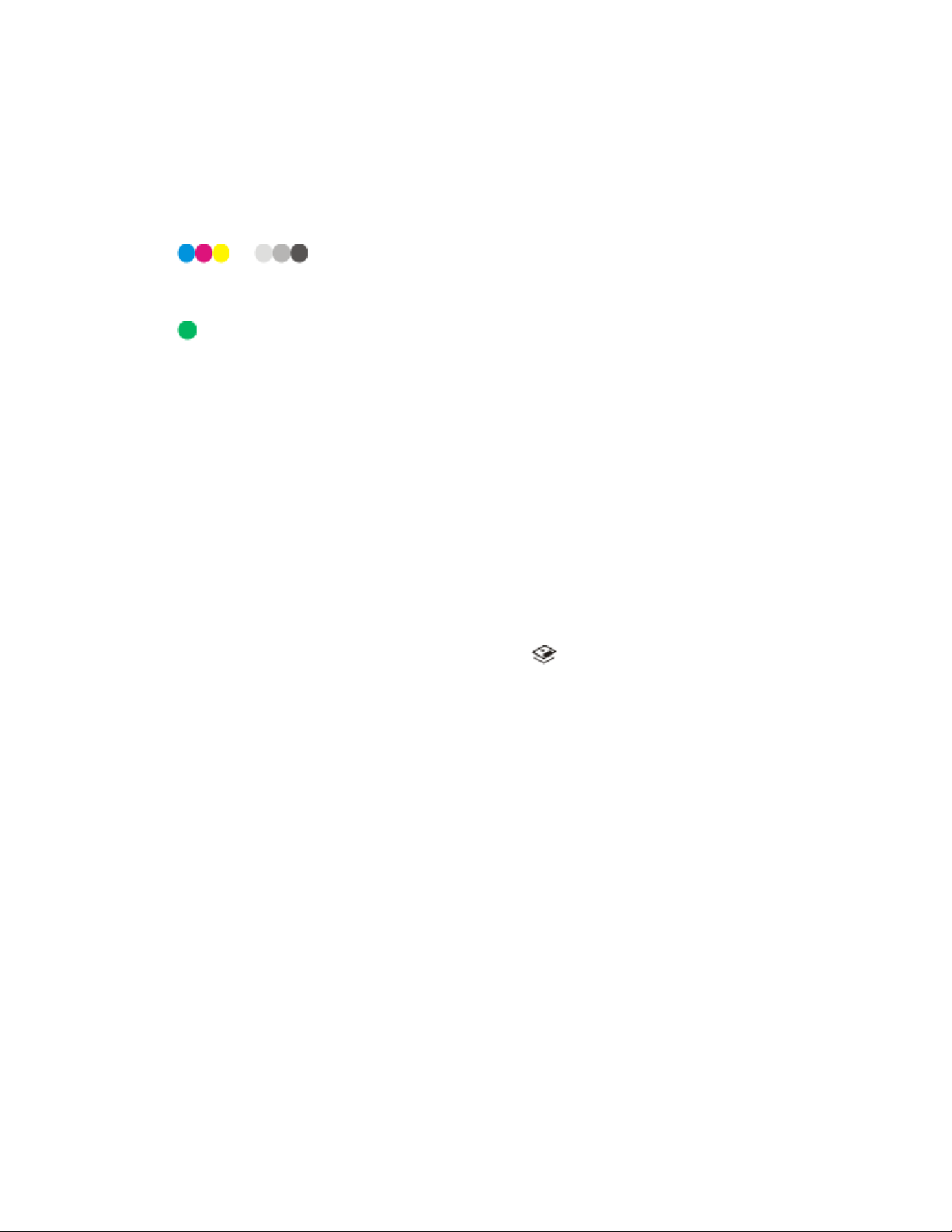
12 Para ajustar as definições de impressão:
a Pressione OK novamente.
b Faça as suas seleções usando os botões de seta do painel de controle da impressora.
c Pressione OK para salvar as seleções.
d Pressione o botão de seta para cima ou para baixo até que Continuar seja destacado e, em seguida,
pressione OK.
13 Pressione
Quando a opção de impressão colorida ou somente preto for selecionada, a luz mais próxima de sua opção
acenderá.
ou para definir uma impressão colorida ou em preto e branco.
14 Pressione .
Nota: para impedir manchas ou arranhões, evite tocar a superfície impressa com os dedos ou objetos pontudos.
Para obter melhores resultados, remova cada folha impressa individualmente da bandeja de saída de papel e
permita que as impressões sequem por pelo menos 24 horas antes de empilhar, exibir ou armazenar.
Imprimindo fotografias
Imprimindo fotografias com o painel de controle da impressora
1 Coloque o papel fotográfico com o lado brilhante ou de impressão voltado para você. Se você não tiver certeza
de qual é o lado destinado à impressão, consulte as instruções do papel.
2 Insira um cartão de memória, unidade flash ou conjunto de câmera digital no modo de armazenamento em
massa.
3 Se necessário, no painel de controle da impressora, pressione .
Se arquivos de imagem e arquivos de documento estiverem armazenados no dispositivo de memória, pressione
OK para selecionar Fotografias.
4 Pressione o botão de seta para cima ou para baixo até que Imprimir fotografias seja destacado e, em
seguida, pressione OK.
5 Pressione o botão de seta para cima ou para baixo para selecionar uma opção de impressão de fotografias e, em
seguida, pressione OK.
Nota: você pode optar por imprimir todas as fotografias, imprimir fotografias que estejam dentro de um intervalo
de data, imprimir fotografias selecionadas por intervalo de fotografia ou imprimir fotografias pré-selecionadas
de uma câmera digital usando o formato DPOF (Digital Print Order Format). Essa opção é exibida somente quando
existe um arquivo DPOF válido no dispositivo de memória.
6 Pressione o botão de seta para a esquerda ou para a direita até que o layout da(s) fotografia(s) que deseja imprimir
seja exibido e, em seguida, pressione OK.
7 Para ajustar as definições de impressão:
a Pressione OK novamente.
b Faça a sua seleçãos usando os botões de seta do painel de controle da impressora.
8 Pressione o botão de seta para cima ou para baixo até que Continuar seja destacado e, em seguida, pressione
OK.
Trabalho com fotografias
80
Page 81

9 Pressione ou para definir uma impressão colorida ou em preto e branco.
Quando a opção de impressão colorida ou somente preto for selecionada, a luz mais próxima de sua opção
acenderá.
10 Pressione .
Nota: para impedir manchas ou arranhões, evite tocar a superfície impressa com os dedos ou objetos pontudos.
Para obter melhores resultados, remova cada folha impressa individualmente da bandeja de saída de papel e
permita que as impressões sequem por pelo menos 24 horas antes de empilhar, exibir ou armazenar.
Imprimindo fotografias do computador usando o software da impressora
1 Coloque o papel fotográfico com o lado brilhante ou de impressão voltado para você. Se você não tiver certeza
de qual é o lado destinado à impressão, consulte as instruções do papel.
2 Para imprimir as fotografias:
Usando o Windows
a Siga uma das seguintes opções:
• No Windows Vista, clique em .
• No Windows XP e anteriores clique em Iniciar.
b Clique em Todos os Programas ou Programas e então selecione a pasta do programa da impressora na lista.
c Selecione Lexmark Productivity Studio.
Nota: talvez esse programa não seja exibido na pasta de programas da impressora, dependendo de sua
opção de instalá-lo ou não com o software da impressora.
d Abra a fotografia que deseja imprimir.
e Siga as instruções exibidas na tela do computador para editar e imprimir as fotografias. É possível também
exibir a Ajuda associada ao programa.
Usando o Macintosh
a Personalize as definições, conforme necessário, na caixa de diálogo Configurar página.
1 Com uma fotografia aberta, escolha Arquivo ª Configurar página.
2 No menu pop-up “Formatar para”, escolha a impressora.
3 No menu pop-up Tamanho do papel, escolha o tamanho do papel.
4 Clique em OK.
b Personalize as definições, conforme necessário, na caixa de diálogo Imprimir.
1 Com uma fotografia aberta, escolha Arquivo ª Imprimir.
2 No menu pop-up Impressora, escolha a impressora.
3 No menu pop-up de opções de impressão, escolha Qualidade e mídia.
• No menu pop-up Tipo de papel, escolha o tipo de papel.
• No menu Qualidade de impressão, escolha Automático ou Fotografia.
4 Clique em Imprimir.
Nota: a escolha manual do tipo de papel, mesmo que haja um sensor de tipo de papel, desativa o sensor para o
trabalho de impressão atual.
Trabalho com fotografias
81
Page 82

Imprimindo fotografias de dispositivo de memória usando o software da impressora
1 Coloque o papel fotográfico com o lado brilhante ou de impressão voltado para você. (Se você não tiver certeza
de qual é o lado destinado à impressão, consulte as instruções do papel.)
2 Insira um cartão de memória, unidade flash ou conjunto de câmera digital no modo de armazenamento em
massa.
3 Transfira as fotografias para o computador.
Conexão USB
a Pressione o botão de seta para cima ou para baixo até que Computador seja destacado e, em seguida,
pressione OK.
b Se estiver usando o Windows:
Se você instalou o Lexmark Productivity Studio, ele será iniciado quando o dispositivo de memória for inserido.
Siga as instruções exibidas na tela do computador para transferir as fotografias para o computador e, em
seguida, use os programas instalados no computador para imprimir as fotografias.
Se estiver usando o Macintosh:
Se a impressora estiver conectada ao computador através de um cabo USB e você definir um aplicativo a ser
iniciado quando o dispositivo de memória for conectado ao computador, o aplicativo será iniciado
automaticamente. Siga as instruções exibidas na tela do computador para transferir as fotografias para o
computador e, em seguida, use os aplicativos instalados no computador para imprimir as fotografias.
Conexão sem fio:
a Pressione o botão de seta para cima ou para baixo até que Compartilhar mída na rede seja destacado
e, em seguida, pressione OK.
b Pressione o botão de seta para a esquerda ou para a direita para selecionar o computador de rede onde deseja
salvar as fotografias e, em seguida, pressione OK.
c Se estiver usando o Windows:
1 Siga uma das seguintes opções:
• No Windows Vista, clique em
• No Windows XP e anteriores clique em Iniciar.
2 Clique em Todos os Programas ou Programas e então selecione a pasta do programa da impressora na
lista.
3 Clique em Lexmark Productivity Studio.
4 Na seção Imprimindo fotografias da tela principal, clique em Download para biblioteca.
5 Navegue até o local do dispositivo de memória e, em seguida, clique em Transferir.
6 Selecione a impressora de rede.
7 Siga as instruções na tela do computador para transderir e imprimir fotografias.
Se estiver usando o Macintosh:
Se a impressora estiver conectada ao computador através de uma rede, o leitor de cartão de rede da Lexmark
será iniciado no computador.
Transfira as fotografias para o computador usando o aplicativo e, em seguida, use os aplicativos instalados
no computador para imprimir as fotografias.
Para obter mais informações sobre a transferência de fotografias usando o leitor de cartão de rede da Lexmark,
consulte a Ajuda associada ao aplicativo.
.
Trabalho com fotografias
82
Page 83

Imprimindo fotografias a partir da câmera digital compatível com PictBridge
PictBridge é uma tecnologia disponível na maioria das câmeras digitais que permite imprimir a partir de uma câmera
digital sem usar um computador. Você pode conectar uma câmera digital compatível com PictBridge à impressora
e usar a câmera para controlar a impressão de fotografias.
1 Insira uma extremidade do cabo USB na câmera.
Nota: use somente o cabo USB fornecido com a câmera.
2 Insira a outra extremidade do cabo na porta PictBridge na parte frontal da impressora.
Notas:
• Verifique se a câmera digital compatível com PictBridge está definida com o modo USB correto. Se a seleção
USB da câmera estiver incorreta, a câmera será detectada como um dispositivo de armazenamento USB, ou
uma mensagem de erro será exibida no painel de controle da impressora. Para obter mais informações,
consulte a documentação da câmera.
• A impressora só lê um dispositivo de mídia de cada vez.
Aviso—Dano Potencial: Não toque no cabo USB, nos adaptadores de rede ou na área ilustrada enquanto a
impressora estiver imprimindo a partir de uma câmera digital compatível com PictBridge. Dados podem ser
perdidos. Além disso, não remova o cabo USB ou o adaptador de rede enquanto estiver imprimindo ativamente
de uma câmera digital compatível com PictBridge.
3 Se a conexão com a PictBridge for bem-sucedida, a seguinte mensagem será exibida no visor: Utilize a
câmera para escolher e imprimir fotografias. Pressione OK para selecionar as
definições padrão da impressora.
4 Utilize a câmera para escolher e imprimir fotografias. Também é possível usar o menu PictBridge para selecionar
o tamanho e o tipo do papel, o tamanho da fotografia e o layout das fotografias que deseja imprimir.
Pressione OK para acessar o menu PictBridge e, em seguida, pressione OK cada vez que fizer uma seleção.
5 Pressione para imprimir as fotografias.
Trabalho com fotografias
83
Page 84

Notas:
• Se você inserir a câmera enquanto a impressora estiver realizando outra tarefa, espere que a tarefa seja concluída
antes de imprimir da câmera.
• Para usar a câmera para controlar a impressão de fotografias, consulte as instruções na documentação da câmera.
Imprimindo fotografias armazenadas em um dispositivo de memória usando a folha de provas
1 Coloque papel comum de tamanho carta ou A4.
2 No painel de controle da impressora, pressione
.
3 Insira um cartão de memória ou unidade flash.
4 Pressione o botão de seta para cima ou para baixo até que Folha de provas seja destacado e, em seguida,
pressione OK.
5 Pressione o botão de seta para cima ou para baixo para selecionar uma opção para imprimir uma folha de provas.
Ela pode ser:
• Das 20 fotografias mais recentes, se houver 20 ou mais fotografias no dispositivo de memória.
• Para todas as fotografias do dispositivo de memória
• Por data, se as fotografias no cartão foram tiradas em datas diferentes. Se você escolher essa opção:
a Pressione o botão de seta para cima até que a data inicial desejada seja exibida.
b Pressione o botão de seta para a esquerda ou para a direita para definir a data final.
c Pressione os botões de seta para baixo até que a data final desejada seja exibida e, em seguida, pressione
OK para salvar suas seleções.
6 Pressione
Uma ou mais folhas de prova são impressas.
.
7 Siga as instruções na folha de provas para selecionar quais fotografias imprimir, o número de cópias, redução de
olho vermelho, o layout da página, as opções de impressão e o tamanho do papel.
Nota: ao fazer seleções, verifique se completou totalmente o círculo.
8 Coloque a folha de provas voltada para baixo no vidro do scanner.
Digitalizar folha de provas é exibido no visor.
Nota: se esta opção não for exibida no visor, pressione o botão de seta para cima ou para baizo até que ela seja
exibida no visor.
9 Pressione OK.
10 Pressione .
A impressora digitaliza a folha de provas.
11 Coloque o papel fotográfico com o lado brilhante ou de impressão voltado para você. (Se você não tiver certeza
de qual é o lado destinado à impressão, consulte as instruções do papel.)
Nota: certifique-se de que o papel corresponde ao tamanho selecionado na folha de provas.
Trabalho com fotografias
84
Page 85

12 Pressione ou para definir uma impressão colorida ou em preto e branco.
Quando a opção de impressão colorida ou somente preto for selecionada, a luz mais próxima de sua opção
acenderá.
13 Pressione para imprimir as fotografias.
Nota: para impedir manchas ou arranhões, evite tocar a superfície impressa com os dedos ou objetos pontudos. Para
obter melhores resultados, remova cada folha impressa individualmente da bandeja de saída de papel e permita que
as impressões sequem por pelo menos 24 horas antes de empilhar, exibir ou armazenar.
Imprimindo fotografias a partir de uma câmera digital usando DPOF
O formato de ordem de impressão digital (DPOF, Digital Print Order Format) é um recurso disponível em algumas
câmeras digitais. Se a sua câmera suporta DPOF, você pode especificar, além das definições de impressão, quais e
quantas fotografias deverão ser impressas com o cartão de memória na câmera. A impressora reconhece essas
definições quando você insere o cartão de memória na impressora ou conecta a câmera na impressora.
Nota: caso tenha especificado um tamanho de fotografia enquanto o cartão de memória ainda estava na câmera,
certifique-se de que o tamanho do papel colocado na impressora não é menor que o tamanho especificado na seleção
DPOF.
1 Coloque o papel fotográfico com o lado brilhante ou de impressão voltado para você. (Se você não tiver certeza
de qual é o lado destinado à impressão, consulte as instruções do papel.)
2 inserir um cartão de memória.
Quando a impressora detecta o cartão de memória, a mensagem Cartão de memória detectado é exibida
no visor do painel de controle da impressora.
3 Pressione o botão de seta para cima ou para baixo até que Imprimir fotografias seja destacado e, em
seguida, pressione OK.
4 Pressione o botão de seta para cima ou para baixo até que Imprimir seleções da câmera (DPOF) seja
destacado e, em seguida, pressione
Nota: para impedir manchas ou arranhões, evite tocar a superfície impressa com os dedos ou objetos pontudos. Para
obter melhores resultados, remova cada folha impressa individualmente da bandeja de saída de papel e permita que
as impressões sequem por pelo menos 24 horas antes de empilhar, exibir ou armazenar.
para imprimir as fotos.
Trabalho com fotografias
85
Page 86

Copiando
Fazendo cópias
1 Coloque papel.
2 Coloque um documento original voltado para cima no Alimentador automático de documentos (ADF) ou no
vidro do scanner.
Notas:
• Não coloque cartões-postais, fotografias, itens pequenos, transparências, papel fotográfico ou mídia muito
fina (como recortes de revistas) no ADF. Coloque esses itens no vidro do scanner.
• Ajuste a guia de papel na bandeja do ADF à largura do documento original.
• Quando usar o vidro do scanner, feche a tampa superior para evitar extremidades escuras na imagem
digitalizada.
3 No painel de controle da impressora, pressione .
4 Pressione o botão de setas para a esquerda ou para a direita para selecionar o número de cópias e, em seguida,
pressione ou para definir uma cópia colorida ou em preto-e-branco.
Quando a opção de impressão colorida ou somente preto-for selecionada, a luz mais próxima de sua opção
acenderá.
5 Pressione .
Copiando fotografias
1 Coloque o papel fotográfico com o lado brilhante ou de impressão voltado para você. Se você não tiver certeza
de qual é o lado destinado à impressão, consulte as instruções do papel.
2 Coloque uma fotografia voltada para baixo no vidro do scanner.
Nota: quando usar o vidro do scanner, feche a tampa superior para evitar extremidades escuras na imagem
digitalizada.
3 No painel de controle da impressora, pressione .
4 Pressione o botão de seta para cima ou para baixo até que Reimpressão de fotografia seja destacado.
5 Pressione o botão de seta para a esquerda ou para a direita até que o tamanho de papel desejado seja exibido.
Se o seu tamanho de papel desejado não estiver na lista, selecione Outro. Opções adicionais de tamanho de
papel são exibidas no visor.
6 Pressione .
Nota: verifique se o papel fotográfico foi colocado corretamente na impressora.
Nota: para impedir manchas ou arranhões, evite tocar a superfície impressa com os dedos ou objetos pontudos. Para
obter melhores resultados, remova cada folha impressa individualmente da bandeja de saída de papel e permita que
as impressões sequem por pelo menos 24 horas antes de empilhar, exibir ou armazenar.
Copiando
86
Page 87

Criando uma cópia duplex
A impressora possui uma unidade duplex incluída que realiza cópias duplex no seu documento sem que haja a
necessidade de reorientar as folhas manualmente. Ela apanha o papel após a impressão em um lado e o alimenta
novamente na impressora para imprimir no lado que ainda está em branco.
Nota: use papel comum tamanho Carta ou A4 para fazer cópias duplex. Não é possível copiar em duplex em
envelopes, cartão ou papel fotográfico.
1 Coloque papel.
2 Coloque um documento original voltado para cima no Alimentador automático de documentos (ADF) ou no
vidro do scanner.
Notas:
• Não coloque cartões-postais, fotografias, itens pequenos, transparências, papel fotográfico ou mídia muito
fina (como recortes de revistas) no ADF. Coloque esses itens no vidro do scanner.
• Ajuste a guia de papel na bandeja do ADF à largura do documento original.
• Quando usar o vidro do scanner, feche a tampa superior para evitar extremidades escuras na imagem
digitalizada.
3 No painel de controle da impressora, pressione .
4 Pressione o botão de seta para cima ou para baixo até que Cópia duplex seja destacado.
5 Se estiver copiando um documento com apenas um lado:
a Pressione o botão de seta para a esquerda ou para a direita até que 1 a 2 seja exibido.
b Pressione .
Se estiver copiando um documento em frente e verso:
a Pressione o botão de seta para a esquerda ou para a direita até que 2 a 2 seja exibido.
b Pressione .
c Siga as instruções exibidas na tela.
d Pressione .
Copiando um documento em frente e verso
1 Coloque papel.
2 Coloque um documento original voltado para cima no Alimentador automático de documentos (ADF) ou no
vidro do scanner.
Notas:
• Não coloque cartões-postais, fotografias, itens pequenos, transparências, papel fotográfico ou mídia muito
fina (como recortes de revistas) no ADF. Coloque esses itens no vidro do scanner.
• Ajuste a guia de papel na bandeja do ADF à largura do documento original.
• Quando usar o vidro do scanner, feche a tampa superior para evitar extremidades escuras na imagem
digitalizada.
3 No painel de controle da impressora, pressione .
Copiando
87
Page 88

4 Pressione o botão de seta para cima ou para baixo até que Cópia duplex seja destacado.
5 Pressione o botão de seta para a esquerda ou para a direita até que 2 a 1 ou 2 a 2 seja exibido.
6 Pressione .
Ampliando ou reduzindo imagens
1 Colocar papel.
2 Coloque um documento original voltado para baixo no vidro do scanner.
Nota: quando usar o vidro do scanner, feche a tampa superior para evitar extremidades escuras na imagem
digitalizada.
3 No painel de controle da impressora, pressione .
4 Pressione o botão de seta para cima ou para baixo até que Redimensionar seja destacado.
5 Pressione o botão de seta para a esquerda ou para a direita até que a configuração desejada seja destacado.
Notas:
• Se você selecionar Redimensionamento persinalizado, pressione OK e, em seguida, pressione o botão de
seta para a esquerda ou para a direita para definir o valor do percentual personalizado desejado. Pressione
OK para salvar a configuração.
• Se você selecionar Sem bordas, a impressora reduzirá ou aumentará o documento ou fotografia conforme
necessário para imprimir uma cópia sem bordas no tamanho de papel selecionado. Para obter melhores
resultados com a definição de redimensionamento, use papel fotográfico e defina a seleção do tipo de papel
para Fotográfico ou permita que a impressora detecte automaticamente o tipo do papel.
6 Pressione
Nota: depois que a tarefa de cópia for concluída, pressione para redefinir as configurações para padrão. A definição
de redimensionamento também é alternada para 100% após dois minutos de inatividade da impressora.
.
Ajustando a qualidade da cópia
1 Coloque papel.
2 Coloque um documento original voltado para cima no Alimentador automático de documentos (ADF) ou no
vidro do scanner.
Notas:
• Não coloque cartões-postais, fotografias, itens pequenos, transparências, papel fotográfico ou mídia muito
fina (como recortes de revistas) no ADF. Coloque esses itens no vidro do scanner.
• Ajuste a guia de papel na bandeja do ADF à largura do documento original.
• Quando usar o vidro do scanner, feche a tampa superior para evitar extremidades escuras na imagem
digitalizada.
3 No painel de controle da impressora, pressione .
4 Pressione o botão de seta para cima ou para baixo até que Qualidade seja destacado.
Copiando
88
Page 89

5 Pressione o botão de seta para a esquerda ou para a direita para definir a qualidade da cópia para Automático,
Rascunho, Normal ou Fotografia e, em seguida, pressione OK para salvar a sua configuração.
6 Pressione .
Clareando ou escurecendo uma cópia
1 Coloque papel.
2 Coloque um documento original voltado para cima no Alimentador automático de documentos (ADF) ou no
vidro do scanner.
Notas:
• Não coloque cartões-postais, fotografias, itens pequenos, transparências, papel fotográfico ou mídia muito
fina (como recortes de revistas) no ADF. Coloque esses itens no vidro do scanner.
• Ajuste a guia de papel na bandeja do ADF à largura do documento original.
• Quando usar o vidro do scanner, feche a tampa superior para evitar extremidades escuras na imagem
digitalizada.
3 No painel de controle da impressora, pressione .
4 Pressione o botão de seta para cima ou para baixo até que Mais claro/Mais escuro seja destacado.
5 Pressione o botão de seta para a esquerda ou para a direita para ajustar o indicador e, em seguida, pressione
OK para salvar a configuração.
Nota: ao pressionar o botão de seta para a esquerda, a cópia ficará mais clara, e ao pressionar o botão de seta
para a direita, a cópia ficará mais escura.
6 Pressione .
Agrupando cópias com o painel de controle da impressora
Se você imprimir várias cópias de um documento, será possível escolher a impressão de cada cópia como um conjunto
(agrupadas) ou como grupos de páginas (não agrupadas).
Agrupada Não agrupada
1 Coloque papel.
2 Coloque um documento original voltado para cima no Alimentador automático de documentos (ADF) ou no
vidro do scanner.
Copiando
89
Page 90

Notas:
• Não coloque cartões-postais, fotografias, itens pequenos, transparências, papel fotográfico ou mídia muito
fina (como recortes de revistas) no ADF. Coloque esses itens no vidro do scanner.
• Ajuste a guia de papel na bandeja do ADF à largura do documento original.
• Quando usar o vidro do scanner, feche a tampa superior para evitar extremidades escuras na imagem
digitalizada.
3 No painel de controle da impressora, pressione
.
4 Pressione o botão de seta para a esquerda ou para a direita para selecionar o número de cópias e, em seguira,
pressione OK.
5 Pressione o botão de seta para cima ou para baixo até que Agrupar seja destacado.
6 Pressione o botão de seta para a esquerda ou para a direita até que On seja exibido.
7 Pressione para salvar a imagem da página na memória da impressora.
8 Quando for perguntado se você deseja digitalizar outra página, pressione o botão de seta para a esquerda ou
para a direita até que Sim seja exibido.
9 Coloque a próxima página do documento original voltado para baixo no vidro do scanner e pressione OK.
10 Repita as etapas 8 e 9 até todas as páginas que deseja copiar tenham sido salvas na memória da impressora.
11 Quando for perguntado se você deseja digitalizar outra página, pressione o botão de seta para a esquerda ou
para a direita até que Não seja destacado e, em seguida, pressione OK para começar a imprimir as cópias.
Repetindo uma imagem na mesma página
Você pode imprimir a mesma imagem de página várias vezes em uma folha de papel. Esta opção é útil para a criação
de itens como etiquetas, decalques, folhetos e apresentações.
1 Colocar papel.
2 Coloque um documento original voltado para cima no Alimentador automático de documentos (ADF) ou no
vidro do scanner.
Notas:
• Não coloque cartões-postais, fotografias, itens pequenos, transparências, papel fotográfico ou mídia muito
fina (como recortes de revistas) no ADF. Coloque esses itens no vidro do scanner.
• Ajuste a guia de papel na bandeja do ADF à largura do documento original.
• Quando usar o vidro do scanner, feche a tampa superior para evitar extremidades escuras na imagem
digitalizada.
3 No painel de controle da impressora, pressione
.
4 Pressione o botão de seta para cima ou para baixo até que Cópias por folha seja destacado.
5 Pressione o botão de seta para a esquerda ou para a direita para selecionar o número de vezes que uma imagem
é repetida por página. uma vez, quatro vezes, nove vezes ou 16 vezes.
6 Pressione
.
Copiando
90
Page 91

Copiando várias páginas em uma folha de papel (Número de págs./folha)
A definição Número de págs./folha permite copiar várias páginas em uma única folha imprimindo imagens menores
de cada página. Por exemplo, é possível condensar um documento de 20 páginas em cinco páginas, se você usar a
definição Número de págs./folha para imprimir quatro imagens de página por folha.
1 Coloque papel.
2 Coloque um documento original voltado para cima no Alimentador automático de documentos (ADF) ou no
vidro do scanner.
Notas:
• Não coloque cartões-postais, fotografias, itens pequenos, transparências, papel fotográfico ou mídia muito
fina (como recortes de revistas) no ADF. Coloque esses itens no vidro do scanner.
• Ajuste a guia de papel na bandeja do ADF à largura do documento original.
• Quando usar o vidro do scanner, feche a tampa superior para evitar extremidades escuras na imagem
digitalizada.
3 No painel de controle da impressora, pressione .
4 Pressione o botão de seta para cima ou para baixo até que Págs./folha seja destacado.
5 Pressione o botão de seta para a esquerda ou para a direita para selecionar o número de páginas que deseja
copiar em uma folha de papel. Você pode escolher copiar uma página, duas págians ou quatro imagens de páginas
em uma folha.
Nota: se você copiar quadro páginas no formato paisagem, digitalize as páginas 3 e 4 antes e, em seguida,
digitalize as páginas 1 e 2.
6 Pressione para salvar a imagem da página na memória da impressora.
7 Quando for perguntado se você deseja digitalizar outra página, pressione OK para escolher Sim.
8 Coloque a próxima página do documento original voltado para baixo no vidro do scanner e pressione OK.
9 Repita as etapas 7 e 8 até que todas as páginas que deseja copiar tenham sido salvas na memória da impressora.
10 Quando for perguntado se você deseja digitalizar outra página, pressione o botão de seta para a esquerda ou
para a direita até que Não seja destacado e, em seguida, pressione OK para começar a imprimir.
Cancelando um trabalho de cópia
1 Pressione .
A digitalização pára e a barra de scanner retorna para sua posição inicial.
2 Pressione para desligar a impressora.
Copiando
91
Page 92

Digitalizando
Para obter mais opções de digitalização e personalização de imagens digitalizadas, consulte a Ajuda associada aos
programas instalados com o software da impressora.
Digitalizando documentos originais
Você pode digitalizar e imprimir fotografias, documentos de texto, artigos de revistas, jornais e outras publicações.
Pode também digitalizar um documento para enviar por fax.
Usando o painel de controle da impressora
1 Coloque um documento original voltado para cima no Alimentador automático de documentos (ADF) ou no
vidro do scanner.
Notas:
• Não coloque cartões-postais, fotografias, itens pequenos, transparências, papel fotográfico ou mídia muito
fina (como recortes de revistas) no ADF. Coloque esses itens no vidro do scanner.
• Ajuste a guia de papel na bandeja do ADF à largura do documento original.
• Quando usar o vidro do scanner, feche a tampa superior para evitar extremidades escuras na imagem
digitalizada.
2 No painel de controle da impressora, pressione
Digitalizar para é exibido no visor. É possível enviar a imagem digitalizada para um computador, unidade
flash, cartão de memória ou para um computador pela rede.
• Se você optar por enviar a imagem digitalizada para o computador:
a Pressione OK.
b Aguarde até que a impressora conclua o download da lista de aplicativos de digitalização.
c Pressione o botão de seta para a esquerda ou para a direita até que o aplicativo desejado seja exibido e,
em seguida, pressione OK.
d Use os botões de seta para selecionar a qualidade e o tamanho da imagem original e, em seguida, pressione
OK cada vez que fizer uma seleção.
e Pressione .
f Siga as instruções exibidas na tela do computador.
• Se você optar por enviar a imagem digitalizada para um cartão de memória ou unidade flash:
a Insira o dispositivo de memória.
Nota: Certifique-se de que o dispositivo de memória não está protegido contra gravação.
b Pressione o botão de seta para cima ou para baixo até que Cartão de memória ou Unidade flash
USB seja destacado e, em seguida, pressione OK.
c Use os botões de seta para selecionar a qualidade e o tamanho da imagem original e, em seguida, pressione
OK cada vez que fizer uma seleção.
d Pressione
.
.
Nota: não remova o dispositivo de memória até que o menu indique que o arquivo foi salvo.
Digitalizando
92
Page 93

• Se você optar por enviar a imagem digitalizada para um computador pela rede:
a Pressione o botão de seta para cima ou para baixo até que Computador seja destacado.
b Pressione o botão de seta para a esquerda ou para a direita até que o nome do computador de rede seja
exibido e, em seguida, pressione OK.
Notas:
– Pode ser solicitado que você insira uma senha se ela for exigida pelo computador. Para atribuir um
nome de computador e uma senha ao computador de rede, consulte a Ajuda do software da
impressora associada ao seu sistema operacional.
– Se a sua impressora tiver um teclado numérico, insira a senha usando o teclado e, em seguida,
pressione OK.
– Se a sua impressora não tiver um teclado numérico, use o botão de seta para a esquerda ou para a
direita para diminuir ou aumentar o valor de cada dígito (o valor padrão é 0000) da senha e, em
seguida, pressione OK cada vez que selecionar um dígito.
c Aguarde até que a impressora conclua o download da lista de aplicativos de digitalização.
d Pressione o botão de seta para a esquerda ou para a direita até que o aplicativo desejado seja exibido e,
em seguida, pressione OK.
e Use os botões de seta para selecionar a qualidade e o tamanho da imagem original e, em seguida, pressione
OK cada vez que fizer uma seleção.
f Pressione .
Nota: não remova o dispositivo de memória até que o menu indique que o arquivo foi salvo.
Usando o Windows
1 Coloque um documento original voltado para cima no Alimentador automático de documentos (ADF) ou no
vidro do scanner.
Notas:
• Não coloque cartões-postais, fotografias, itens pequenos, transparências, papel fotográfico ou mídia muito
fina (como recortes de revistas) no ADF. Coloque esses itens no vidro do scanner.
• Ajuste a guia de papel na bandeja do ADF à largura do documento original.
• Quando usar o vidro do scanner, feche a tampa superior para evitar extremidades escuras na imagem
digitalizada.
2 Siga uma das seguintes opções:
• No Windows Vista, clique em .
• No Windows XP e anteriores clique em Iniciar.
3 Clique em Todos os Programas ou Programas e então selecione a pasta do programa da impressora na lista.
4 Clique em Lexmark Productivity Studio.
5 Na seção Imprimindo fotografias da tela principal, clique em Digitalizar.
6 Siga as instruções exibidas na tela do computador.
Usando o Macintosh
1 Coloque um documento original voltado para cima no Alimentador automático de documentos (ADF) ou no
vidro do scanner.
Digitalizando
93
Page 94

Notas:
• Não coloque cartões-postais, fotografias, itens pequenos, transparências, papel fotográfico ou mídia muito
fina (como recortes de revistas) no ADF. Coloque esses itens no vidro do scanner.
• Ajuste a guia de papel na bandeja do ADF à largura do documento original.
• Quando usar o vidro do scanner, feche a tampa superior para evitar extremidades escuras na imagem
digitalizada.
2 Na área de trabalho de localização, clique duas vezes na pasta da impressora.
3 Clique duas vezes em XXXX Series Center, onde XXXX é a série da impressora.
4 No menu “O que está sendo digitalizado?”, selecione o tipo de documento a ser digializado.
5 Clique em Digitalizar.
6 Siga as instruções exibidas na tela do computador.
Digitalizando documentos originais coloridos ou em preto-e-branco
1 Coloque um documento original voltado para cima no Alimentador automático de documentos (ADF) ou no
vidro do scanner.
Notas:
• Não coloque cartões-postais, fotografias, itens pequenos, transparências, papel fotográfico ou mídia muito
fina (como recortes de revistas) no ADF. Coloque esses itens no vidro do scanner.
• Ajuste a guia de papel na bandeja do ADF à largura do documento original.
• Quando usar o vidro do scanner, feche a tampa superior para evitar extremidades escuras na imagem
digitalizada.
2 No painel de controle da impressora, pressione
O menu Digitalizar para é exibido no visor.
3 Pressione o botão de seta para cima ou para baixo para escolher o local para onde deseja enviar a imagem
digitalizada. É possível enviar a imagem digitalizada para um computador, unidade flash, cartão de memória ou
para um computador pela rede.
4 Quando o destino desejado estiver destacado, pressione OK.
5 Para digitalizar documentos em preto-e-branco, pressione .
Nota: a definição padrão quando você utiliza o modo Digitalizar é colorido. Não é necessário pressionar
se você estiver digitalizando um documento colorido .
6 Pressione .
.
Digitalizando fotografias para edição
1 Abra a tampa superior e coloque um documento original voltado para baixo no vidro do scanner.
2 Feche a tampa superior para evitar a impressão de bordas escuras na imagem digitalizada.
Digitalizando
94
Page 95

3 No painel de controle da impressora, pressione .
4 Pressione o botão de seta para cima ou para baixo até que Computador seja destacado e, em seguida, pressione
OK.
Notas:
• Se você optar por enviar a imagem digitalizada para um computador pela rede, pressione o botão de seta
para a esquerda ou para a direita até que o nome do computador da rede seja exibido e, em seguida, pressione
OK.
• Pode ser solicitado que você insira uma senha se ela for exigida pelo computador. Para atribuir um nome de
computador e uma senha ao computador de rede, consulte a Ajuda do software da impressora associada ao
seu sistema operacional.
• Se a sua impressora tiver um teclado numérico, insira a senha usando o teclado e, em seguida, pressione
OK.
• Se a sua impressora não tiver um teclado numérico, use o botão de seta para a esquerda ou para a direita
para diminuir ou aumentar o valor de cada dígito (o valor padrão é 0000) da senha e, em seguida, pressione
OK cada vez que selecionar um dígito.
5 Aguarde até que a impressora conclua o download da lista de aplicativos.
Nota: o download desta lista é realizado a partir dos aplicativos disponíveis no computador. Verifique se existe
um aplicativo de edição de fotografias instalado no computador.
6 Pressione o botão de seta para a esquerda ou para a direita até que o aplicativo desejado seja exibido e, em
seguida, pressione OK.
7 Pressione .
A imagem digitalizada é enviada para o aplicativo de edição de fotografias selecionado.
Digitalizando para um computador em uma rede
1 Verifique se:
• A impressora está conectada a uma rede através de um servidor de impressão ou através de uma conexão de
rede sem fio.
• A impressora, o servidor de impressão (se usado) e o computador recebendo a imagem digitalizada estão
ligados.
• A impressora está configurada para digitalizar em uma rede.
2 Coloque um documento original voltado para cima no Alimentador automático de documentos (ADF) ou no
vidro do scanner.
Notas:
• Não coloque cartões-postais, fotografias, itens pequenos, transparências, papel fotográfico ou mídia muito
fina (como recortes de revistas) no ADF. Coloque esses itens no vidro do scanner.
• Ajuste a guia de papel na bandeja do ADF à largura do documento original.
• Quando usar o vidro do scanner, feche a tampa superior para evitar extremidades escuras na imagem
digitalizada.
3 No painel de controle da impressora, pressione .
Digitalizando
95
Page 96

4 Se necessário, pressione o botão de seta para cima ou para baixo até que Computador seja destacado e, em
seguida, pressione OK.
5 Pressione o botão de seta para a esquerda ou para a direita para selecionar o nome do computador de rede para
onde deseja enviar a imagem digitalizada e, em seguida, pressione OK.
Notas:
• Pode ser solicitado que você insira uma senha se ela for exigida pelo computador. Para atribuir um nome e
uma senha ao computador de rede, consulte a Ajuda do software da impressora associada ao seu sistema
operacional.
• Se a sua impressora tiver um teclado numérico, insira a senha usando o teclado e, em seguida, pressione
OK.
• Se a sua impressora não tiver um teclado numérico, use o botão de seta para a esquerda ou para a direita
para diminuir ou aumentar o valor de cada dígito (o valor padrão é 0000) da senha e, em seguida, pressione
OK cada vez que selecionar um dígito.
6 Aguarde até que a impressora conclua o download da lista de aplicativos de digitalização.
7 Pressione o botão de seta para a esquerda ou para a direita até que o aplicativo desejado seja exibido e, em
seguida, pressione OK.
8 Pressione .
Cancelando trabalhos de digitalização
Usando o painel de controle da impressora
Para cancelar um trabalho de digitalização iniciado no painel de controle da impressora, pressione .
Usando o Windows
Para cancelar um trabalho de digitalização iniciado no Lexmark Productivity StudioTM, clique em Parar na tela do
computador.
Usando o Macintosh
Para cancelar um trabalho de digitalização iniciado no Programa da Multifuncional Lexmark, clique em Cancelar na
tela do computador.
Digitalizando
96
Page 97

Enviando fax
Antes de enviar um fax, verifique se:
• A impressora está conectada a um computador equipado com um fax modem, o computador está configurado
para fax, uma linha telefônica está conectada ao computador e a impressora e o computador estão ligados.
• Os softwares Lexmark Fax Solutions e o Lexmark Productivity Studio estão instalados no seu computador. Se
você não instalou esses programas adicionais durante a instalação inicial, insira o CD do software de instalação
novamente, execute-o, e selecione Instalar software adicional na tela Software já instalado.
Enviando um fax usando o computador
Você pode digitalizar um documento no computador e depois enviá-lo por fax usando o software.
Usando o Windows
1 Coloque um documento original voltado para cima no Alimentador automático de documentos (ADF) ou no
vidro do scanner.
Notas:
• Não coloque cartões-postais, fotografias, itens pequenos, transparências, papel fotográfico ou mídia muito
fina (como recortes de revistas) no ADF. Coloque esses itens no vidro do scanner.
• Ajuste a guia de papel na bandeja do ADF à largura do documento original.
• Quando usar o vidro do scanner, feche a tampa superior para evitar extremidades escuras na imagem
digitalizada.
2 Siga uma das seguintes opções:
• No Windows Vista, clique em
• No Windows XP e anteriores clique em Iniciar.
3 Clique em Todos os Programas ou Programas e então selecione a pasta do programa da impressora na lista.
4 Clique em Lexmark Productivity Studio.
5 Na tela Bem-vindo, clique em Fax.
6 Selecione a opção Documento.
7 Clique em Iniciar.
8 Digite as informações sobre o destinatário e clique em Avançar.
Nota: o número de fax pode incluir até 64 números, vírgulas, pontos, espaços e/ou os símbolos: * # + - ( ).
9 Digite as informações sobre a folha de rosto e clique em Avançar.
10 Se houver mais documentos a serem enviados com o fax, adicione-os agora e clique em Avançar.
.
Enviando fax
97
Page 98

11 Para enviar o fax:
• Imediatamente — Selecione a opção Enviar agora.
• Em um horário agendado:
a Selecione a opção Atrasar envio até.
b Defina a data e a hora.
12 Se desejar uma cópia em papel do fax, selecione Imprimir uma cópia do fax.
13 Clique em Enviar.
Usando o Macintosh
1 Coloque um documento original voltado para cima no Alimentador automático de documentos (ADF) ou no
vidro do scanner.
Notas:
• Não coloque cartões-postais, fotografias, itens pequenos, transparências, papel fotográfico ou mídia muito
fina (como recortes de revistas) no ADF. Coloque esses itens no vidro do scanner.
• Ajuste a guia de papel na bandeja do ADF à largura do documento original.
• Quando usar o vidro do scanner, feche a tampa superior para evitar extremidades escuras na imagem
digitalizada.
2 Na área de trabalho de localização, clique duas vezes na pasta da impressora.
3 Clique duas vezes em XXXX Series Center, onde XXXX é a série da impressora.
4 No menu “O que está sendo digitalizado?”, selecione o tipo de documento a ser digializado.
5 No menu pop-up “Como a imagem digitalizada será usada?”, escolha Enviar por fax.
6 No menu pop-up "Enviar imagem digitalizada para", selecione Visualização.
7 Se houver mais de uma página para enviar por fax, selecione Avisar para várias páginas.
8 Clique em Digitalizar.
A caixa de diálogo Digitalizar é exibida com uma visualização do documento.
9 Na caixa de diálogo Digitalizar, clique em Arquivo ª Imprimir.
10 Siga uma das seguintes opções:
• Na versão Mac OS X 10.4 ou posterior, selecione Fax PDF no menu suspenso PDF.
• No Mac OS X versão 10.3, clique em Fax.
11 No campo “Para”, informe o número do fax do destinatário.
Você também pode clicar no para escolher um destinatário do Catálogo de endereços, um aplicativo embutido
do Macintosh. O Catálogo de endereços mostra somente contatos com números de fax.
12 Se quiser incluir uma capa, selecione Usar capa, e informe o assunto do fax e uma mensagem para o destinatário.
13 Clique em Fax.
Enviando fax
98
Page 99

Recebendo um fax
Usando o Windows
1 Siga uma das seguintes opções:
• No Windows Vista, clique em
• No Windows XP e anteriores clique em Iniciar.
2 Clique em Todos os Programas ou Programas e então selecione a pasta do programa da impressora na lista.
3 Clique em Lexmark Productivity Studio.
4 Na área Definições no painel esquerdo da tela Bem-vindo, clique em Configurar e gerenciar fax.
5 No menu “Tarefas”, clique em Ajustar lista de discagem rápida e outras definições de fax.
6 Clique na guia Toque e resposta.
7 Na área “Atender chamadas recebidas automaticamente como fax”, selecione Ativado na lista suspensa
Atendimento automático.
8 Para ativar e desativar o recurso Atendimento automático em horários programados, selecione as definições
desejadas nas listas suspensas.
9 Para definir um número específico de toques após os quais a impressora receberá fax automaticamente, selecione
uma definição na lista suspensa “Atender no” na área “Atendimento no seu tipo de linha telefônica”.
.
10 Clique em OK para salvar as definições.
Usando o Macintosh
No Mac OS X versão 10.5
1 Na barra de menus, clique em
2 Clique em Imprimir&Fax.
3 Na lista Fax, clique em Modem interno.
4 Clique em Opções de recebimento.
5 Selecione Receber fax neste computador.
6 Selecione Imprimir em e escolha a impressora no menu pop-up.
7 Personalize outras definições, se necessário, e clique em OK.
Para o Mac OS X versão 10,4
1 Na barra de menus, clique em ª Preferências do Sistema.
2 Clique em Imprimir&Fax.
3 Clique na guia Envio de fax.
ª Preferências do Sistema.
4 Selecione Receber fax neste computador.
Enviando fax
99
Page 100

5 Clique em Configurar fax modem.
A lista Fax é exibida.
6 Clique em Modem interno e feche a lista Fax.
7 Selecione Imprimir em impressora e escolha a impressora no menu pop-up.
8 Personalize outras definições conforme necessário.
Para o Mac OS X versão 10,3
1 Na barra de menus, clique em
ª Preferências do Sistema.
2 Clique em Imprimir&Fax.
3 Clique na guia Envio de fax.
4 Selecione Receber fax neste computador.
5 Selecione Imprimir em impressora e escolha a impressora no menu pop-up.
6 Personalize outras definições conforme necessário.
Enviando fax
100
